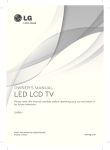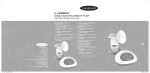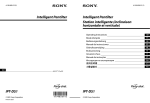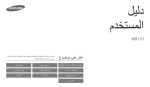Download Samsung NX11 (20 mm) دليل المستخدم
Transcript
ﺩﻟﻴﻞ ﺍﻟﻤﺴﺘﺨﺪﻡ ﻳﺘﻀﻤﻦ ﺩﻟﻴﻞ ﺍﻟﻤﺴﺘﺨﺪﻡ ﻫﺬﺍ ﺗﻌﻠﻴﻤﺎﺕ ﻣﻔﺼﻠﺔ ﺣﻮﻝ ﻛﻴﻔﻴﺔ ﺍﺳﺘﺨﺪﺍﻡ ﺍﻟﻜﺎﻣﻴﺮﺍ .ﻳﺮﺟﻰ ﻗﺮﺍءﺓ ﺍﻟﺪﻟﻴﻞ ﻛﺎﻣﻼً. ARA معلومات حقوق النسخ •إن عالمة Microsoft Windowsوشعار Windowsهما عالمتان تجاريتان مسجلتان لشركة .Microsoft Corporation •عالمة Macهي عالمة تجارية مسجلة لشركة .Apple Corporation • HDMIوشعار HDMIوعبارة «High Definition »Multimedia Interfaceهي عالمات تجارية مسجلة لشركة .HDMI Licensing LLC •العالمات التجارية ،واألسماء التجارية المستخدمة في هذا الدليل تعد ملكية خاصة بمالكيها التاليين. يقدم PlanetFirstالتزام Samsung Electronicsبالتطوير الدائم والمسؤولية االجتماعية من خالل األعمال الصديقة للبيئة واألنشطة اإلدارية. •قد تتغير مواصفات الكاميرا أو محتويات هذا الدليل بدون إشعار مسبق وذلك في حالة تطوير وظائف ومواصفات الكاميرا. •ال يُسمح لك بإعادة استخدام أو توزيع أي جزء من هذا الدليل بدون الحصول على إذن مسبق. •بالنسبة لمعلومات ترخيص المصدر المفتوح ،ارجع إلى الملف “ ”OpenSourceInfo.pdfالموجود في القرص المضغوط المرفق. 1 معلومات الصحة والسالمة ال بد من االلتزام باالحتياطات وتوجيهات االستخدام التالية لتفادي أي مواقف خطرة وضمان أفضل أداء للكاميرا. تحذيرات السالمة ال تقم بفك أجزاء الكاميرا ،وال تحاول إصالحها فقد يؤدي ذلك إلى التعرض لصدمة كهربية ،أو قد تتعرض الكاميرا للتلف. ال بد من التعامل مع البطاريات وأجهزة الشحن والتخلص منها بحرص •استخدم فقط البطاريات وأجهزة الشحن المعتمدة من سامسونج .فالبطاريات وأجهزة الشحن غير المتوافقة قد تؤثر على الكاميرا وتتسبب في تلفها. •ال تتخلص من البطاريات في النار على اإلطالق .اتبع القوانين المحلية المتعارف عليها عند التخلص من البطاريات المستعملة. •ال تضع البطاريات أو الكاميرا على أجهزة تسخين ،مثل أفران الميكروويف أو المواقد أو أجهزة الردياتير .فقد تنفجر البطاريات عند فرط تسخينها. •ال تستخدم سلك أو توصيلة تالفة أو منفذ غير مربوط بإحكام عند شحن البطاريات .قد يتسبب هذا األمر في إحداث حريق أو صدمة كهربائية. ال تستخدم الكاميرا بالقرب من غازات أو سوائل متفجرة أو قابلة لالشتعال ال تستخدم الكاميرا بالقرب من الوقود أو مواد قابلة لالحتراق أو مواد كيميائية قابلة لالشتعال. ال تخزن أو تحمل سوائل أو غازات قابلة لالشتعال أو مواد متفجرة في نفس حاوية الكاميرا أو كمالياتها. احتفظ بالكاميرا بعيداً عن متناول األطفال والحيوانات المنزلية احتفظ بالكاميرا وكمالياتها بعيدًا عن متناول األطفال الصغار والحيوانات .األجزاء الصغيرة قد تتسبب في االختناق ،أو التعرض إلصابة خطيرة في حالة ابتالعها .األجزاء والكماليات المتحركة قد خطرا. ً أيضا تشكل ً احتياطات السالمة ال بد من التعامل مع الكاميرا وتخزينها بحرص وعناية •ال تسمح بتعرض الكاميرا للبلل -فالسوائل قد تتلف الكاميرا .ال تتعامل مع الكاميرا بأيد مبتلة. فالماء قد يتلف الكاميرا وقد تفقد صالحية ضمان الكاميرا. •ال تعرض الكاميرا لضوء الشمس المباشر أو لدرجات حرارة مرتفعة لفترات زمنية طويلة. فالتعرض لضوء الشمس المباشر أو لدرجات الحرارة المرتفعة لفترة طويلة قد يتلف مكونات الكاميرا الداخلية. تفادى إصابة نظر األهداف المراد تصويرها ال تستخدم الفالش على مسافة قريبة (أقل من 1م 3/أقدام) من األفراد أو الحيوانات .إن استخدام الفالش على مسافة قريبة من أعين الهدف قد يؤثر على النظر بشكل مؤقت أو دائم. 2 مالسلاو ةحصلا تامولعم •تجنب استخدام الكاميرا أو تخزينها في مناطق متربة أو غير نظيفة أو رطبة أو قليلة التهوية وذلك لتفادي تلف األجزاء المتحركة أو المكونات الداخلية. •قم بإزالة البطاريات من الكاميرا عند تخزينها دون استخدام لفترة زمنية طويلة .فقد يحدث تسرب من البطاريات ،أو قد تصدأ بمرور الوقت ،مما قد يتسبب في إتالف الكاميرا. •االستخدام المطوَّل للكاميرا قد يرفع حرارة البطارية ويرفع من درجة الحرارة الداخلية للكاميرا. إذا توقفت الكاميرا عن التشغيل ،أخرج البطارية واتركها حتى تبرد. •ال بد من حماية الكاميرا من األتربة واألوساخ عند استخدامها على الشواطئ أو في المناطق التي توجد بها أتربة أو أوساخ. •ال بد من حماية الكاميرا من أي تأثير مباشر عليها أو التعامل معها بعنف أو تعريضها الهتزازات قوية لتجنب تلفها. •ال بد من الحرص أثناء توصيل الكابالت أو المحوالت وتركيب البطاريات أو بطاقات الذاكرة. إن التعامل مع الموصالت أو توصيل الكابالت بطريقة غير صحيحة أو تركيب البطاريات أو بطاقات الذاكرة بشكل بطريقة غير صحيحة قد يتسبب في تلف المنافذ والموصالت والكماليات. •ال تدخل أجسام غريبة داخل حاويات الكاميرا أو فتحاتها أو نقاط التوصيل .قد ال يشمل الضمان التلف الناتج عن سوء االستعمال. •ال تهز الكاميرا من خالل الشريط .قد يتسبب هذا في جرحك أو جرح اآلخرين. •ال تدهن الكاميرا ،حيث أن دهنها قد يعيق حركة األجزاء المتحركة ،أو يحول دون قيام الكاميرا بعملها على نحو صحيح. •إن وضع دهان أو معدن على الجزء الخارجي من الكاميرا قد يتسبب في إحداث حساسية ،حكة جلدية ،إكزيما ،أو انتفاخ بالنسبة لألشخاص الذين يعانون من حساسية الجلد .إذا كنت تعاني من أي من هذه األعراض ،فتوقف عن استخدامها على الفور واستشر الطبيب. •ال تستخدم البطاريات لغير األغراض المخصصة لها .قد يتسبب هذا األمر في حدوث حريق ،أو التعرض لصدمة كهربية. •ال تلمس الفالش أثناء وميضه .ألن الفالش يكون ساخنًا للغاية عند وميضه ،وقد يؤدي إلى تعريض الجلد لحروق. •ابق البطاقات المزودة بشرائط مغناطيسية بعيد ًة عن حقيبة الكاميرا .فقد تتلف المعلومات المخزنة على البطاقة ،أو قد يتم محوها. ال بد من حماية البطاريات وأجهزة الشحن وبطاقات الذاكرة من التلف •تجنب تعريض البطاريات أو بطاقات الذاكرة إلى درجات حرارة منخفضة أو مرتفعة للغاية (أقل من 0مئوية 32/فهرنهايت أو أعلى من 40مئوية 104/فهرنهايت) .فدرجات الحرارة العالية أو المنخفضة للغاية قد تقلل من كفاءة البطاريات وتتسبب في تعطل بطاقات الذاكرة. •احرص على أال تالمس البطاريات أي أجسام معدنية ،فقد يؤدي ذلك إلى توصيل الطرفين الموجب +والسالب -للبطارية وبالتالي تتلف البطارية بشكل مؤقت أو دائم .أيضاً ،قد يتسبب هذا األمر في إحداث حريق أو صدمة كهربائية. •احرص على أال تالمس بطاقات الذاكرة أي سوائل أو أوساخ أو مواد غريبة .فإن تعرضت بطاقة الذاكرة ألي مما سبق ،امسحها بقطعة قماش نظيفة قبل إدخالها في الكاميرا. 3 مالسلاو ةحصلا تامولعم •ال تدع سوائل أو أتربة أو مواد غريبة أن تالمس منفذ بطاقة الذاكرة .فالقيام بهذا قد يتسبب في إحداث عطل بالكاميرا. •أدخل بطاقة ذاكرة في االتجاه الصحيح .قد يؤدي إدخال بطاقة ذاكرة في االتجاه الخطأ إلى إتالف الكاميرا وبطاقة الذاكرة الخاصة بك. •أوقف تشغيل الكاميرا عند إدخال أو خلع بطاقة الذاكرة. •ال تثن أو تسقط أو تعرض بطاقة الذاكرة ألي ضغط أو تأثير خارجي. •ال تستخدم بطاقات ذاكرة سبق تهيئتها بواسطة أنواع أخرى من الكاميرات أو الكمبيوتر .قم بتهيئة بطاقة الذاكرة بواسطة الكاميرا الخاصة بك. •ال تستخدم إطالقاً جهاز شحن أو بطارية أو بطاقة ذاكرة تالفة. استخدم فقط الكماليات المعتمدة من سامسونج فإن استخدام الكماليات غير المتوافقة قد يتلف الكاميرا أو يتسبب في وقوع إصابات أو قد تفقد صالحية الضمان. ال بد من حماية عدسة الكاميرا •ال تعرض العدسة إلى ضوء الشمس المباشر ،فقد يؤدي هذا إلى أن تتغير ألوان مسنشعر الصورة أو قد يتعطل. •يجب حماية العدسة من أطراف األصابع وعدم تعريضها للخدش .نظف العدسة بقطعة القماش الخاصة بتنظيف العدسات بحث تكون ناعمة ونظيفة. معلومات هامة خاصة باالستخدام اترك مسؤولية صيانة الكاميرا إلى المختصين بهذا األمر ال تسمح لغير المختصين بصيانة الكاميرا وال تحاول صيانتها بنفسك .فأي تلف قد ينتج عن صيانة الكاميرا من قبل غير المختصين لن يشمله الضمان. تأكد من طول فترة عمل البطارية والشاحن •فإن فرط شحن البطاريات قد يقصر من عمرها .بعد انتهاء الشحن ،افصل الكبل عن الكاميرا. •البطاريات غير المستخدمة تفرغ شحنتها بمرور الوقت وال بد من إعادة شحنها قبل استخدامها. •افصل الشاحن عن مصدر التيار في حالة عدم استخدامه. •استخدم البطاريات للغرض المخصصة له فقط. ال بد من الحرص أثناء استخدام الكاميرا في األجواء الرطبة فعند نقل الكاميرا من جو بارد إلى جو دافئ ورطب ،قد يحدث تكثف على الدوائر اإللكترونية الحساسة وبطاقة الذاكرة .في هذه الحالة ،انتظر ساعة على األقل قبل أن تستخدم الكاميرا إلى أن تتبخر الرطوبة. تأكد من كون الكاميرا تعمل بشكل سليم قبل استخدامها فشركة Samsungغير مسؤولة عن فقدان أو تلف أي ملفات قد ينتج عن عطل بالكاميرا أو االستعمال غير الصحيح لها. 4 اإلشارات المستخدمة في هذا الدليل الرموز المستخدمة في هذا الدليل الوظيفة الرمز معلومات إضافية تحذيرات واحتياطات السالمة [ ] أزرار الكاميرا .على سبيل المثال[ ،المصراع] تمثل زر المصراع. ( ) رقم الصفحة للمعلومات ذات الصلة ◄ * ترتيب الخيارات أو القوائم الالزم اختيارها لتنفيذ الخطوة؛ على سبيل المثال: حدد ( Quality ◄ Jالجودة) (يمثل حدد ،Jثم Quality (الجودة)). إشارة مرجعية وضع التصوير وضع التصوير أولوية العدسة N پانوراما p منظر s فيلم v االختصارات المستخدمة في هذا الدليل االختصار إشارات وضع التصوير اإلشارة تلقائي ذكي t برنامج P أولوية فتحة العدسة A أولوية المصراع S يدوي M أولوية العدسة i اإلشارة المعنى AE التعريض التلقائي AF التركيز التلقائي BKT تسلسل DPOF تنسيق ترتيب الطباعة الرقمي EV قيمة التعريض FA مساعد التركيز MF تركيز يدوي OIS ثبات الصورة الضوئي ISO المؤسسة الدولية لقياس المعايير لحساسية الضوء WB موازنة األبيض 5 المحتويات تلميحات الفصل األول المفاهيم في التصوير الفوتوغرافي الكاميرا أوضاع التصوير11 ................................................................................ بدء التشغيل25 ..................................................................................... حمل الكاميرا11 ......................................................................................... الوقوف أثناء التصوير الفوتوغرافي11 ................................................................ االنحناء أثناء التصوير الفوتوغرافي 12 ............................................................... فتحة العدسة 12 .................................................................................... قيمة فتحة العدسة وعمق المجال13 .................................................................... سرعة المصراع 14 ................................................................................ حساسية 15 ..................................................................................ISO كيفية ضبط فتحة العدسة ،سرعة المصراع ،وتعريض التحكم في حساسية 16 ........ISO االرتباط بين الطول البؤري ،الزاوية والمنظور17 .............................................. عمق المجال 18 .................................................................................... تفريغ المحتويات25 ........................................................................................ تصميم الكاميرا 26 ................................................................................. رموز الشاشة29 ................................................................................... في وضع التصوير29 ...................................................................................... التقاط الصور 29 ........................................................................................ تسجيل لقطات الفيديو30 ................................................................................ في وضع العرض31 ....................................................................................... عرض الصور31 ....................................................................................... تشغيل الفيديو 31 ........................................................................................ العدسات 32 ......................................................................................... ما الذي يتحكم في التأثيرات التي تقع خارج التركيز؟18 ............................................. معاينة عمق المجال20 .................................................................................. تصميم العدسة32 ........................................................................................... قفل أو فتح العدسة 33 ................................................................................... عالمات العدسة 35 ......................................................................................... مركب20 ............................................................................................ الكماليات االختيارية36 ............................................................................ قاعدة األثالث 20 ........................................................................................ صور بها هدفان 21 ..................................................................................... الوميض22 ......................................................................................... رقم دليل الفالش 22 ..................................................................................... تنشيط التصوير الفوتوغرافي 23 ....................................................................... تخطيط الفالش 36 .......................................................................................... توصيل الفالش36 .......................................................................................... تخطيط وحدة 37 ................................................................................... GPS توصيل وحدة 38 ................................................................................... GPS 6 يوتحملا أوضاع التصوير39 ................................................................................ tالوضع التلقائي الذكي39 ........................................................................ Pوضع البرنامج40 ...................................................................................... تحويل البرنامج 40 ...................................................................................... Aوضع أولوية فتحة العدسة41 ......................................................................... Sوضع أولوية المصراع 41 ............................................................................ Mالوضع اليدوي42 ..................................................................................... وضع اإلطارات 42 ..................................................................................... استخدام المصباح42 .................................................................................... iالوضع أولوية العدسة 42 ............................................................................. استخدام وضع 42 .......................................................................... i-Scene استخدام i-Functionفي أوضاع 43 .................................................. MSAP الخيارات المتاحة 44 ................................................................................... Nوضع عکس صدادار 45 .......................................................................... pوضع پانوراما 45 ................................................................................... sوضع المنظر46 ................................................................................ vوضع الفيلم 48 ....................................................................................... الوظائف المتوفرة حسب وضع التصوير 49 ............................................................. موازنة األبيض (مصدر الضوء) 54 .............................................................. خيارات موازنة األبيض54 ................................................................................ تخصيص الخيارات المعدة مسبقاً55 ................................................................... معالج الصور (أنماط الصور) 57 ................................................................. مساحة اللون 58 ................................................................................... وضع 59 .......................................................................................AF AFفردي59 ............................................................................................... AFمستمر 60 ............................................................................................. تركيز يدوي60 ............................................................................................. منطقة التركيز التلقائي61 ......................................................................... تحديد 61 ...............................................................................................AF AFمتعدد62 ............................................................................................... اكتشاف الوجه 62 ..................................................................................... AF صورة ذاتية 63 ....................................................................................... AF أولوية 64 ..................................................................................... AF مساعدة 65 ................................................................................... MF التشغيل (طريقة التصوير)66 ..................................................................... الفصل الثاني وظائف التصوير الحجم51 ............................................................................................ خيارات حجم الصورة51 .................................................................................. خيارات حجم الفيديو51 .................................................................................... فردي 66 .................................................................................................... مستمر 66 ................................................................................................... التصوير المتتابع67 ........................................................................................ المؤقت 67 .................................................................................................. التعريض التلقائي (68 ....................................................................... )AE BKT قوس موازنة األبيض(68 ...................................................................)WB BKT قوس معالج الصور (69 ................................................................ )P Wiz BKT ضبط القوس 69 ............................................................................................ الجودة52 ........................................................................................... خيارات جودة الصورة 52 ................................................................................. خيارات جودة الفيديو 52 ................................................................................... حساسية 53 ..................................................................................ISO 7 يوتحملا الوميض70 ......................................................................................... خيارات الفالش 70 ......................................................................................... تصحيح تأثير العين الحمراء 71 ........................................................................... استخدام الفالش المدمج71 ................................................................................. ضبط كثافة الفالش 72 ..................................................................................... قياس 73 ............................................................................................ مركز 73 .................................................................................................... قياس قيمة التعريض لمنطقة التركيز 73 ............................................................. التركيز على الوسط 74 .................................................................................... متعدد 74 .................................................................................................... نطاق ذكي75 ....................................................................................... ثبات الصورة الضوئي (76 ................................................................)OIS خيارات 76 ...........................................................................................OIS تعويض التعريض 77 .............................................................................. الخطوة 77 .............................................................................................EV قفل التعريض/التركيز 78 .......................................................................... وظائف الفيديو79 .................................................................................. وضع AEللفيلم 79 ........................................................................................ الخافت79 ................................................................................................... إيقاف الرياح 80 ............................................................................................ التركيز التلقائي 80 ......................................................................................... الصوت80 .................................................................................................. الفصل الثالث العرض/التحرير البحث عن ملفات وإدارتها82 ..................................................................... عرض الصور 82 .......................................................................................... عرض الصور المصغرة82 ............................................................................... استعراض الملفات حسب فئاتها في 83 ............................................. Smart Album حماية الملفات 83 .......................................................................................... حذف الملفات83 ............................................................................................ حذف ملف فردي 83 .................................................................................... حذف العديد من الملفات84 ............................................................................. حذف جميع الملفات 84 ................................................................................. عرض الصور85 ................................................................................... تكبير صورة 85 ............................................................................................ عرض شرائح85 ........................................................................................... تمييز86 ..................................................................................................... التدوير التلقائي86 .......................................................................................... تشغيل الفيديو87 ................................................................................... أدوات التحكم في عرض الفيديو87 .................................................................... بتر الفيديو أثناء العرض87 ................................................................................ التقاط صورة أثناء العرض 88 ........................................................................... تحرير الصور89 ................................................................................... خيارات89 .................................................................................................. 8 يوتحملا الفصل الرابع الفصل اخلامس قائمة إعدادات الكاميرا االتصال باألجهزة الخارجية إعدادات المستخدم 92 ............................................................................. استعراض الملفات على التلفزيون العادي أو التلفزيون عالي الوضوح 103 ................. الخطوة 92 .............................................................................................EV تخصيص 92 .........................................................................................ISO خطوة 92 ......................................................................................... ISO نطاق ISOالتلقائي 92 ................................................................................. تقليل الضوضاء92 ......................................................................................... مصباح مساعدة 93 ................................................................................... AF شاشة المستخدم 93 ......................................................................................... تخطيط أساسي 94 .......................................................................................... اإلعداد 95 ........................................................................................1 اإلعداد 97 ........................................................................................2 اإلعداد 98 ........................................................................................3 اإلعداد 100 ......................................................................................4 اإلعداد 101 ......................................................................................5 عرض الملفات على التلفزيون 103 ....................................................................... استعراض الملفات على التلفزيون عالي الوضوح 104 ....................................... HDTV طباعة الصور105 ................................................................................. طباعة الصور باستخدام طابعة الصور 105 ............................................ PictBridge تهيئة إعدادات الطباعة 106 ............................................................................ إنشاء ترتيب للطباعة (106 ....................................................................)DPOF خيارات 107 ..................................................................................DPOF نقل الملفات إلى الكمبيوتر 108 ................................................................... نقل الملفات إلى كمبيوتر 108 ..............................................................Windows توصيل الكاميرا كقرص قابل لإلزالة 108 ............................................................ فصل توصيل الكاميرا (بالنسبة لنظام 109 ......................................)Windows XP نقل الملفات إلى كمبيوتر 109 ......................................................................Mac تحرير الصور على الكمبيوتر110 ................................................................ تثبيت البرنامج 110 ........................................................................................ البرامج الموجودة على القرص المدمج110 ........................................................... استخدام 110 ............................................................................Intelli-studio المتطلبات 111 .......................................................................................... استخدام واجهة 112 ................................................................ Intelli-studio نقل الملفات باستخدام 113 ..........................................................Intelli-studio استخدام 114 ......................................................Samsung RAW Converter متطلبات 114 ............................................................................ Windows المتطلبات الخاصة بـ 114 ...................................................................... Mac استخدام واجهة 115 .......................................... Samsung RAW Converter تحرير ملفات بتنسيق 115 .....................................................................RAW 9 يوتحملا الفصل السادس ملحق رسائل الخطأ 119 .................................................................................. الحفاظ على الكاميرا120 .......................................................................... تنظيف الكاميرا 120 ....................................................................................... عدسة وشاشة الكاميرا120 ............................................................................. حول أداة استشعار الصور 120 ........................................................................ جسم الكاميرا120 ....................................................................................... استخدام الكاميرا أو تخزينها 121 ......................................................................... بخصوص بطاقة الذاكرة 122 ............................................................................. بطاقة الذاكرة المدعمة122 ............................................................................. سعة بطاقة الذاكرة122 ................................................................................. التنبيهات الواجب مراعاتها عند استخدام بطاقات الذاكرة 124 ....................................... بخصوص البطارية 125 ........................................................................... مواصفات البطارية 125 ................................................................................... عمر البطارية 125 ......................................................................................... مالحظات حول شحن البطارية 126 ................................................................... قبل االتصال بمركز الخدمة 128 .................................................................. مواصفات الكاميرا131 ............................................................................ مواصفات العدسة135 ............................................................................. مسرد المصطلحات 137 ........................................................................... الكماليات االختيارية142 .......................................................................... فهرس 143 ......................................................................................... 10 المفاهيم في التصوير الفوتوغرافي أوضاع التصوير يعتبر الوضع الصحيح لتثبيت الكاميرا ضرورياً اللتقاط صورة جيدة .حتى إذا قمت بمسك الكاميرا بطريقة صحيحة ،يمكن أن يتسبب الوضع الخطأ في اهتزاز الكاميرا .قف في وضع مستقيم وحافظ على ثباتك لتوفير قاعدة ثابتة لكاميرتك .عند التصوير مستخدماً سرعة مصراع منخفضة ،احبس أنفاسك للحد من حركة جسمك. الوقوف أثناء التصوير الفوتوغرافي قم بتكوين اللقطة التي ستأخذها؛ قف مستقيماً بحيث يكون القدم موازياً للكتف ،وحافظ على مرفقيك بحيث يكونا متجهين إلى األسفل. حمل الكاميرا امسك الكاميرا باليد اليمنى وضع اإلصبع األيمن على زر المصراع .ضع اليد اليسرى أسفل العدسة للحصول على الدعم. 11 اافاويو لي امتصسمر امفستسارالي االنحناء أثناء التصوير الفوتوغرافي قم بتكوين اللقطة التي ستأخذها؛ قم بحني ركبتك بحيث تلمس األرض ،وحافظ على وضعية مستقيمة. فتحة العدسة فتحة العدسة ،وهي فتحة تتحكم في كمية الضوء الداخل إلى الكاميرا ،هي أحد العوامل التي تحدد التعريض .يحتوي موضع فتحة العدسة على ألواح رقيقة معدنية والتي يتم فتحها وغلقها لكي تسمح ال إلى الكاميرا .يرتبط حجم فتحة العدسة بشكل شديد بسطوع بمرور الضوء خالل فتحة العدسة وصو ً الصورة :كلما كانت فتحة العدسة أكبر ،كلما زاد سطوع الصورة؛ ولكما كانت فتحة العدسة أصغر، كلما زاد غمقان الصورة. أحجام فتحة العدسة أقل فتحة عدسة صورة أغمق (فتح فتحة العدسة قليالً) فتحة عدسة متوسطة أكبر فتحة عدسة صورة أفتج (فتح فتحة العدسة بشكل أكبر) 12 اافاويو لي امتصسمر امفستسارالي يتم تمثيل حجم فتحة العدسة من خالل قيمة تعرف باسم «رقم ”.»Fيمثل رقم Fالطول البؤري مضروباً في قطر العدسة .على سبيل المثال ،إذا كانت إحدى العدسات ذات الطول البؤري الذي يصل إلى 50مم مزودة برقم fمن ،F2فإن قطر الفتحة يكون 25مم 50( .مم 25/مم = )F2 كبيرا. صغيرا ،كان حجم الفتحة ً ً وكلما كان رقم f قيمة فتحة العدسة وعمق المجال يمكنك زيادة أو تقليل حدة خلفية الصورة عن طريق التحكم في فتحة العدسة .وهي مرتبطة ارتباطاً وثيقاً بعمق المجال ( ،)DOFوالتي يمكن التعبير عنها كأن تكون صغيرة أو كبيرة. يتم وصف فتحة العدسة كقيمة التعريض ( .)EVزيادة قيمة التعريض ( )EV 1+المقصود منها مضاعفة كمية الضوء .تقليل قيمة التعريض ( )EV 1-المقصود منها إنقاص كمية الضوء إلى النصف .يمكنك أيضاً استخدام خاصية تعويض التعريض لضبط كمية الضوء بدقة عن طريق قسمة قيم التعريض على ،1/2و ،EV 1/3وهكذا. EV 1+ EV 1- صورة ذات DOFكبير F8 F5.6 F4 F2.8 خطوات قيمة التعريض F2 F1.4 صورة ذات DOFصغير يحتوي موضع فتحة العدسة على أنصال عديدة .وهذه األنصال تتحرك معاً وتتحكم في كمية الضوء الذي يمر عبر مركز فتحة العدسة .كما يؤثر عدد األنصال على شكل الضوء عند تصوير مناظر ليلية .إذا كانت فتحة العدسة تحتوي على عدد زوجي من األنصال ،ينقسم الضوء إلى عدد متسا ٍو من األقسام .وإذا كان عدد األنصال رقماً فردياً ،يكون عدد األقسام ضعف عدد األنصال. على سبيل المثال ،تقوم فتحة العدسة التي بها 8أنصال بتقسيم الضوء إلى 8أقسام وتقوم فتحة العدسة التي بها 7أنصال بتقسيم الضوء إلى 14قسماً. 7أنصال 8أنصال 13 اافاويو لي امتصسمر امفستسارالي سرعة المصراع ال تشير سرعة المصراع إلى كمية الوقت التي يستغرقها في فتح وغلق المصراع ،وهو يمثل عام ً مهماً في سطوع الصورة ،حيث أنه يتحكم في كمية الضوء التي تمر عبر فتحة العدسة قبل الوصول إلى أداة استشعار الصورة. عادة ما يتم ضبط سرعة المصراع يدوياً .ويُعرف قياس سرعة المصراع باسم «قيمة التعريض» ( ،)EVوالذي يتم تمييزه من خالل فواصل زمنية تبلغ قيمتها 1ثانية 2/1 ،ثانية 4/1 ،ثانية8/1 ، ثانية 15/1 ،ثانية 1000/1 ،ثانية 2000/1 ،ثانية ،وهكذا. األرقام الظاهرة على الكاميرا هي بمثابة القواسم المشتركة لقيم التعريض ،والتي تعني أنه كلما زاد الرقم ،كلما قلت كمية الضوء الوامضة .وأيضاً ،كلما صغر رقم ،EVكلما كانت كمية الضوء الوامضة أكثر. ومثلما توضح الصور أدناه ،تتيح سرعة المصراع البطيئة زيادة كمية الوقت التي يومض فيها الضوء ،مما يجعل الصورة أكثر سطوعاً .على الجانب اآلخر ،تتيح سرعة المصراع السريعة تقليل كمية الوقت التي يومض فيها الضوء وتصبح الصورة أكثر غمقاناً ويكون من السهل توقف حركة األهداف المراد تصويرها. EV 1+ التعريض EV 1- 0.8ث 30/1ث 15/1ث 8/1ث 4/1ث 2/1ث 0.004ث 1ث سرعة المصراع 14 اافاويو لي امتصسمر امفستسارالي حساسية ISO يتم تحديد تعريض الصورة حسب حساسية الكاميرا .تعتمد هذه الحساسية على مقاييس األفالم الدولية ،المعروفة باسم مقاييس .ISOفي الكاميرات الرقمية ،يتم استخدام معدل الحساسية هذا لتمثيل حساسية اآللية الرقمية التي تلتقط الصورة. تتضاعف حساسية ISOكلما تضاعف الرقم .على سبيل المثال ،اإلعداد ISO 200قادر على التقاط صور ضعف سرعة إعداد .ISO 100ولكن ،قد ينتج عن إعدادات ISOالعالية إصدار «ضوضاء»—بقع صغيرة ،نقاط ،وظواهر أخرى في الصورة التي تضفي مظهراً ضوضائياً ومترباً على اللقطة .وكقاعدة عامة ،من األفضل استخدام إعداد ISOمنخفض لمنع حدوث ضوضاء في الصور الخاصة بك ،إال إذا كنت تصور في بيئات مظلمة أو في الليل. ألن حساسية ISOالمنخفضة المقصود منها أن الكاميرا ستكون أقل حساسية للضوء ،فأنت في حاجة إلى مزيد من الضوء للحصول على تعريض مثالي .عند استخدام حساسية ISOمنخفضة، افتح فتحة العدسة على نحو أكبر أو قلل من سرعة المصراع لتوفير كمية أكبر من الضوء التي تدخل الكاميرا .على سبيل المثال ،خالل اليوم المشرق وعندما يكون الضوء وفيراً ،ال تتطلب حساسية ISOالمنخفضة وجود سرعة مصراع منخفضة .ولكن ،في األماكن المظلمة أو أثناء الليل ،ستؤدي حساسية ISOالمنخفضة وسرعة المصراع السريعة إلى التسبب في الحصول على صور غير واضحة. صورة تم التقاطها باستخدام حامل ثالثي وحساسية عالية صورة غير واضحة مع حساسية ISOمنخفضة تغييرات في الجودة والسطوع حسب حساسية ISO 15 فارغوتوفلا ريوصتلا يف ميهافملا كيفية ضبط فتحة العدسة ،سرعة المصراع ،وتعريض التحكم في حساسية ISO ال وثيقاً في الصورة يتصل كل من إعداد فتحة العدسة ،سرعة المصراع وحساسية ISOاتصا ً الفوتوغرافية .يتحكم إعداد فتحة العدسة في الفتحة التي تنظم الضوء الداخل إلى الكاميرا ،في حين تحدد سرعة المصراع طول الفترة الزمنية المسموحة لدخول الضوء .تحدد حساسية ISOالسرعة التي يتعامل بها الفيلم مع الضوء .وبشكل متصل ،يتم وصف هذه المفاهيم الثالثة تحت مسمى مثلث التعريض. إعدادات سرعة المصراع سرعة عالية = ضوء أقل سرعة منخفضة = ضوء أكثر سريع = ثابت بطيء = غير واضح يمكن موازنة تغيير في سرعة المصراع ،قيمة فتحة العدسة ،أو حساسية ISOعن طريق التعديالت التي تتم اآلخرين للحفاظ على كمية الضوء .إال أنه تتغير النتائج حسب اإلعدادات .على سبيل المثال، يمكن االستفادة من سرعة المصراع في التعبير عن الحركة ،ويمكن لفتحة العدسة التحكم في عمق المجال ،وحساسية ISOيمكنها التحكم في بلورة الصورة. إعدادات النتائج حساسية ISO فتحة العدسة فتحة عدسة عريضة = ضوء أكثر فتحة عدسة ضيقة = = ضوء أقل النتائج حساسية عالية = حساسية أكثر للضوء حساسية منخفضة = حساسية أقل للضوء عالي = حبيبي أكثر منخفض = حبيبي أقل عريض = عمق مجال صغير ضيق = عمق مجال كبير 16 اافاويو لي امتصسمر امفستسارالي االرتباط بين الطول البؤري ،الزاوية والمنظور طول بؤري طويل الطول البؤري ،الذي يتم قياسه بالميلي متر ،هو المسافة بين منتصف العدسة إلى نقطتها البؤرية. وهو يؤثر على زاوية ومنظور الصور التي يتم التقاطها .يتم تحويل الطول البؤري القصير إلى زاوية عريضة ،والتي تتيح لك التقاط لقطة عريضة .يتم تحويل الطول البؤري الطويل إلى زاوية ضيقة ،والتي تتيح لك التقاط لقطة مقربة. طول بؤري قصير عدسة مقربة لقطة مقربة زاوية ضيقة عدسة بزاوية عريضة انظر إلى هذه الصور الموجودة أدناه وقارن بين التغييرات. لقطة عريضة زاوية عريضة زاوية مقدارها 18ملم زاوية مقدارها 55ملم زاوية مقدارها 200ملم وبشكل عادي ،تعتبر العدسة ذات الزاوية العريضة مناسبة اللتقاط صور لمناظر طبيعية في حين يوصى باستخدام عدسة ذات زاوية ضيقة لتصوير األحداث الرياضية أو الصور الشخصية. 17 اافاويو لي امتصسمر امفستسارالي عمق المجال ما الذي يتحكم في التأثيرات التي تقع خارج التركيز؟ الصور الشخصية أو الصور الثابتة التي يكثر طلبها هي تلك الصور التي تكون فيها الخلفية خارج نطاق التركيز بحيث يظهر الهدف المراد تصويره واضحاً .استناداً إلى المناطق المركزة ،يمكن أن تكون الصورة غير واضحة أو شديدة الوضوح .ويسمى هذا « DOFمنخفض» أو «DOF عالي». عمق المجال هو المنطقة المركزة الموجودة حول الهدف المراد تصويره .وعلى هذا األساس ،يؤكد عمق المجال ( )DOFالصغير أن المنطقة المركزة مقربة في حين يعني عمق المجال ()DOF الكبير أن المنطقة المركزة عريضة. يعتمد عمق المجال على قيمة فتحة العدسة كلما كانت فتحة العدسة أكبر (أي كلما كانت قيمة فتحة العدسة أصغر) ،كلما كان عمق المجال أقل .في ظل الظروف التي تكون فيها القيم األخرى التي تشمل سرعة المصراع وحساسية ISO متساوية ،تؤدي قيمة فتحة العدسة المنخفضة إلى الحصول على صورة ذات عمق مجال منخفض. يمكن الحصول على الصورة التي بها عمق مجال صغير ،التي تركز على الهدف وتجعل بقية الصورة غير واضحة ،عن طريق استخدام عدسة مقربة أو بتحديد قيمة فتحة عدسة منخفضة. وبشكل معاكس ،يمكن الحصول على الصورة التي بها عمق مجال كبير والتي توضح كل العناصر الموجودة على الصورة بتركيز شديد عن طريق استخدام عدسة زاوية عريضة أو بتحديد قيمة فتحة عدسة عالية. 55مم F5.7 عمق مجال صغير 55مم F22 عمق مجال كبير 18 اافاويو لي امتصسمر امفستسارالي يعتمد عمق المجال على الطول البؤري يعتمد عمق المجال على المسافة بين الهدف المراد تصويره والكاميرا كلما كان الطول البؤري أطول ،كلما كان عمق المجال أقل .فالعدسة المقربة ذات الطول البؤري األطول عن العدسة المقربة ذات الطول البؤري القصير تعتبر أفضل في التقاط الصور ذات عمق المجال المنخفض. كلما كانت المسافة بين الهدف المراد تصويره والكاميرا أقصر ،كلما حصلنا على عمق مجال أقل. وعلى هذا األساس ،يمكن أن يؤدي التقاط صورة قريبة من هدف ما إلى الحصول على صورة ذات عمق مجال أقل. صورة تم التقاطها بعدسة مقربة 100مم صورة تم التقاطها بعدسة مقربة 18مم صورة تم التقاطها بعدسة مقربة 100مم صورة تم التقاطها بالقرب من الهدف 19 فارغوتوفلا ريوصتلا يف ميهافملا معاينة عمق المجال يمكنك استخدام زر معاينة عمق المجال للحصول على فكرة عما ستكون عليه اللقطة التي ستأخذها قبل التصوير .عند الضغط على الزر ،تقوم الكاميرا بضبط فتحة العدسة على اإلعدادات المعرفة مسبقاً وتعرض النتائج على الشاشة. مركب من الممتع التقاط صورة جمالية لهذا العالم مستخدماً هذه الكاميرا .فمهما كان الجمال الذي يلف هذا العالم ،إال أن التكوين السيء للكاميرا ال يساعد على تصوير هذا الجمال. حينما يأتي دور التكوين ،من المهم جداً وضع أولوية لألهداف المراد تصويرها. المركب في الصورة الفوتوغرافية المقصود منه هو ترتيب األشياء الموجودة في صورة ما .وبشكل عادي ،يؤدي االلتزام بقاعدة األثالث إلى الحصول على مركب جيد. قاعدة األثالث الستخدام قاعدة األثالث ،قم بتقسيم الصورة إلى نمط 3×3مكون من مستطيالت متساوية. لتأليف صور تؤكد الهدف بقوة ،تأكد أن الهدف موجود في أحد أركان المستطيل المركزي. 20 اافاويو لي امتصسمر امفستسارالي استخدام قاعدة األثالث يعمل على إنشاء صور بتركيبات ثابتة وإلزامية .فيما يلي بعض األمثلة القليلة. صور بها هدفان إذا كان الهدف موجود في أحد جوانب الصورة ،فسيتم إنشاء تكوين غير متوازن .يمكنك تثبيت الصورة عن طريق تصوير هدف ثان في الجانب المعاكس لتحقيق توازن للصورة. الهدف 2 الهدف 2 الهدف 1 غير ثابت الهدف 1 ثابت عند التقاط صور لمناظر طبيعية ،فإن وضع األفق في الوسط سوف يعمل على إنشاء تأثير غير متوازن .امنح الصور المزيد من التوازن من خالل تحريك األفق إلى األعلى أو األسفل. الهدف 1 الهدف 2 غير ثابت الهدف 1 الهدف 2 ثابت 21 اافاويو لي امتصسمر امفستسارالي الوميض رقم دليل الفالش الضوء هو أحد أكثر المكونات أهمية في التصوير الفوتوغرافي .ولكن ،ليس من السهل توفير كمية كافية من الضوء في أي وقت وفي أي مكان .يتيح لك استخدام الفالش تحسين إعدادات الضوء وإنشاء مجموعة متنوعة من التأثيرات. يتم تمثيل رقم الموديل للفالش الذي يشير إلى طاقة الفالش ،وأقصى كمية للضوء المنشأة بواسطة قيمة معروفة كـ «رقم الدليل» .كلما كبر رقم الدليل ،كلما زاد الضوء المنبعث من الفالش .يتم تحقيق رقم الدليل بواسطة مضاعفة المسافة من الفالش إلى الهدف بواسطة قيمة فتحة العدسة عند ضبط حساسية ISOعلى .100 يساعد الفالش ،معروف أيضاً كضوء متقطع أو ضوء سرعة ،على إنشاء تعريض مالئم في ظروف اإلضاءة المنخفضة .كما أنه مفيد في ظروف اإلضاءة الوفيرة .على سبيل المثال ،يمكن استخدام الفالش في تعويض تعريض ظل الهدف أو التقاط كل من الهدف والخلفية بوضوح في ظروف اإلضاءة الخلفية. رقم الدليل = الفالش إلى مسافة الهدف × قيمة فتحة العدسة قيمة فتحة العدسة = رقم الدليل /الفالش إلى مسافة الهدف الفالش إلى مسافة الهدف = رقم الدليل /قيمة فتحة العدسة وعلى هذا األساس ،إذا كنت تعرف رقم الدليل الخاص بالفالش ،يمكنك تقدير أقصى فالش لمسافة الهدف عند ضبط الفالش بطريقة يدوية .على سبيل المثال ،إذا كان الفالش يحتوي على رقم دليل 20 GNوعلى بعد 4أمتار من الهدف ،تكون قيمة فتحة العدسة المثلى هي .F 5.0 قبل التصحيح بعد التصحيح 22 اافاويو لي امتصسمر امفستسارالي تنشيط التصوير الفوتوغرافي يشير تنشيط التصوير الفوتوغرافي إلى طريقة قيام التصوير الفوتوغرافي بإعادة توجيه الضوء من الهدف إلى السقف أو الحوائط حتى ينتشر الضوء بشكل متساوٍ .وبشكل طبيعي ،قد تظهر الصور التي تم التقاطها بشكل غير طبيعي وبظالل موزعة .األهداف التي تم التقاطها بتنشيط التصوير الفوتوغرافي ال يظهر عنها ظالل وتبدو رقيقة نتيجة توزيع الضوء بشكل متساوٍ. 23 الفصل األول الكاميرا تعرف على تخطيط الكاميرا ورموز الشاشة والوظائف األساسية والعدسة المرفقة والملحقات االختيارية. امياعيرا بدء التشغيل تفريغ المحتويات تحقق من وجود األشياء التالية داخل صندوق المنتج. الكاميرا (بما في ذلك ،غطاء الجسم ،وغطاء العين، وغطاء نقطة تثبيت الفالش) كابل USB بطارية يعاد شحنها القرص المدمج للبرنامج (يتضمن دليل المستخدم) دليل المستخدم العملية األساسية حزام حامل البطارية/كابل طاقة التيار المتردد قد تختلف ما تعرضه الصور التوضيحية عن التفاصيل الواقعية. يمكنك شراء ملحقات اختيارية من بائع التجزئة ،أو من مركز خدمة .Samsungللحصول على معلومات حول الكماليات ،ارجع إلى الصفحة .142 25 امياعيرا تصميم الكاميرا 5 3 4 الرقم 1 2 17 6 7 8 1 زر أخضر أعد ضبط تحويل البرنامج ،أو معالج الصور ،أو موازنة األبيض ،أو درجة الحرارة اللونية ،أو لون العرض ،أو المؤقت ،أو فالش ،EVأو تحديد ( AFتم نقل منطقة تركيز معاد وضعها إلى الوسط) ،أو تعويض التعريض في قوائم الوظائف الفردية. 2 عجلة المصراع انتقل إلى موقع مرغوب في شاشة القائمة ،واضبط قيمة الضبط ،أو سرعة المصراع في أوضاع التصوير، وتغيير حجم منطقة التركيز. 16 15 9 10 11 12 13 االسم 3 مفتاح األوضاع الدوار :tالوضع التلقائي الذكي (ص)39 . :Pوضع البرنامج (ص)40 . :Aوضع أولوية فتحة العدسة (ص)41 . :Sوضع أولوية المصراع (ص)41 . :Mوضع يدوي (ص)42 . :iوضع أولوية العدسة (ص)42 . :Nوضع عکس صدادار (ص)45 . :pوضع پانوراما (ص)45 . :sوضع المنظر (ص)46 . :vوضع الفيلم (ص)48 . 4 غطاء نقطة تثبيت الفالش 14 الرقم االسم 5 نقطة تثبيت الفالش 6 الفالش المدمج (ص)71 . 7 السماعة 8 زر انبثاق الفالش (ص)71 . 9 الميكروفون 10 مستشعر الصورة 11 زر تحرير العدسات 12 حامل العدسة 13 زر معاينة العمق (ص)20 . 14 مؤشر حامل العدسة 15 مصباح الضوء المساعد على التركيز/المؤقت 16 مفتاح الطاقة 17 زر المصراع 26 تا ميمصت > اريماكتا ميمصت الرقم 15 14 1 13 12 2 3 3 زر ( E AELص)94 . في وضع التصوير :قفل قيمة التعريض المضبوطة أو التركيز. في وضع العرض :قم بحماية الملف المعروض. 4 غطاء بطاقة الذاكرة 5 8 7 6 الرقم 9 11 10 االسم 1 زر وضع المحرك 2 زر ضبط ( W EVص)77 . اضغط بشكل مطول على [ ،]Wثم أدر مفتاح األوضاع الدوار لضبط قيمة فتحة العدسة. 8 الزرزر العرض n الدخول إلى وضع العرض. 9 مؤشر الحالة وميض :عند حفظ الصور ،والتقاط الفيديو ،وإرسال البيانات إلى كمبيوتر أو طابعة. ثابت :في حالة عدم وجود نقل للبيانات أو عند انتهاء نقل البيانات إلى كمبيوتر أو طابعة. زر التنقل في وضع التصوير 5 4 االسم الرقم 6 7 :Fتحديد وضع AF :Iتحديد قيمة ISO :Cاختيار وضع القياس :wتحديد موازنة األبيض في مواقف أخرى تحرك ألعلى ،ألسفل ،لليسار ،لليمين ،باتساق. / الزر حذف/معالج الصور في وضع التصوير :الوصول إلى معالج الصور. في وضع العرض :حذف الملفات. الزر زر o OK تأكيد الخيار أو القائمة المظللة. السماح لك بتحديد منطقة تركيز يدوياً. االسم 10 الزر زر f Fn الوصول إلى الوظائف الرئيسية وبعض اإلعدادات بشكل دقيق. 11 الزر زر D DISP في وضع التصوير :اعرض إعدادات الكاميرا وخيارات التغيير. في وضع العرض :اعرض معلومات الصورة. 12 عدسة الكاميرا 13 غطاء العين 14 عين مصغرة لحزام الكاميرا 15 الزر زر m Menu الوصول إلى القوائم. 27 امياعيرا > تصميو امياعيرا الرقم 9 8 4 1 2 3 5 7 6 االسم 1 غطاء غرفة البطارية أدخل بطاقة الذاكرة والبطارية. 2 التثبيت بالحامل الثالثي 3 العرض 4 منفذ USBو A/V قم بتوصيل الكاميرا بأجهزة أخرى عن طريق كابل USBالصوت/الفيديو. الرقم االسم 5 منفذ تحرير المصراع استخدم كابل تحرير المصراع مستخدماً حامل ثالثي لتقليل حركة الكاميرا. 6 منفذ HDMI 7 منفذ محول الطاقة 8 مستشعر االقتراب (ص)98 . 9 قرص ضبط الديوبتر في حالة عدم ظهور الصورة بوضوح من خالل العين الفاحصة ،قم بتمرير قرص ضبط الديوبتر إلزالة المشهد. 28 امياعيرا رموز الشاشة في وضع التصوير التقاط الصور .2خيارات التصوير (يمين) الرمز 1 2 الوصف الرمز وضع المحرك اهتزاز الكاميرا وضع ( AFص)59 . مخطط توزيع التواتر (ص)93 . موازنة األبيض (ص)54 . وضع التصوير ضبط ماكرو موازنة األبيض التركيز حساسية ( ISOص)53 . مؤشر الفالش التركيز (ص)73 . معالج الصور (ص)57 . 3 درجة لون الوجه إعادة تشكيل الوجه .1خيارات التصوير (يسار) الرمز الوصف حجم الصورة جودة الصورة خيار منطقة التركيز اكتشاف الوجه خيار الفالش .3معلومات التصوير الرمز الوصف GPSمنشط * الوقت التاريخ كثافة الفالش معلومات الموقع* مساحة اللون شريط مساعد التركيز (ص)65 . النطاق الذكي (ص)75 . ثبات الصورة الضوئي (( )OISص)76 . الوصف إطار التركيز التلقائي سرعة المصراع قيمة فتحة العدسة قيمة التعريض قفل التعريض التلقائي (ص)94 . قفل التركيز التلقائي (ص)94 . بطاقة الذاكرة غير مدخلة عدد الصور المتاح :مشحونة بالكامل :مشحونة جزئياً (أحمر) :فارغ (أعد شحن البطارية) * تظهر هذه الرموز عند توصيل وحدة GPSاختيارية. تتغير الرموز المعروضة حسب الوضع المختار أو الخيارات التي أعددتها. منطقة تركيز اللقطة 29 امياعيرا > ةعسش امزامم تسجيل لقطات الفيديو .1خيارات التصوير (يسار) 1 الرمز Standby 2 الوصف الرمز حجم الفيديو جودة الفيديو التاريخ الخافت (ص)79 . مخطط توزيع التواتر (ص)93 . V وضع التصوير إيقاف صوت الرياح (ص)80 . التركيز التلقائي نشط ثبات الصورة الضوئي (( )OISص)76 . قيمة فتحة العدسة .2خيارات التصوير (يمين) الرمز الوصف الوقت تشغيل تسجيل الصوت (ص)80 . 3 .3معلومات التصوير الوصف وضع المحرك وضع ( AFص)59 . موازنة األبيض (ص)54 . التركيز (ص)73 . قيمة التعريض قفل التعريض التلقائي (ص)94 . قفل التركيز التلقائي (ص)94 . بطاقة الذاكرة غير مدخلة زمن التسجيل المتاح :مشحونة بالكامل :مشحونة جزئياً (أحمر) :فارغ (أعد شحن البطارية) معالج الصور (ص)57 . تتغير الرموز المعروضة حسب الوضع المختار أو الخيارات التي أعددتها. 30 امياعيرا > ةعسش امزامم في وضع العرض عرض الصور 1 Mode Metering Flash Focal Length White Balance EVC Picture Wizard Photo Size Date معلومات الرمز تشغيل الفيديو الوصف 2 Movie Size Date 3 4 Stop الرقم الوصف الرمز Pause الوصف معلومات الموقع 1 صورة تم التقاطها مستوى الصوت مستوى الصوت 2 مخطط توزيع التواتر ( RGBص)93 . رقم المجلد – رقم الملف ملف RAW طباعة المعلومات المضافة إلى الملف (ص)106 . ملف صورة الصوت (ص)45 . ملف محمي رقم المجلد – رقم الملف 3 وضع التصوير ،القياس ،الفالش، موازنة األبيض، ملف ،RAWنطاق التركيز ،قيمة التعريض ،حجم الملف ،التاريخ 4 سرعة المصراع ،قيمة فتحة العدسة ،قيمة ،ISOالملف الحالي/العدد اإلجمالي للملفات وقت العرض الحالي طول الفيديو معلومات الموقع سرعة المصراع قيمة فتحة العدسة قيمة ISO الملف الحالي/العدد اإلجمالي للملفات 31 امياعيرا العدسات يمكنك شراء عدسات اختيارية مصنوعة بشكل حصري لسلسلة كاميرات .NXتعرف على وظائف كل عدسة وحدد العدسة التي تناسب احتياجاتك وتفضيالتك. تصميم العدسة عدسة ( SAMSUNG 18-55 mm F3.5-5.6 OIS IIمثال) 8 1 2 الرقم الوصف 1 مؤشر حامل العدسة 2 حلقة التكبير/التصغير 3 حلقة التركيز (ص)65 . 4 مؤشر حامل غطاء العدسة 5 العدسة 6 زر ( iFnص)43 . 7 مفتاح ( AF/MFص)59 . 8 أطراف العدسة 3 4 5 7 6 32 امياعيرا > امادعاو قفل أو فتح العدسة عدسة ( SAMSUNG 20-50 mm F3.5-5.6 EDمثال) 7 لقفل العدسة ،اسحب بشكل مطول مفتاح قفل التكبير/التصغير بعيداً عن جسم الكاميرا وأدر حلقة التكبير/التصغير في اتجاه عقارب الساعة. 1 2 3 6 4 5 الرقم الوصف 1 مؤشر حامل العدسة 2 مفتاح قفل التكبير/التصغير 3 حلقة التكبير/التصغير 4 العدسة 5 حلقة التركيز (ص)65 . 6 زر ( iFnص)43 . 7 أطراف العدسة 33 امياعيرا > امادعاو لفتح العدسة ،أدر حلقة التكبير/التصغير في عكس اتجاه عقارب الساعة حتى تسمع صوت طقطقة. عدسة ( SAMSUNG 20 mm F2.8مثال) 5 1 2 3 4 ال يمكنك التقاط صورة عندما تكون العدسة مقفلة. الرقم الوصف 1 زر ( iFnص)43 . 2 مؤشر حامل العدسة 3 حلقة التركيز (ص)65 . 4 العدسة 5 أطراف العدسة 34 امياعيرا > امادعاو عالمات العدسة الرقم استكشف المعنى من األرقام الموجودة على العدسة. 1 قيمة فتحة العدسة نطاق من قيم فتحة العدسة المدعمة .على سبيل المثال ،المقصود من F1:4-5.6وجود نطاق أقصى لقيم فتحة العدسة يتراوح بين 4إلى .5.6 2 الطول البؤري المسافة من منتصف العدسة إلى النقطة البؤرية (بالميلليمتر) .يتم إيضاح هذا الشكل في نطاق: أقل طول بؤري إلى أقصى طول بؤري للعدسة. أطوال بؤرية أطول ينتج عنها زوايا ضيقة للعرض ويتم تكبير الهدف .أطوال بؤرية أقصر ينتج عنها زوايا واسعة للعرض. 3 ED ال في تقليل يشير EDإلى تشتيت فائق االنخفاض .يعتبر زجاج التشتيت فائقة االنخفاض فعا ً االنحراف اللوني (يحدث تشتيت عند فشل العدسة في تركيز كل األلوان على نفس نقطة التقارب). 4 ( OISص)76 . ثبات الصورة الضوئي .يمكن للعدسات التي تحتوي على هذه الخاصية أن تكتشف اهتزاز الكاميرا وتعمل على إلغاء الحركة داخل الكاميرا بشكل فعال. 5 Ø قطر العدسة .قطر العدسة عند توصيل فلتر بالعدسة ،تأكد من تطابق أقطار العدسة والفلتر. عدسة ( SAMSUNG 50-200 mm F4-5.6 ED OIS IIمثال) 4 5 3 2 1 الوصف 35 امياعيرا الكماليات االختيارية يمكنك شراء ملحقات إضافية تتضمن الفالش الخارجي ،ووحدة GPSالتي يمكنها مساعدتك على التقاط صور أفضل وأكثر مالءمة. الرقم لمزيد من المعلومات ،ارجع إلى الدليل الخاص بكل ملحق. قد تختلف ما تعرضه الصور التوضيحية أدناه عن العناصر الواقعية. تخطيط الفالش الوصف 1 المصباح /READYالزر اختبار 2 ]الوضع] زر 3 زر الطاقة 4 قرص التسريع نقطة تثبيت الفالش 5 اتصال نقطة تثبيت الفالش 6 غطاء البطارية 7 مصباح اإلضاءة 1 2 3 توصيل الفالش 4 1 قم بإزالة غطاء نقطة تثبيت الفالش من الكاميرا. 5 6 7 36 امياعيرا > اميمامياو اايتياةمم 2 صل الفالش بواسطة إزاحته إلى داخل نقطة تثبيت الفالش. 3 اقفل الفالش في مكانه بواسطة تدوير قرص تسريع نقطة تثبيت الفالش في اتجاه عقارب الساعة باتجاه .LOCK 4 اضغط على زر التشغيل الموجود في الفالش. تخطيط وحدة GPS 1 2 3 4 5 الرقم الوصف 1 مؤشر الحالة 2 زر الطاقة 3 نقطة تثبيت الفالش قرص التسريع 4 اتصال نقطة تثبيت الفالش 5 غطاء البطارية 37 امياعيرا > اميمامياو اايتياةمم توصيل وحدة GPS 1 قم بإزالة غطاء نقطة تثبيت الفالش من الكاميرا. 2 ثبت وحدة GPSبواسطة إزاحتها إلى داخل نقطة تثبيت الفالش. 3 4 اقفل وحدة GPSفي مكانها بواسطة تدوير قرص تسريع نقطة تثبيت الفالش في اتجاه عقارب الساعة باتجاه .LOCK اضغط على زر التشغيل الخاص بوحدة .GPS 38 امياعيرا أوضاع التصوير وضعا تصوير بسيطان — تلقائي ذكي ومشهد — يساعدك على التقاط صور بإعدادات تلقائية متنوعة .تتيح لك األوضاع اإلضافية تخصيص اإلعدادات بشكل أكبر. tالوضع التلقائي الذكي في وضع تلقائي ذكي ،تتعرف الكاميرا على الظروف المحيطة وتعمل تلقائياً على ضبط العوامل التي تساهم في التعريض ،بما في ذلك سرعة المصراع ،قيمة فتحة العدسة ،التركيز ،موازنة األبيض ،وتعويض التعريض .وحيث أن الكاميرا تتحكم في معظم الوظائف ،يتم تحديد بعض وظائف التصوير .هذا الوضع مفيد اللتقاط لقطات سريعة بأقل كمية مطلوبة للضبط. الرمز t الوصف الوضع التلقائي الذكي (ص)39 . P وضع البرنامج (ص)40 . A وضع أولوية فتحة العدسة (ص)41 . S وضع أولوية المصراع (ص)41 . M وضع يدوي (ص)42 . i وضع أولوية العدسة (ص)42 . N وضع عکس صدادار (ص)45 . p وضع پانوراما (ص)45 . s v وضع المنظر (ص)46 . وضع الفيلم (ص)48 . 39 امياعيرا > رتوات امتصسمر Pوضع البرنامج تقوم الكاميرا تلقائياً بضبط سرعة المصراع وقيمة فتحة العدسة حتى تحصل على قيمة تعريض مثالية. هذا الوضع مفيد عندما تريد التقاط لقطات لتعريض مستمر أثناء ما تتمكن من ضبط اإلعدادات األخرى. تحويل البرنامج تتيح لك وظيفة تحويل البرنامج ضبط سرعة المصراع وقيمة فتحة العدسة في ظل حفاظ الكاميرا على نفس التعريض .عند تدوير عجلة المصراع إلى اليسار ،تقل سرعة المصراع وتزيد قيمة فتحة العدسة .عند تدوير مفتاح األوضاع الدوار إلى اليمين ،تزيد سرعة المصراع وتزيد قيمة فتحة العدسة. 40 امياعيرا > رتوات امتصسمر Aوضع أولوية فتحة العدسة Sوضع أولوية المصراع في وضع أولوية فتحة العدسة ،تقوم الكاميرا تلقائياً باحتساب سرعة المصراع حسب قيمة فتحة العدسة التي اخترتها .يمكنك ضبط عمق المجال ( )DOFعن طريق تغيير قيمة فتحة العدسة .هذا الوضع مفيد اللتقاط صور شخصية ولقطات لمناظر طبيعية. في وضع أولوية المصراع ،تقوم الكاميرا تلقائياً بضبط قيمة فتحة العدسة حسب سرعة المصراع التي اخترتها .هذا الوضع مفيد اللتقاط الصور لألهداف التي تتحرك بسرعة أو إلنشاء تأثيرات تعقبية في الصورة. على سبيل المثال ،اضبط سرعة المصراع ألعلى من 500/1ثانية لتجميد الهدف .لجعل الهدف يظهر بشكل غير واضح ،اضبط سرعة المصراع ألقل من 30/1ثانية. عمق مجال كبير عمق مجال صغير في اإلعدادات منخفضة اإلضاءة ،قد تحتاج إلى زيادة حساسية ISOلمنع الصور غير الواضحة. سرعة مصراع منخفضة سرعة مصراع كبيرة لتعويض كمية الضوء الناقصة الناتجة عن سرعات المصراع السريعة ،افتح فتحة العدسة واسمح بدخول ضوء أكثر .إذا كانت الصور التزال غامقة ،قم بزيادة قيمة .ISO 41 امياعيرا > رتوات امتصسمر Mالوضع اليدوي iالوضع أولوية العدسة يتيح لك وضع يدوي ضبط سرعة المصراع وقيمة فتحة العدسة يدوياً .في هذا الوضع ،يمكنك التحكم بشكل كامل في تعريض الصور الخاصة بك. هذا الوضع مفيد في بيئات التصوير التي يمكن التحكم فيها ،مثل االستوديو ،أو عندما يكون من الضروري ضبط إعدادات الكاميرا بشكل دقيق .يوصى باستخدام الوضع يدوي لتصوير المناظر الليلية أو األعمال النارية. وضع اإلطارات عند ضبط قيمة فتحة العدسة أو سرعة المصراع ،يتغير التعريض حسب اإلعدادات ،ولذا قد يتغير لون الشاشة إلى لون أغمق .عند تشغيل هذه الوظيفة ،يكون سطوع الشاشة ثابتاً بصرف النظر عن اإلعدادات ،بحيث يمكنك وضع إطار حول صورتك. الستخدام وضع اإلطارات، استخدام وضع i-Scene يمكنك تحديد مشهد مناسب ( )i-Sceneللعدسة التي تقوم بتوصيلها .قد تختلف المشاهد المتوفرة حسب العدسات التي تستخدمها. 1 توصيل عدسة .iFn 2 أدر مفتاح األوضاع الدوار إلى .i 3 اضغط على [.]iFn أيضا استخدام هذه الوظيفة بالضغط على [.]f يمكنك ً في وضع التصوير ،اضغط على [◄ L ◄ ]m ( Framing Modeوضع اإلطارات) ◄ ( Offإيقاف التشغيل) أو On (تشغيل). استخدام المصباح استخدم مصباح إضاءة لتصوير مشاهد ليلية أو سماء ليلية .أثناء الضغط على [المصراع] ،يتم ترك مفتوحا حتى تتمكن من إنشاء تأثيرات ضوئية متحركة. ً المصراع الستخدام مصباح إضاءة، ال إلى ◄ .Bulbاضغط بشكل أدر عجلة المصراع بالكامل إلى اليسار وصو ً مطول على [المصراع] طوال الفترة المطلوبة. 42 امياعيرا > رتوات امتصسمر 4 استخدام i-Functionفي أوضاع MSAP اضبط حلقة التركيز لتحديد منظر ما. يمكنك أيضاً استخدام زر التنقل لتحديد مشهد ما. عند استخدام زر iFnعلى عدسة ،iFnيمكنك يدوياً تحديد وضبط سرعة المصراع ،قيمة فتحة العدسة ،قيمة التعريض ،حساسية ،ISOوموازنة األبيض على العدسة. 1 اضغط على [ ]iFnعلى العدسة لتحديد إعداد ما. يمكنك أيضاً تحريك عجلة المصراع لتحديد إعداد ما. Backlight ISO 5 اضغط بشكل كامل [المصراع] اللتقاط الصورة. أوضاع المشاهد المتاحة (لعدسة :)SAMSUNG 18-55 mm F3.5-5.6 OIS II ( Beauty Shotلقطة جمالية)( Portrait ،صورة ذاتية)( Children ،األطفال)، ( Backlightإضاءة خلفية)( Landscape ،منظر طبيعي)( Sunset ،غروب الشمس)، ( Dawnفجر)( Beach & Snow ،الشاطئ & الثلج)( Night ،ليل) 43 امياعيرا > رتوات امتصسمر 2 اضبط حلقة التركيز لتحديد خيار ما. يمكنك أيضاً استخدام زر التنقل لتحديد خيار ما. الخيارات المتاحة P A S M سرعة المصراع - - O O قيمة فتحة العدسة - O - O قيمة التعريض O O O - موازنة األبيض O O O O ISO O O O O وضع التصوير لتحديد عناصر للظهور عندما تضغط على [ ]iFnفي العدسة في وضع التصوير ،اضغط على ]( Lens i-Function ◄ U ◄ ]mوظيفة i-Functionللعدسة) ◄ خيار ◄ ( Offإيقاف التشغيل) أو ( Onتشغيل). ISO 3 اضغط بشكل كامل [المصراع] اللتقاط الصورة. 44 امياعيرا > رتوات امتصسمر Nوضع عکس صدادار pوضع پانوراما في وضع عکس صدادار ،يمكنك إضافة مذكرة صوتية قبل قبل التقاط صورة وبعدها .يمكنك تسجيل مذكرة صوتية لمدة 10ثوان بحد أقصى قبل وبعد الضغط على [المصراع] على التوالي. في وضع پانوراما ،تلتقط الكاميرا الصور وتدمج سلسلة من الصور إلنشاء صورة بانورامية .بعد الضغط على [المصراع] ،حرك الكاميرا ببطء إلى أحد االتجاهات التي تظهر على الشاشة .تلتقط الكاميرا تلقائيًا الصور وتحفظها كصورة واحدة. لتعيين زمن التسجيل ،اضغط على ].Sound Rec Time ◄ L ◄ ]m 45 امياعيرا > رتوات امتصسمر sوضع المنظر الخيار الوصف في وضع المنظر ،تحدد الكاميرا أفضل اإلعدادات لكل نوع من أنواع المناظر. يمكنك تحديد مشهد مرغوب بالضغط على [ ]fفي وضع التصوير. الخيار ( Sportsالرياضات) :التقط األهداف التي تتحرك بسرعة. الوصف ( Beauty Shotلقطة جمالية) :إخفاء عيوب الوجه. ( Portraitصورة ذاتية) :اكتشاف الوجودة البشرية والتركيز عليها تلقائياً ،للحصول على صور شخصية واضحة ورائعة. ( Childrenاألطفال) :اجعل األطفال يظهرون بشكل ملحوظ من خالل تصوير مالبسهم والخلفية بشكل فعال. ( Backlightإضاءة خلفية) :التقاط أهداف بإضاءة خلفية. ( Close Upمنظر قريب) :التقاط أجزاء تفصيلية لهدف ما أو أهداف صغيرة ،مثل الزهور أو الحشرات. ( Textالنص) :التقاط نص بوضوح من المستندات المطبوعة أو اإللكترونية. 46 امياعيرا > رتوات امتصسمر الخيار الوصف الخيار الوصف ( Landscapeمنظر طبيعي) :التقاط مناظر ثابتة ومناظر طبيعية. ( Nightليل) :التقاط مناظر في الليل أو في اإلضاءة المنخفضة. ( Sunsetغروب الشمس) :التقاط مناظر في غروب الشمس ،مع ألوان حمراء وصفراء تبدو كالطبيعية. ( Fireworksألعاب نارية) :التقاط ألعاب نارية ملونة في الليل. ( Dawnفجر) :التقاط مناظر عند غروب الشمس. ( Beach & Snowالشاطئ & الثلج) :تقليل الصور قليلة التعريض نتيجة تأثير ضوء الشمس من الرمال والثلوج. 47 امياعيرا > رتوات امتصسمر vوضع الفيلم في وضع الفيلم ،يمكنك التقاط فيديو في وضع عالي الوضوح ( )1280X720والتقاط الصوت بواسطة ميكروفون الكاميرا. لضبط مستوى التعريض ،يمكنط تحديد ( Programالبرنامج) في قائمة الخيارات ( Movie AE Modeوضع AEللفيلم) بحيث يمكن ضبط قيمة الفتحة تلقائيًا ،أو تحديد ( Aperture Priorityأولولية فتحة العدسة) لضبط قيمة الفتحة يدويًا .أثناء تصوير فيديو، اضغط على [معاينة العمق] لتنشيط وظيفة AFأو إلغاء تنشيطها. حدد ( Faderالخافت) في قائمة خيارات ( Movie AE Modeوضع AEللفيلم) لمضاءلة مشهد أو لتوضيحه .يمكنك تحديد ( Wind Cutإيقاف الرياح) لمنع تسجيل ضوضاء محيطة وحدد ( Voiceالصوت) لكتم الصوت أو إلغاء كتمه. تتيح لك الكاميرا التقاط ملفات فيديو حتى 25دقيقة وحفظ الملفات بتنسيق .)H.264( MP4 )MPEG-4 part10/AVC( H.264هو أحدث ترميز للفيديو تم إعداده في عام 2003 ونظرا ألن هذا التنسيق يستخدم معدل ضغط ً بشكل تعاوني بواسطة ISO-IECو .ITU-T عالي ،يمكن حفظ المزيد من البيانات على مساحة أقل من الذاكرة. في حالة تشغيل خيار مثبت الصورة عند تصوير فيلم ما ،قد تقوم الكاميرا بتسجيل صوت مثبت الصورة. قد يتم تسجيل صوت التكبير إن كنت تستخدم التكبير أثناء تسجيل الفيديو. إذا قمت بإزالة عدسة الكاميرا أثناء تسجيل فيلم ،سيتم إيقاف التسجيل .ال تقم بتغيير العدسة أثناء التسجيل. إذا قمت بتغيير زاوية التصوير للكاميرا فجأة أثناء تصوير فيلم ،قد ال يكون بمقدور الكاميرا تسجيل الصور بشكل دقيق .استخدم حامل ثالثي لتقليل اهتزاز الكاميرا. في وضع الفيلم ،تدعم الكاميرا وظيفة AFمتعدد فقط .ال يمكنك استخدام وظائف إعداد منطقة التركيز األخرى ،مثل AFاكتشاف الوجه. في حالة تجاوز حجم ملف الفيلم 4جيجا بايت ،تتوقف الكاميرا تلقائياً عن التسجيل .إذا حدث هذا ،تابع التصوير عن طريق بدء ملف فيلم جديد. إذا كنت تستخدم بطاقة ذاكرة للكتابة البطيئة ،يمكن توقف تسجيل الفيلم ألن البطاقة ال تتمكن من معالجة البيانات بمعدل التقاط الفيديو .إذا حدث هذا ،استبدل البطاقة ببطاقة ذاكرة أسرع أو قلل من حجم الصورة (على سبيل المثال من 1280X720إلى .)640X480 عند تهيئة بطاقة ذاكرة ،قم بالتهيئة دائماً باستخدام الكاميرا .إذا قمت بالتهيئة على كاميرا أو كمبيوتر آخر ،يمكن فقد الملفات الموجودة على البطاقة أو يؤدي هذا إلى تغيير في سعة البطاقة. 48 امياعيرا > رتوات امتصسمر الوظائف المتوفرة حسب وضع التصوير للحصول على تفاصيل حول وظائف التصوير ،انظر الفصل الثاني. الوظيفة ( Sizeالحجم) (ص)51 . ( Qualityالجودة) (ص)52 . متوفرة في /s/N/i/M/S/A/P t/*v /p/N/i/M/S/A/P v/*s ( ISOص)53 . M/S/A/P ( White Balanceموازنة األبيض) (ص)54 . v/M/S/A/P ( Picture Wizardمعالج الصور) (ص)57 . v/M/S/A/P ( Color Spaceمساحة اللون) (ص)58 . /p/N/i/M/S/A/P t/s ( AF Modeوضع ( )AFص)59 . *v/s/i/M/S/A/P ( AF Areaمنطقة ( )AFص)61 . *s/i/M/S/A/P ( AF Priorityأولوية ( )AFص)64 . M/S/A/P ( MF Assistمساعدة ( )MFص)65 . /s/p/N/i/M/S/A/P t/v ( Driveالتشغيل) (( Continuousمستمر)/ ( Burstتصوير متتابع)( Timer/المؤقت))BKT/ (ص)66 . /*s/*N/*i/M/S/A/P *t/*v ( Flashالفالش) (ص)70 . *t/*s/*i/M/S/A/P ( Smart Rangeالنطاق الذكي) (ص)75 . M/S/A/P ( Meteringالتركيز) (ص)73 . v/M/S/A/P الوظيفة ( OISص)76 . ( AF Lampمصباح ( )AFص)93 . متوفرة في /s/p/N/i/M/S/A/P *t/v /s/p/N/i/M/S/A/P t/v Exposure compensation (تعويض التعريض) (ص)77 . v/s/i/S/A/P Exposure/focus lock (قفل التعريض/التركيز) (ص)78 . v/S/A/P ( Noise Reductionتقليل الضوضاء) (ص)92 . M/S/A/P * بعض الوظائف محدودة في هذه األوضاع. 49 الفصل الثاني وظائف التصوير تعرف على الوظائف التي يمكن ضبطها في وضع التصوير. يمكنك االستمتاع بالمزيد من الصور وملفات الفيديو المخصصة عن طريق استخدام وظائف التصوير. تياصت امتصسمر الحجم كلما زادت درجة الوضوح ،زاد عدد البيكسل بالصورة أو الفيديو ،بحيث يمكن طباعتها على ورق أيضا حجم الملف .حدد أكبر أو عرضها على شاشة أكبر .حينما تستخدم مستوى دقة عالي ،يكبر ً مستوى دقة منخفضة للصور التي سيتم عرضها في إطار الصور الرقمية أو عند تحميلها على الويب. لضبط الحجم، في وضع التصوير ،اضغط على ]( Photo Size ◄ ]fحجم الصورة) أو ( Movie Sizeحجم الفيلم) ◄ خيار. الرمز الرمز الحجم موصى به لـ (14M 4592X3056 )3:2 الطباعة على ورق .A1 (10M 3872X2592 )3:2 الطباعة على ورق .A2 (6M 3008X2000 )3:2 الطباعة على ورق .A3 (2M 1920X1280 )3:2 الطباعة على ورق .A5 (12M 4592X2584 )16:9 الطباعة على ورق A1أو العرض على تلفاز .HDTV (8M 3872X2176 )16:9 الطباعة على ورق A3أو العرض على تلفاز .HDTV (5M 3008X1688 )16:9 الطباعة على ورق A4أو العرض على تلفاز .HDTV (2M 1920X1080 )16:9 الطباعة على ورق A5أو العرض على تلفاز .HDTV (9M 3056X3056 )1:1 طباعة صورة مربعة على صفحة .A2 (6.7M 2592X2592 )1:1 طباعة صورة مربعة على صفحة .A3 (4M 2000X2000 )1:1 طباعة صورة مربعة على صفحة .A4 (1.6M 1280X1280 )1:1 طباعة صورة مربعة على صفحة .A5 خيارات حجم الفيديو الرمز خيارات حجم الصورة الحجم موصى به لـ الحجم موصى به لـ )16:9( 1280 العرض على تلفاز .HDTV )4:3( 640 العرض على التليفزيون. )4:3( 320 التحميل على الويب. 51 تياصت امتصسمر الجودة تحفظ الكاميرا الصور إما بتنسيق JPEGأو .RAW الخيار غالباً ما يتم تحويل الصور التي يتم التقاطها بواسطة كاميرا إلى تنسيقات JPEGوحفظها في الذاكرة حسب إعدادات الكاميرا في وقت االلتقاط .ال يتم تحويل ملفات RAWإلى تنسيقات JPEG ويتم حفظها في الذاكرة بدون أي تغييرات. تحتوي ملفات RAWعلى امتداد الملف “ .”SRWلضبط ومعايرة التعريضات ،موازنات األبيض، النغمات ،التباينات ،وألوان ملفات ،RAWأو لتحويلها إلى تنسيق JPEGأو ،TIFFاستخدم برنامج Samsung RAW Converterالموجود على االسطوانة المدمجة المرفقة .احرص على وجود ذاكرة متوفرة كافية لحفظ الملفات في التنسيق .RAW لضبط الحجم، في وضع التصوير ،اضغط على ]( Quality ◄ ]fالجودة) ◄ خيار. خيارات جودة الصورة الخيار تهيئة الوصف JPEG ( Super Fineاًدج ةقئاف): مضغوط ألفضل جودة. موصى به للطباعة في حجم كبير. JPEG ( Fineفائقة): مضغوط لجودة أفضل. موصى به للطباعة في حجم عادي. تهيئة الوصف JPEG ( Normalطبيعي): مضغوط لجودة عادية. مضغوط للطباعة في حجم صغير أو التحميل على الويب. RAW :RAW حفظ صورة بدون فقد البيانات. موصى به للتحرير بعد التصوير. RAW+JPEG + RAW( RAW + S.Fineفائقة جداً) :حفظ صورة في كل من تنسيق ( JPEGجودة )S.Fineوتنسيق .RAW RAW+JPEG + RAW( RAW + Fineفائقة) :حفظ صورة في كل من تنسيق ( JPEGجودة )Fineوتنسيق .RAW RAW+JPEG + RAW( RAW + Normalطبيعية) :حفظ صورة في كل من تنسيق ( JPEGجودة عادي) وتنسيق .RAW خيارات جودة الفيديو الخيار االمتداد الوصف )H.264( MP4 ( Normalطبيعي) :تسجيل الفيديو في جودة عادية. )H.264( MP4 :HQتسجيل الفيديو في جودة عالية. 52 تياصت امتصسمر حساسية ISO تمثل قيمة حساسية ISOحساسية الكاميرا للضوء. أمثلة كلما كانت قيمة ISOأكبر ،كلما كانت حساسية الكاميرا للضوء أكثر .وهكذا ،عن طريق تحديد قيمة حساسية ISOأعلى ،يمكنك التقاط صور في أماكن معتمة أو مظلمة بسرعات مصراع أكثر سرعة. ولكن ،قد يزيد هذا من الضوضاء اإللكترونية وينتج عنه صور حبيبية. لضبط حساسية ،ISO في وضع التصوير ،اضغط على [ ◄ ]Iخيار. ISO 100 ISO 400 ISO 800 ISO 3200 قم بزيادة قيمة ISOفي األماكن التي يحظر فيها استخدام الفالش .يمكنك التقاط صورة أوضح عن طريق تحديد قيمة ISOعالية بدون الضرورية إلى توفير ضوء أكثر. استخدم وظيفة تقليل الضوضاء لتقليل الضوضاء المرئية التي يمكن أن تظهر على الصور التي لها قيمة ISOعالية( .ص)92 . 53 تياصت امتصسمر موازنة األبيض (مصدر الضوء) يعتمد لون الصورة على نوع مصدر الضوء وجودته .إن كنت تريد أن تظهر لون الصورة بنفس األلوان التي تراها ،حدد ظروف اإلضاءة المناسبة لمعايرة موازنة األبيض ،مثل ( Auto WBتلقائي ( Daylight ،)WBضوء النهار) ،أو ( Cloudyغائم) أو Tungsten (إضاءة تنجستين) ،أو اضبط درجة الحرارة اللونية يدوياً .يمكنك أيضاً ضبط اللون لمصادر اإلضاءة مسبقة الضبط بحيث تتطابق ألوان الصورة مع المنظر الفعلي في ظروف إضاءة مختلطة. لضبط موازنة األبيض، في وضع التصوير ،اضغط على [ ◄ ]wخيار. الخيار الوصف ( Fluorescent Daylightضوء نهار فلورسينت)* :حدد عند التصوير في ظل وجود لمبة فلورسينت نهارية .خصوصاً بالنسبة لضوء الفلورسينت األبيض للون قليل الزرقة بدرجة لونية تبلغ حواي 6500كيلو. ( Tungstenتنجستن)* :استخدم هذا الخيار عند التقاط صور داخلية في وجود مصابيح إضاءة عادية أو مصابيح هالوجين .مصابيح اإلضاءة العادية التي تميل إلى تدرج األحمر. وهذا الخيار يمكن أن يؤثر على هذا التأثير. ( Flash WBفالش :*)WBحدد عند استخدام الفالش. خيارات موازنة األبيض الخيار الوصف ( Custom Setضبط مخصص): استخدم اإلعدادات مسبقة الضبط. يمكنك ضبط موازنة األبيض يدوياً عن طريق تصوير صفحة بيضاء من الورق .قم بتعبئة دائرة تركيز اللقطة بالورق واضبط موازنة األبيض. * يمكن تخصيص هذه الخيارات. ( Auto WBتلقائي :*)WBاستخدم اإلعدادات التلقائية حسب ظروف اإلضاءة المحيطة. ( Daylightضوء النهار)* :استخدم هذا الخيار عند التقاط صور خارجية في يوم مشمس. يؤدي استخدام هذا الخيار إلى الحصول على صور أقرب ألن تكون صور طبيعية في المنظر. ( Cloudyغائم)* :استخدم هذا الخيار عن التقاط صور خارجية في يوم غائم أو في الظل. الصور التي يتم التقاطها في األيام الغائمة تميل تميل بشكل كبير إلى اللون األزرق عنها في األيام المشمسة .وهذا الخيار يمكن أن يؤثر على هذا التأثير. ( Fluorescent Whiteأبيض فلورسينت)* :حدد عند التصوير في ظل وجود لمبة فلورسينت نهارية .خصوصاً للضوء الفلورسينت األبيض مع درجة حرارة لونية تبلغ حوالي 4200كيلو. ( Fluorescent NWفلورسينت :*)NWحدد عند التصوير في ظل وجود لمبة فلورسينت نهارية .خصوصاً بالنسبة لضوء الفلورسينت األبيض لأللوان شديدة البياض بدرجة لونية تبلغ حواي 5000كيلو. 54 تياصت امتصسمر > عساشنم األبيو معصدة اماسمم الخيار تخصيص الخيارات المعدة مسبقاً الوصف ( .Color Tempدرجة الحرارة اللونية): ضبط درجة الحرارة اللونية يدوياً لمصدر الضوء. درجة الحرارة اللونية عبارة عن مقياس بدرجات كيلفن يشير إلى نوع معين من مصدر الضوء .مع تزايد درجة الحرارة اللونية ،يصبح توزيع األلوان أبرد .أما مع انخفاض درجة الحرارة اللونية ،يصبح توزيع األلوان أدفأ. يمكنك أيضاً تخصيص خيارات موازنة األبيض المعدة مسبقاً .في وضع التصوير ،اضغط على ] J ◄ ]mأو ( White Balance ◄ jموازنة األبيض) ◄ خيار ،ثم اضغط على [.]f WB Adjust سماء صافية فلورسينت_H غائم نهار فلورسينت_L مصباح هالوجين Reset Back تنجستن ضوء شمعة 55 تياصت امتصسمر > عساشنم األبيو معصدة اماسمم أمثلة ( Auto WBتلقائي )WB ( Daylightنهار) ( Fluorescent Daylightضوء نهار فلورسينت) ( Tungstenتنجستن) 56 تياصت امتصسمر معالج الصور (أنماط الصور) ( Picture Wizardمعالج الصور) يتيح لك تطبيق أنماط صور مختلفة على صورتك إلنشاء أشكال مختلفة وتعبيرات عاطفية .يمكنك أيضاً إنشاء وحفظ أنماط الصور الخاصة بك عن طريق ضبط اللون ،التشبع ،الحدة ،والتباين لكل نمط. أمثلة ال توجد قاعدة تحدد النمط المناسب أو الظروف المناسبة .تجربة أنماط مختلفة وإيجاد إعداداتك الخاصة. لضبط نمط صورة، في وضع التصوير ،اضغط على [ ] ◄ خيار. ( Standardقياسي) ( Vividحيوي) ( Portraitصورة ذاتية) ( Landscapeمنظر طبيعي) ( Forestغابة) ( Retroخلفي) ( Coolرائع) ( Calmهادئ) ( Classicكالسيكي) يمكنك أيضاً ضبط قيمة إعدادات األنماط مسبقة اإلعداد .حدد خيار معالج الصور ،اضغط على ] ]Fواضبط اللون ،أو اإلشباع ،أو الحدة ،أو التباين. 57 تياصت امتصسمر مساحة اللون أجهزة التصوير الرقمية مثل الكاميرات ،الشاشات ،والطابعات الرقمية لديها طرقها الخاصة لتمثيل األلوان ،التي تسمى مساحات األلوان. تتيح لك الكاميرا الخاصة بك تحديد مساحتي ألوان sRGB :أو .Adobe RGB Adobe RGB sRGBيتم استخدامه بشكل عريض إلنشاء األلوان على شاشات الكمبيوتر وهو أيضاً يمثل مساحة األلوان القياسية لـ .Exifيوصى بـ sRGBاللتقاط الصور العادية التي تريد نشرها على اإلنترنت. Adobe RGBيتم استخدامه للطباعة التجارية ويحتوي على نطاق ألوان كبير عن .sRGB يساعدك نطاق األلوان العريض على تحرير الصور بسهولة على الكمبيوتر .الحظ أن البرامج الفردية عادة ما تكون متوافقة مع عدد محدود من مساحات األلوان .إذا قمت بفتح صورة في برنامج معين غير متوافق مع مساحة ألوان الصورة ،سوف تظهر األلوان أكثر سطوعاً. لضبط مساحة األلوان، sRGB في وضع التصوير ،اضغط على ]( Color Space ◄ ]fمساحة األلوان) ◄ خيار. 58 تياصت امتصسمر وضع AF تعرف على كيفية ضبط تركيز الكاميرا حسب األهداف التي تقوم بتصويرها. AFفردي يمكنك تحديد وضع تركيز مناسب للهدف المراد تصويره بين التركيز التلقائي الفردي ،التركيز التلقائي المستمر ،والتركيز اليدوي .يتم تنشيط وظيفة AFعند الضغط على [المصراع] نصف ضغطة .في وضع ،AFيتعين عليك تدوير حلقة التركيز على العدسة إلجراء التركيز يدوياً. AFفردي مناسب لتصوير هدف ثابت .عند الضغط على [المصراع] نصف ضغطة ،يثبت التركيز في منطقة البؤرة .تومض المنطقة باللون األخضر عند تنشيط التركيز. في معظم الحاالت ،يمكن أن يكون لديك تركيز عن طريق تحديد AF( Single AFفردي). األهداف التي تتحرك بسرعة أو األهداف التي لها لون مماثل للخلفية يكون من الصعب التركيز عليها .حدد وضع تركيز مناسب لمثل هذه األمثلة. إذا كانت عدستك تحتوي على مفتاح ،AF/MFاضبط المفتاح على MFلضبط التركيز يدوياً. في حالة عدم وجود مفتاح AF/MFفي عدستك ،اضغط على [ ]Fلتحديد وضع AF المطلوب. لضبط وضع التركيز التلقائي، في وضع التصوير ،اضغط على [ ◄ ]Fخيار. 59 تياصت امتصسمر > توع ضو AFمستمر تركيز يدوي أثناء الضغط على [المصراع] نصف ضغطة ،تستمر الكاميرا في التركيز التلقائي .بمجرد ثبات منطقة البؤرة على الهدف المراد تصويره ،يكون الهدف دائماً في وضع التركيز حتى عندما يتحرك. يوصى بهذا الوضع لتصوير شخص يركب دراجة ،كلب يجري ،أو مشهد لسيارة سباق. يمكنك التركيز على هدف ما بطريقة يدوية من خالل تدوير حلقة التركيز على العدسة .تتيح لك وظيفة ( MF Assistمساعد )MFإمكانية تحقيق التركيز .بينما تقوم بتدوير حلقة التركيز ،يتم تكبير منطقة التركيز ،أو يظهر شريط مساعد التركيز لمساعدتك على تحقيق تركيز واضح .يوصى بهذا الوضع لتصوير كائن بحيث يكون لونه مماصل في الخلفية ،مشهد ليلي ،أو أعمال نارية. 60 تياصت امتصسمر منطقة التركيز التلقائي تعمل وظيفة البؤرة AFعلى تغيير أوضاع منطقة التركيز. تحديد AF وبصفة عامة ،تركز الكاميرات على الهدف األقرب .عندما تكون هناك العديد من األهداف ،يمكن أن تظهر أهداف غير مرغوبة في التركيز .لمنع ظهور األهداف غير المرغوب فيها محل تركيز ،قم بتغيير منطقة البؤرة حتى يظهر الهدف المرغوب محل تركيز .يمكنك الحصول على صورة أوضح وأنقى عن طريق تحديد منطقة تركيز مناسبة. يمكنك ضبط التركيز على المنطقة التي تريدها .قم بتطبيق تأثير خارج التركيز لجعل الهدف أكثر تمييزاً. لضبط منطقة التركيز التلقائي، تمت إعادة وضع التركيز على الصورة الموجودة أدناه وتغيير حجمها حتى تتناسب مع وجه الهدف المراد تصويره. في وضع التصوير ،اضغط على [( AF Area ◄ ]fمنطقة ◄ )AFخيار. Move AF Zoom لتغيير حجم أو نقل منطقة البؤرة ،في وضع التصوير ،اضغط على [ .]oاستخدم زر التنقل لنقل منطقة التركيز .حرك مفتاح األوضاع الدوار لتغيير منطقة التركيز. 61 تياصت امتصسمر > عئاقم امتريير امتلقاصي AFمتعدد اكتشاف الوجه AF تعرض الكاميرا مستطيل أخضر في األماكن التي يتم فيها ضبط التركيز بطريقة صحيحة .يتم تقسيم الصورة إلى منطقتين أو أكثر ،وبذلك تحصل الكاميرا على نقاط تركيز لكل منطقة .يوصى به لصور المناظر. تركز الكاميرا على الوجوه البشرية بشكل متحيز .يمكن اكتشاف وجوه يصل عددها إلى 10 أشخاص .يوصى باستخدام هذا اإلعداد لتصوير مجموعة من األشخاص. عند الضغط على [المصراع] ،تعرض الكاميرا منطقة التركيز بلون أخضر كما هو مبين في الصورة أدناه. عند الضغط على [المصراع] نصف ضغطة ،تركز الكاميرا على الوجوه كما هو مبين في الصورة أدناه .في حاالت تصوير مجموعة من األشخاص ،تعرض الكاميرا التركيز على أقرب وجه شخص بلون أبيض وبقية وجوه األشخاص بلون رمادي. 62 تياصت امتصسمر > عئاقم امتريير امتلقاصي صورة ذاتية AF قد يكون من الصعب معرفة ما إذا كان وجهك في وضع تركيز عند التقاط صورة شخصية .عند تشغيل هذه الوظيفة ،يتم ضبط مسافة التركيز على لقطة مقربة وتصدر الكاميرا صوتاً في وضع تركيز. 63 تياصت امتصسمر أولوية AF تلتقط الكاميرا لقطة فقط إذا تم ضبط التركيز بشكل صحيح عند الضغط على [المصراع]. قم بتشغيل هذه الوظيفة للحصول على صورة مركز على نحو صحيح بصفة دائمة .قم بإيقاف تشغيلها بالتقاط صورة بصرف النظر عن التركيز. لضبط أولوية التركيز، في وضع التصوير ،اضغط على [◄ K ◄ ]m ( AF Priorityأولوية ◄ )AFخيار. 64 تياصت امتصسمر مساعدة MF في وضع التركيز اليديو ( ،)MFيتعين عليك تدوير حلقة التركيز على العدسة إلجراء التركيز يدوياً. عند ضبط وظيفة ( MF Assistمساعد ،)MFيمكنك تنفيذ تركيز أكثر وضوحاً .تتوفر هذه الوظيفة فقط على عدسة تدعم التركيز اليدوي. لضبط مساعدة التركيز اليدوي، * القيمة االفتراضية الخيار Off (إيقاف التشغيل) في وضع التصوير ،اضغط على [ K ◄ ]mأو ◄ k ( MF Assistمساعدة ◄ )MFخيار. الوصف ال تستخدم الوظيفة. يتم تكبير منطقة البؤرة عند تدوير حلقة البؤرة. Enlarge (تكبير)* يرتفع شريط مساعدة التركيز كلما تحسن التركيز ،عند تدوير حلقة التركيز. FA 65 تياصت امتصسمر التشغيل (طريقة التصوير) يمكنك تعيين طريقة التصوير مثل ( Continuousمستمر)( Burst ،تصوير متتابع)، ( Timerالمؤقت) وهكذا. حدد ( Singleفردي) اللتقاط صورة واحدة في كل مرة .حدد ( Continuousمستمر) أو ( Burstتصوير متتابع) اللتقاط أهدف تتحرك بسرعة .حدد AE BKT, WB BKTأو BKT( P Wiz BKTلمعالج )Pلضبط التعريض ،أو توزان األبيض ،أو قم بتطبيق تأثيرات أيضا تحديد ( Timerالمؤقت) اللتقاط صورة لنفسك. .Picture Wizardيمكنك ً لضبط طريقة التركيز، في وضع التصوير ،اضغط على [ مستمر استمر في التقاط الصور أثناء الضغط على [المصراع] .يمكنك التقاط ما يصل إلى 3صور في الثانية. ] ◄ خيار. فردي التقط صورة واحدة عندما تضغط على [المصراع] .موصى به للظروف العامة. 66 ريوصت ليغشتلا > ليغغشتل اقالط( ليغشتلاا التصوير المتتابع المؤقت استمر في التقاط حتى 10لقطات كل ثانية ( 3ثوان) 15 ،لقطة كل ثانية ( 2ثانية) ،أو 30لقطة كل ثانية ( 1ثانية) عند الضغط على [المصراع] لمرة واحدة .موصى به اللتقاط الحركة السريعة لألهداف التي تتحرك بسرعة كما هو الحال مع سيارات السباق. التقط صورة متخذاً تأخير قدره 2إلى 30ثانية .يتم ضبط التأخير بزيادات قدرها 1ثانية. لتعيين عدد اللقطات ،في وضع التصوير ،اضغط على [ ثم اضغط على [.]F ] ◄ ( Burstالتصوير المتتابع) ،و لتعيين التأخير ،في وضع التصوير ،اضغط على [ ثم اضغط على [.]F ] ◄ ( Timerالمؤقت) ،و 67 تياصت امتصسمر > امتزشيل مقرمقم امتصسمرم التعريض التلقائي ()AE BKT قوس موازنة األبيض()WB BKT عند الضغط على [المصراع] ،تلتقط الكاميرا 3صور تسلسلية :األصلي ،خطوة واحدة غامقة، وخطوة أخرى فاتحة .استخدم حامل ثالثي لمنع ظهور صور غير واضحة حيث أن الكاميرا تلتقط ثالث صور بشكل مستمر .يمكنك ضبط اإلعدادات في القائمة ( BKT Setضبط .)BKT عند الضغط على [المصراع] ،تلتقط الكاميرا 3صور تسلسلية :األصلي واثنين آخرين مع إعدادات موازنة أبيض مختلفة .يتم التقاط الصورة األصلية عند الضغط على [المصراع] .يتم ضبط االثنين اآلخرين بطريقة تلقائية حسب موازنة األبيض التي قمت بضبطها .يمكنك ضبط اإلعدادات في القائمة ( BKT Setضبط .)BKT التعريض 2+ التعريض 2- األصلي 2+WB 2-WB األصلي 68 تياصت امتصسمر > امتزشيل مقرمقم امتصسمرم قوس معالج الصور ()P Wiz BKT ضبط القوس عند الضغط على [المصراع] ،تلتقط الكاميرا ثالث لقطات متتابعة ،وكل لقطة بإعداد مختلف لمعالج الصور .تلتقط الكاميرا لقطة وتطبق خيارات معالج الصور الثالثة التي قمت بضبطها على الصورة التي تم التقاطها .يمكنك تحديد ثالثة إعدادات مختلفة في القائمة ( BKT Setضبط .)BKT يمكنك إعداد الخيارات لـ ،AE BKTو ،WB BKTو BKT( P Wiz BKTلمعالج .)P لضبط خيار التسلسل، الخيار خلفي حيوي في وضع التصوير ،اضغط على [◄ L ◄ ]m ( BKT Setضبط ◄ )BKTخيار. الوصف AE BKT Set (ضبط )AE BKT ضبط ترتيب ومنطقة التسلسل. ( BKT Orderترتيب :)BKTاضبط الترتيب الذي تتبعه الكاميرا في التقاط اللقطة األصلية ،األفتح واألغمق (يتم تمثيلها بـ ،0و +و .)- ( BKT Areaمنطقة :)BKTاضبط نطاق التعريض في 3 لقطات .AE BKT 3 WB BKT Set (ضبط )WB BKT اضبط نطاق فاصل موازنة األبيض لـ 3لقطات .WB BKT 3 على سبيل المثال ،الخيار 3+/-ABيضبط قيمة الكهرماني زائد أو ناقص ثالث خطوات .الخيار 3+/-MGيضبط قيمة القرمزي بنفس الكمية. P Wiz BKT Set (ضبط )P Wiz BKT حدد 3إعدادات لمعالج الصور تستخدمه الكاميرا في التقاط 3لقطات BKT( P Wiz BKTلمعالج .)P قياسي 69 تياصت امتصسمر الوميض اللتقاط صورة واقعية لهدف ما ،يجب أن تكون كمية الضوء متساوية .في حالة اختالف مصدر الضوء ،يمكنك استخدام فالش وتوفير كمية متساوية من الضوء .حدد إعدادات مناسبة حسب مصدر الضوء والهدف. لضبط خيارات الفالش، في وضع التصوير ،اضغط على [( Flash ◄ ]fفالش) ◄خيار. الخيار الوصف ( 1st Curtainالغطاء األول) :يعمل الفالش على الفور بعد فتح المصراع .تلتقط الكاميرا صورة لهدف مبكراً في تسلسل إجرائي بوضوح. اتجاه تحرك الكرة خيارات الفالش الخيار الوصف ( Offإيقاف التشغيل) :ال تستخدم الفالش. ( Smart Flashالفالش الذكي) :تضبط الكاميرا سطوع الفالش تلقائياً حسب كمية الضوء المتواجدة في البيئة المحيطة. ( Autoتلقائي) :ينطلق الفالش تلقائيًا في األماكن المظلمة. ( 2nd Curtainالغطاء الثاني) :يعمل الفالش بل إغالق المصراع .تلتقط الكاميرا صورة لهدف الحقاً في تسلسل إجرائي بوضوح. اتجاه تحرك الكرة قد تختلف الخيارات المتاحة باختالف وضع التصوير. توجد فترة زمنية بين ومضتي الفالش .ال تتحرك إلى أن ينطلق الفالش لمرة ثانية. ( Auto + Redتلقائي +أحمر) :ينطلق الفالش تلقائياً ويمنع النقاط الحمراء. ( Fill inملء) :ينطلق الفالش عندما تقوم بالتقاط صورة. استخدم فقط الفالشات المعتمدة من سامسونج .استخدام فالشات غير متوافقة قد يتلف الكاميرا. ( Fill-in Redملء باللون األحمر) :يعمل الفالش عندما تقوم بالتقاط صورة ومنع العيون الحمراء. 70 تياصت امتصسمر > امسعيو تصحيح تأثير العين الحمراء استخدام الفالش المدمج إذا انطلق الفالش أثناء التقاطك لصورة الشخص في الظالم ،قد يظهر وهج أحمر في العيون .لمنع حدوث هذا ،حدد ( Fill-in Redملء باللون األحمر). لفتح الفالش المدمج ،اضغط على زر الفالش المنبثق .ال ينطلق الفالش عند غلق الفالش المدمج، ولكنه ينبثق تلقائيًا وينطلق في األوضاع . s ،t بدون تصحيح النقاط الحمراء مع تصحيح النقاط الحمراء 71 تياصت امتصسمر > امسعيو ضبط كثافة الفالش قم بضبط شدة الفالش لتجنب فرط التعريض أو نقصه .يمكنك ضبطه حسب 2 ±مستوى. لضبط كثافة الفالش، في وضع التصوير ،اضغط على ]( Flash ◄ ]fالفالش) ◄ خيار ◄ ] ◄ ]Fوقم بتمرير عجلة المصراع ،أو اضغط على [.]w/C Flash Exposure Value Reset Back 72 تياصت امتصسمر قياس يفيد وضع التركيز إلى الطريقة التي تقيس بها الكاميرا كمية الضوء. تقيس الكاميرا كمية الضوء الموجودة في منظر معين ،وفي العديد من أوضاعه ،تستخدم القياس لضبط إعدادات مختلفة .على سبيل المثال ،إذا ظهر الهدف بشكل أكثر غمقاناً عن لونه الحقيقي، تلتقط الكاميرا صورة زائدة التعريض له .إذا ظهر الهدف بشكل أكثر سطوعاً عن لونه الحقيقي، تلتقط الكاميرا صورة ناقصة التعريض له. يمكن أن يتأثر السطوع والشكل الكلي للصورة حسب طريقة قياس الكاميرا لكمية الضوء .حدد إعداد مناسب لحالة التصوير. لضبط خيار التركيز، في وضع التصوير ،اضغط على [ ◄ ]Cخيار. مركز يحسب وضع مركز كمية الضوء في المركز .عند التقاط صورة في ظل وجود ضوء خلفي قوي خلف الهدف المراد تصويره ،تقوم الكاميرا بضبط التعريض اللتقاط هدف بطريقة صحيحة .على سبيل المثال ،عند تحديد الوضع متعدد في حالة اإلضاءة الخلفية القوية ،تحسب الكاميرا كمية الضوء الكلية على أنها وفيرة ،والتي ينتج عنها صورة أكثر غمقاناً .يمكن للوضع مركز منع حدوث هذه الحالة حيث أنها تحتسب كمية الضوء في منطقة معينة. الهدف ،بلون ساطع أثناء ما تكون الخلفية غامقة .يوصى باستخدام الوضع مركز في مثل هذه الحاالت عندما يكون هناك اختالف في التعريض بين الهدف والخلفية. قياس قيمة التعريض لمنطقة التركيز عند تشغيل هذه الوظيفة ،تقوم الكاميرا تلقائياً بضبط التعريض األمثل عن طريق حساب سطوع منطقة البؤرة .تتوفر هذه الوظيفة فقط عندما تحدد إما قياس ( Spotمركز) أو قياس ( Multiمتعدد) ،و( Selection AFتحديد .)AF لضبط هذه الوظيفة، في وضع التصوير ،اضغط على [◄ L ◄ ]m ( Link AE to AF Pointربط AEبمنفذ ◄ )AFخيار. 73 تياصت امتصسمر > سياس التركيز على الوسط متعدد يحسب الوضع التركيز على الوسط منطقة أوسع من الوضع مركز .وهي تجمع كمية الضوء في الجزء األوسط من اللقطة ( )%80 ~ 60وبقية اللقطة ( .)%40 ~ 20يوصى به في حالة وجود اختالف طفيف بين الهدف والخلفية أو إذا كانت منطقة الهدف كبير مقارن ًة بالتكوين الكلي للصورة. يحسب وضع متعدد كمية الضوء في مناطق متعددة .عندما يكون الضوء كافياً أو غير كافي ،تقوم الكاميرا بضبط التعريض عن طريق تقييم السطوع الكلي للمنظر .هذا الوضع مناسب للصور العامة. 74 تياصت امتصسمر نطاق ذكي تقوم هذه الوظيفة تلقائياً بتصحيح فقدان تفاصيل السطوع الذي يمكن أن يحدث نتيجة اختالفات التظليل الموجودة في الصور. بدون تأثير النطاق الذكي لضبط خيارات النطاق الذكي، مع تأثير النطاق الذكي في وضع التصوير ،اضغط على [( Smart Range ◄ ]fنطاق ذكي) ◄ خيار. 75 تياصت امتصسمر ثبات الصورة الضوئي ()OIS استخدم وظيفة ثبات الصورة الضوئي ( )OISلتقليل اهتزاز الكاميرا .قد ال تتوفر OISمع بعض العدسات. يحدث اهتزاز الكاميرا في األماكن المظلمة أو عند التصوير داخل المنزل .في مثل هذه الحاالت، تستخدم الكاميرا سرعات مصراع بطيئة لزيادة كمية الضوء الداخلة ،والتي قد تنتج عن صورة غير واضحة .يمكنك منع هذا الموقف باستخدام وظيفة .OIS إذا كانت العدسة مزودة بمفتاح ،OISعليك تشغيل المفتاح الستخدام وظيفة .OIS لضبط خيارات ،OIS خيارات OIS الخيار الوصف ( Mode 1الوضع :)1يتم تطبيق وظيفة OISفقط عند الضغط على [المصراع] نصف ضغطة أو ضغطة كاملة. ( Mode 2الوضع :)2يتم تشغيل وظيفة .OIS ( Offإيقاف التشغيل) :يتم دائماً إيقاف تشغيل وظيفة .OIS (قد ال يتوفر هذا الخيار مع بعض العدسات). في وضع التصوير ،اضغط على [ ◄ OIS ◄ ]fخيار. بدون تصحيح OIS مع تصحيح OIS 76 تياصت امتصسمر تعويض التعريض تقوم الكاميرا تلقائياً بضبط التعريض عن طريق قياس مستويات الضوء من تكوين الصورة ووضع الهدف .إذا كان التعريض الذي تم ضبطه في الكاميرا أعلى أو أقل من المتوقع ،يمكنك ضبط قيمة التعريض يدوياً .يمكن ضبط قيمة التعريض بزيادات .3±تعرض الكاميرا تحذير التعريض باللون األحمر لكل خطوة في ظل النطاق .3± لضبط قيمة التعريض ،اضغط بشكل مطول على [ ]Wوتنقل لليسار أو لليمين على مفتاح األوضاع الدوار. 2- يمكنك فحص قيمة التعريض حسب وضع مؤشر مستوى التعريض. مؤشر التعريض القياسي األصلي تحذير التعريض الخطوة EV مؤشر مستوى التعريض تعريض زائد (أسطع) 2+ تعريض ناقص (أغمق) يمكنك ضبط حجم ضبط التعريض على هيئة كسور لخطوات .الخطوة 3/1أكثر استقراراً من الخطوة .2/1 لتعيين حجم ضبط التعرض، الخيار في وضع التصوير ،اضغط على [◄ u ◄ ]m ( EV Stepالخطوة ◄ )EVخيار. الوصف 3/1 اضبط حجم ضبط التعريض بمقدار 3/1خطوة. 2/1 اضبط حجم ضبط التعريض بمقدار 2/1خطوة. 77 تياصت امتصسمر قفل التعريض/التركيز في حالة عدم تمكنك من تحقيق تعريض مناسب نتيجة وجود تباين شديد في األلوان أو إذا كنت تريد التقاط صورة بحيث يكون الهدف خارج منطقة البؤرة التلقائي ،قم بقفل التركيز أو التعريض ثم التقط الصورة. بعد قفل التعريض أو التركيز ،ركز العدسة على الهدف الذي تريده ،واضغط على [المصراع]. لقفل التعريض أو التركيز ،اضبط تكوين الصورة التي تريد عليها تركيز أو احتساب التعريض ،ثم اضغط على [.]E يمكنك تغيير الوظيفة المخصصة للزر لتركيز القفل ،أو كل منهما .تختلف الوظيفة التي يتم تنفيذها بالضغط نصف ضغطة على [المصراع] حسب الوظيفة المخصصة لـ [( .]Eص)94 . 78 تياصت امتصسمر وظائف الفيديو يتم إيضاح الوظائف المتوفرة للفيديو أدناه. الخافت يمكنك تطبيق الوضع الخافت للداخل أو للخارج من منظر ما باستخدام وظيفة الخافت على الكاميرا دون القيام بهذا على الكمبيوتر .استخدم الوظيفة بطريقة مناسبة وأضف تأثيرات مثيرة على الفيديو الخاص بك. وضع AEللفيلم اضبط قيمة فتحة العدسة لتصوير فيلم. لضبط خيارات الخافت، لضبط خيارات فتحة عدسة الفيلم، في وضع التصوير ،اضغط على [◄ ]f ( Movie AE Modeوضع AEللفيلم) ◄ خيار. الخيار الخيار في وضع التصوير ،اضغط على [( Fader ◄ ]fالخافت) ◄ خيار. الوصف ( Programبرنامج) :يتم ضبط قيمة فتحة العدسة تلقائياً. ( Aperture Priorityأولوية فتحة العدسة) :اضبط قيمة فتحة يدوياً قبل تسجيل فيديو. حرك عجلة المصراع لضبط قيمة الفتحة. الوصف ( Offإيقاف التشغيل) :عدم استخدام وظيفة الخافت. ( Inداخل) :يتضح المشهد تدريجيًا. ( Outخارج) :يتضاءل المشهد تدريجيًا. ( In-outداخل-خارج) :يتم تطبيق وظيفة الخافت عند بداية ونهاية المنظر. 79 تياصت امتصسمر > تياصت امفيدمس إيقاف الرياح الصوت عند تسجيل ملفات فيديو في بيئات بها ضوضاء ،يمكن تسجيل األصوات غير المقصودة في ملفات الفيديو .وبوجه خاص ،تعيقك ضوضاء الرياح الحادة المسجلة في ملفات الفيديو من االستمتاع بملفات الفيديو التي سجلتها .استخدام الوظيفة إيقاف الرياح إلزالة جزء من الضوضاء المحيطة باإلضافة إلى ضوضىاء الرياح. أحياناً ما يكون الفيديو المكتوم الصوت أكثر طلباً عن الفيديو الذي يصدر صوت منه .قم بإيقاف تشغيل الصوت لتسجيل فيديو بدون صوت. لضبط خيارات إيقاف الرياح، لضبط خيارات الصوت، في وضع التصوير ،اضغط على [( Voice ◄ ]fالصوت) ◄ خيار. في وضع التصوير ،اضغط على [◄ l ◄ ]m ( Wind Cutإيقاف الرياح) ◄ خيار. التركيز التلقائي أثناء تصوير فيديو ،اضغط على [معاينة العمق] لتنشيط وظيفة AFأو إلغاء تنشيطها .قد ال تعمل هذه الوظيفة حسب العدسات التي تستخدمها. 80 الفصل الثالث العرض/التحرير تعلم كيفية تشغيل وتحرير الصور وملفات الفيديو. ارجع إلى الفصل الخامس لتحرير الملفات على الكمبيوتر. امارااامتلرمر البحث عن ملفات وإدارتها تعلم كيفية البحث عن الصور وملفات الفيديو بسرعة من خالل عرض الصور المصغرة ولحماية وحذف الملفات. عرض الصور المصغرة عرض الصور للبحث عن الصور وملفات الفيديو التي تريدها ،قم بالتحويل إلى عرض الصور المصغرة .يعرض «عرض الصور المصغرة» صور عديدة صورة في المرة الواحدة بحيث يمكنك بسهولة االطالع على العناصر التي تريد العثور عليها .يمكنك أيضاً تصنيف وعرض الملفات حسب نوعها ،يوم تسجيلها ،وأسبوع تسجيلها. 1 2 اضغط على [.]y سيتم عرض أحدث ملف قمت بالتقاطه. قم بتمرير عجلة المصراع ،أو اضغط على [ ]w/Cللتمرير بين الملفات. Mode Metering Flash Focal Length White Balance EVC Picture Wizard Photo Size Date Filter اضغط على [ اضغط على [ ] لعرض 9أو 20صورة مصغرة. ] للرجوع إلى الوضع السابق. 82 امارااامتلرمر > امتلث إو علفاو تعداةتلا استعراض الملفات حسب فئاتها في Smart Album حماية الملفات 1 في عرض الصور المصغرة ،اضغط على [.]m حماية ملفاتك من حذفها عن طريق الخطأ. 2 حدد فئة ثم اضغط على [.]o في وضع العرض ،حدد ملفًا ،ثم اضغط على [ الخيار 3 الوصف ( Typeالنوع) عرض الملفات حسب نوع الملف مثل صورة ،أو فيديو أو صورة بها مذكرة صوتية. ( Dateالتاريخ) عرض الملفات بتاريخ تخزينها. ( Weekاألسبوع) عرض الملفات حسب يوم تخزينها من أيام األسبوع. Location (المكان) عرض الملف حسب موقع التخزين( .تحتوي الصور التي تم التقاطها بوحدة GPSعلى معلومات الموقع). خيارا ثم اضغط على [.]o حدد ً إللغاء حماية الملف ،اضغط على [ ]. ] مرة أخرى. حذف الملفات قم بحذف الملفات في وضع العرض وتأمين مساحة إضافية على بطاقة الذاكرة الخاصة بك .ال يتم حذف الملفات المحمية. حذف ملف فردي يمكنك تحديد ملف فردي وحذفه. 1 في وضع العرض ،حدد الملف ثم اضغط على [ 2 عند ظهور الرسالة المنبثقة ،حدد ( Yesنعم). ]. 83 امارااامتلرمر > امتلث إو علفاو تعداةتلا حذف جميع الملفات حذف العديد من الملفات يمكنك تحديد العديد من الملفات وحذفها. 1 في وضع العرض ،اضغط على [ (حذف متعدد). يمكنك حذف كل الملفات الموجودة على بطاقة الذاكرة في مرة واحدة. ] ◄ Multiple Delete ال من ذلك ،في وضع العرض ،اضغط على [n ◄ ]m أو بد ً ◄ ( Deleteحذف) ◄ ( Selectتحديد). 2 حدد الملفات التي تريد حذفها بواسطة الضغط على [ ،]w/Cثم اضغط على [.]o 1 في وضع العرض ،اضغط على [.]m 2 حدد ( Delete ◄ nحذف) ◄ ( Allالكل). 3 عند ظهور الرسالة المنبثقة ،حدد ( Yesنعم). اضغط على [ ]oمرة أخرى إللغاء تحديدك. 3 اضغط على [ 4 عند ظهور الرسالة المنبثقة ،حدد ( Yesنعم). ]. 84 امارااامتلرمر عرض الصور تكبير صورة عرض شرائح يمكنك تكبير الصور عند عرضها في وضع العرض .يمكنك أيضاً استخدام وظيفة البتر الستخراج جزء من الصورة المعروضة على الشاشة وحفظها كملف جديد. يمكنك عرض الصور في عرض شرائح ،تطبيق تأثيرات متنوعة على عرض الشرائح ،وتشغيل موسيقى في الخلفية. التكبير (قد يختلف الحد األقصى للتكبير حسب مستوى الدقة) 1 في وضع العرض ،اضغط على [.]m منطقة مكبرة 2 اختر 3 اختر أحد خيارات تأثير عرض الشرائح. . انتقل إلى الخطوة 4لبدء عرض الشرائح بدون أي تأثيرات. الخيار ( Imagesالصور) ( Effectالمؤثر) حدد أحد تأثيرات االنتقال. حدد ( Offإيقاف تشغيل) بدون تأثيرات. Full Image Trim في وضع العرض ،اضغط على [ ] لتكبير صورة. اضغط على [ ] لتقليل حجم صورة. من أجل تحريك منطقة مكبرة قم بهذا الوصف حدد الصور التي تريد استعراضها في عرض الشرائح. ( Allالكل) :استعراض كل الصور في عرض الشرائح. ( Dateالتاريخ) :استعراض الصور الملتقطة في تاريخ معين في عرض الشرائح. ( Selectتحديد) :استعراض كل الصور المحددة في عرض الشرائح. ( Sound pictureصورة الصوت) :استعراض الصور الصوتية المسجلة في عرض الشرائح. اضغط على [.]w ،C ،I ،F اقتصاص الصورة المكبرة اضغط على [( .]fمحفوظة كملف جديد) Interval (فاصل زمني) حدد كمية الوقت لعرض كل صورة. العودة إلى الصورة األصلية اضغط على [.]o ( Musicالموسيقى) تشغيل موسيقى في الخلفية. 4 حدد ( Slide Showعرض الشرائح) ◄ ( Playتشغيل). يبدأ عرض الشرائح على الفور. 85 امارااامتلرمر > إرا امصسة تمييز التدوير التلقائي تقوم هذه الوظيفة بالتعرف على أجزاء الصورة التي عليها إضاءة مفرطة .عند عرض صورة مع تشغيل التمييز ،تومض المناطقة الساطعة المفرطة من الصورة باللون األزرق. مع تشغيل التدوير التلقائي ،تقوم الكاميرا تلقائياً بتدوير الصور التي التقطتها بشكل رأسي حتى تتالءم مع الشاشة بشكل أفقي. لضبط خيارات التدوير التلقائي، األصلي لضبط خيارات التمييز، في وضع العرض ،اضغط على [Auto Rotate ◄ n ◄ ]m (تدوير تلقائي) ◄ خيار. مميز في وضع العرض ،اضغط على [( Highlight ◄ n ◄ ]mتمييز) ◄ خيار. 86 امارااامتلرمر تشغيل الفيديو بإمكانك عرض فيديو ،أو التقاط صورة من الفيديو ،أو بتر الفيديو. Movie Size Date Stop Pause أدوات التحكم في عرض الفيديو من أجل بتر الفيديو أثناء العرض 1 اضغط على [ ]oعند النقطة التي تريد أن ينتهي عندها الفيديو الجديد. 2 عند التوقف المؤقت ،اضغط على [ ]. 3 اضغط على [ ]oعند النقطة التي تريد أن يبدأ عندها الفيديو الجديد.. 4 عند التوقف المؤقت ،اضغط على [ ]. 5 عند ظهور الرسالة المنبثقة ،حدد ( Yesنعم). يتم حفظ الملف المقصوص كملف منفصل تحت اسم جديد. قم بهذا ترجيع اضغط على [.]C مسح للخلف في زيادات ،2Xو ،4Xو 8Xفي كل مرة تقوم فيها بالضغط على [.]C إيقاف مؤقت/تشغيل اضغط على [.]o توجيه سريع اضغط على [.]w مسح لألمام بطريقة تزايدية بمقدار ،2Xو ،4Xو 8Xفي كل مرة تقوم فيها بالضغط على [.]w التحكم في مستوى الصوت حرك مفتاح األوضاع الدوار إلى اليسار أو اليمين. إيقاف اضغط على [.]F 87 امارااامتلرمر > تزشيل امفيدمس التقاط صورة أثناء العرض 1 اضغط على [ ]oعند النقطة التي تريد حفظ الصورة الثابتة عندها. 2 اضغط على [.]I يعتبر مستوى دقة الصورة التي تم التقاطها هو نفس مستوى دقة الفيديو. يتم حفظ الملف الذي تم التقاطه كملف منفصل تحت اسم جديد. 88 امارااامتلرمر تحرير الصور لتنفيذ مهام تحرير الصور مثل التدوير أو تغيير الحجم أو تقليل تأثيرات النقاط الحمراء أو تعديل السطوع أو التباين أو اإلشباع .يتم حفظ الصور المحررة كملفات جديدة تحت أسماء ملفات مختلفة. في وضع العرض ،اضغط على [ ◄ ]fخيار. لضبط خيارات تحرير صورة، خيارات الرمز * القيمة االفتراضية * القيمة االفتراضية الرمز الوصف ( Smart filterالمرشح الذكي) :تطبيق العديد من تأثيرات الفلتر على الصور الخاصة بك وإنشاء صور فريدة. *Off (إيقاف التشغيل) Miniature (صورة مصغرة) Fish-Eye (عين السمكة) الوصف ( Red-eye Fixإزالة النقاط الحمراء) :إزالة النقاط الحمراء من على الصورة. (( Offإيقاف التشغيل)*( On ،تشغيل)) ( Backlightإضاءة خلفية) :تصحيح سطوع الصورة ناقصة التعريض. (( Offإيقاف التشغيل)*( On ،تشغيل)) Defog (إزالة) Halftone Dots (نقاط نصفية) Soft Focus (تركيز خفيف) قد يكون الملف الجديد أصغر من الملف األصلي. قبل التصحيح بعد التصحيح 89 امارااامتلرمر > ورمر امصسة * القيمة االفتراضية الرمز الوصف * القيمة االفتراضية الرمز ( Photo Style Selectorمحدد نمط الصورة) :تطبيق أنماط صور متنوعة على الصور. الوصف ( Rotateتدوير) :تدوير الصورة( Off( .إيقاف تشغيل)*Right 90° ، (يمين ( Left 90° ،)°90يسار ( Horizontal ،)°180( 180° ،)°90أفقي)، ( Verticalرأسي)) قد يكون الملف الجديد أصغر من الملف األصلي. Off (إيقاف التشغيل)* ( Softناعم) ( Vividحيوي) ( Forestغابة) ( Autumnخريف) ( Mistyضبابي) ( Gloomyمظلم) ( Classicكالسيكي) ( Face Retouchإعادة تشكيل الوجه) :إخفاء عيوب الوجه. (( Offإيقاف تشغيل)*( Level 1 ،المستوى ( Level 2 ،)1المستوى Level 3 ،)2 (المستوى ))3 ( Resizeتغيير الحجم) :تغيير حجم الصورة. (( Offإيقاف التشغيل)*)10M، 6M، 2M ، تختلف مستويات الدقة المتاحة تبعاً الختالف حجم الصورة المحددة. 90 الفصل الرابع قائمة إعدادات الكاميرا تعرف على إعدادات المستخدم وقائمة اإلعدادات العامة. يمكنك ضبط اإلعدادات لكي تناسب احتياجاتك وتفضيالتك على أفضل نحو ممكن. ساصمم عإداداو امياعيرا إعدادات المستخدم يمكنك ضبط بيئة المستخدم مع هذه اإلعدادات. نطاق ISOالتلقائي يمكنك ضبط أقصى قيمة ISOالتي يتم وفقها اختيار خطوة EVعند ضبط تلقائي .ISO لضبط خيارات المستخدم، في وضع التصوير ،اضغط على [ ◄ u ◄ ]mخيار. * القيمة االفتراضية الخيار الخطوة EV يمكنك ضبط حجم ضبط التعريض على هيئة كسور لخطوات .الخطوة 3/1أكثر استقراراً من الخطوة .1 تخصيص ISO خطوة ISO يمكنك ضبط مقدار حساسية ISOبواسطة إما 3/1أو خطوة واحدة. القيمة 1 Step (الخطوة )1 ISO 1600 ،*ISO 800 ،ISO 400 ،ISO 200 1/3 Step (الخطوة )1/3 ،ISO 320 ،ISO 250 ،ISO 200 ،ISO 160 ،ISO 125 ,ISO 1000 ،*ISO 800 ،ISO 640 ،ISO 500 ،ISO 400 ISO 1600 ،ISO 1250 تقليل الضوضاء استخدم «تقليل الضوضاء» لتقليل الضوضاء المرئية في الصور. * القيمة االفتراضية الخيار الوصف High ISO NR ( ISO NRعالي) تعمل هذه الوظيفة على تقليل الضوضاء التي تحدث عند ضبط حساسية ( Off( .ISOإيقاف التشغيل)( On ،تشغيل)*) Long Term NR ( NRطويل األجل) تعمل هذه الوظيفة على تقليل الضوضاء عند ضبط الكاميرا للتعريض الطويل (أكثر من 1ثانية)( Off( .إيقاف التشغيل)( On ،تشغيل)*) 92 ساصمم عإداداو امياعيرا > عإداداو ااوتادع مصباح مساعدة AF عند التصوير في األماكن المظلمة ،قم بتشغيل مصباح مساعدة AFللحصول على تركيز تلقائي أفضل .تعمل وظائف التركيز التلقائي بشكل أكثر دقة في األماكن المظلمة عند تشغيل مصباح مساعدة .AF * القيمة االفتراضية الوصف الرقم 1 ( Iconsالرموز) ضبط رموز خيارات التصوير على تشغيل أو إيقاف تشغيل الشاشة. 2 ( Grid Lineخط الشبكة) ضبط الشبكة على تشغيل أو إيقاف تشغيل الشاشة( Off( .إيقاف التشغيل)*،2 X 2 ، )X ،+ ،3 X 3 شاشة المستخدم ( Histogramمخطط توزيع التواتر) ضبط مخطط توزيع التواتر على تشغيل أو إيقاف تشغيل الشاشة. يمكنك إضافة أو إزالة معلومات التصوير من الشاشة. 1 2 3 3 حول مخطط توزيع التواتر مخطط توزيع التواتر هو رسم بياني يعرض توزيع السطوع للصورة .مخطط توزيع التواتر المنحني لليسار يشير إلى صورة غامقة .مخطط توزيع التواتر المنحني لليمين يشير إلى صورة فاتحة .يرتبط ارتفاع الرسم البياني بمعلومات اللون .يرتفع الرسم البياني إذا كان هناك لون أكثر شيوعاً. تعريض زائد تعريض متوازن تعريض غير كافي 93 ساصمم عإداداو امياعيرا > عإداداو ااوتادع تخطيط أساسي يمكنك شحن الوظيفة المعينة لـ AELوأزرار المعاينة. * القيمة االفتراضية الزر الوظيفة AEL يمكنك ضبط وظيفة زر .AELتحفظ وظائف AELو AFLقيمة التعريض أو منطقة التركيز على التوالي عند التقاط صورة. يمكنك االختيار من بين ثالثة إعدادات للزر [:]E ،*AELالذي ينفذ وظيفة قفل التعريض التلقائي .عند تشغيل ،AELيؤدي الضغط نصف ضغطة على زر [المصراع] إلى تنفيذ وظيفة قفل التركيز التلقائي. ،AFLالذي ينفذ وظيفة قفل التركيز التلقائي .عند تشغيل ،AELيؤدي الضغط نصف ضغطة على الزر [المصراع] إلى تنفيذ وظيفة قفل التركيز التلقائي. ،AEL + AFLالذي ينفذ وظيفتي التعريض التلقائي وقفل التركيز التلقائي معاً. Preview (معاينة) يمكنك تعيين إحدى الوظائف التالية للزر معاينة العمق: ( One Touch WBموازنة األبيض) ،التي تنفذ وظيفة موازنة األبيض المخصصة. ( Optical Previewمعاينة بصرية)* ،التي تنفذ وظيفة عمق معاينة المجال لقيمة فتحة العدسة الحالية( .ص)20 . ( +One Touch RAWلمسة واحدة ،)+ RAWالتي تنشط أو تلغي تنشيط ميزة .JPEG+RAW 94 ساصمم عإداداو امياعيرا اإلعداد 1 * القيمة االفتراضية تعرف على عناصر القائمة لإلعداد .1 لضبط خيارات اإلعداد ،1 العنصر اضبط طريقة ترقيم الملفات والمجلدات. ( Seriesسلسلة)* :أرقام الملفات الجديدة تواصل تسلسل األرقام الموجودة، حتى إذا قمت بتركيب بطاقة ذاكرة جديدة ،قمت بتهيئة البطاقة ،أو قمت بحذف كل الصور. ( Resetإعادة الضبط) :بعد استخدام وظيفة إعادة الضبط ،يبدأ اسم الملف التالي بـ .0001 في وضع التصوير ،اضغط على [ ◄ X ◄ ]mخيار. * القيمة االفتراضية العنصر File Name (اسم الملف) الوصف ضبط طريقة إنشاء أسماء الملفات. ( Standardقياسي)*/SAM_XXXX.JPG)sRGB( : (_SAMXXXX.JPG)Adobe RGB ( Dateالتاريخ): ملفات - sRGBملفات .MMDDxxxx.JPGعلى سبيل المثال،لصورة تم التقاطها في 1يناير ،يمكن أن يكون اسم الملف .0101xxxx.jpg ملفات - AdobeRGBملفات MDDxxxx.JPGلألشهر من ينايرحتى سبتمبر .بالنسبة لألشهر من أكتوبر حتى ديسمبر ،يمكن استبدال رقم الشهر باألحرف أ (أكتوبر) ،وب (نوفمبر) ،وج (ديسمبر). على سبيل المثال ،لصورة تم التقاطها في 3فبراير ،يمكن أن يكون اسم الملف .203xxxx.jpgلصورة تم التقاطها في 5أكتوبر ،يمكن أن يكون اسم الملف .A05xxxx.jpg الوصف File Number (رقم الملف) اسم المجلد األول هو ،100PHOTOإذا قمت بتحديد مساحة لون sRGBوتسمية الملف القياسي ،يمكن أن يكون اسم الملف األول هو .SAM_0001 تزيد ارقام أسماء الملفات بمقدار 1من SAM_0001إلى .SAM_9999 تزيد أرقام المجلدات بمقدار 1من 100PHOTOإلى .999PHOTO الحد األقصى لعدد الملفات التي يمكن حفظها في المجلد الواحد هو .9999 يتم تخصيص أرقام الملفات حسب مواصفات ( DCFنظام قاعدة التصميم لملفات الكاميرا). إذا قمت بتغيير اسم الملف (على سبيل المثال ،على كمبيوتر) ،لن يكون بمقدور الكاميرا تشغيل الملف. Folder Type (نوع المجلد) ضبط نوع المجلد. ( Standardقياسي)*XXXPHOTO : ( Dateالتاريخ)XXX_MMDD : Language (اللغة) اضبط لغة الكاميرا المعروضة على الشاشة. 95 ساصمم عإداداو امياعيرا > ااإداد 1 * القيمة االفتراضية العنصر الوصف قم بتهيئة بطاقة الذاكرة .تعمل التهيئة على إعداد بطاقة ذاكرة لالستخدام في الكاميرا وتحذف كل الملفات الموجودة بما في ذلك الملفات المحمية. (( Noال)( Yes ،نعم)) ( Formatتهيئة) Reset (إعادة ضبط) يمكن حدوث أخطاء إذا كنت تستخدم بطاقة ذاكرة مهيأة بواسطة ماركة كاميرا أخرى ،أو قارئ بطاقة ذاكرة ،أو كمبيوتر آخر .برجاء تهيئة بطاقات الذاكرة في الكاميرا قبل استخدامها اللتقاط الصور. أعد ضبط قائمة اإلعداد وخيارات التصوير إلى اإلعدادات االفتراضية للمصنع. (لن يتم تغيير التاريخ ،والوقت ،واللغة ،ومخرج الفيديو( No( ).ال)( Yes ،نعم)) 96 ساصمم عإداداو امياعيرا اإلعداد 2 * القيمة االفتراضية تعرف على عناصر القائمة لإلعداد .2 لضبط خيارات اإلعداد ،2 العنصر في وضع التصوير ،اضغط على [ ◄ Y ◄ ]mخيار. * القيمة االفتراضية العنصر الوصف Quickview (العرض السريع) ضبط طول وقت العرض السريع -كمية الوقت التي تعرض فيها الكاميرا الصورة بعد التقاطها على الفور( Off( .إيقاف التشغيل)( 1 sec ،توفير الطاقة)*، 3( 3 secثواني) 5( 5 sec ،ثواني)( Hold ،حمل)) Display Adjust (ضبط الشاشة) ضبط سطوع الشاشة ،إعداد السطوع التلقائي ،أو لون الشاشة. ( Display Brightnessسطوع الشاشة) :يمكنك ضبط سطوع الشاشة باستخدام [.]I/F ( Auto Brightnessسطوع تلقائي) :تشغيل أو إيقاف تشغيل السطوع التلقائي( Off( .إيقاف التشغيل)( On ،تشغيل)*) ( Display Colorلون الشاشة) :يمكنك ضبط لون الشاشة باستخدام ].]w/C/I/F Display ( Saveتوفير طاقة الشاشة) ضبط وقت إيقاف تشغيل الشاشة .يتم إيقاف تشغيل الشاشة إذا كنت ال تستخدم الكاميرا طوال الوقت الذي قمت بضبطه( Off( .إيقاف التشغيل), 0.5( 0.5 minدقيقة)* 1( 1 min ،دقيقة) 3( 3 min ،دقائق)، 5( 5 minدقائق) 10( 10 min ،دقائق)) Power Save (توفير الطاقة) Date & Time (التاريخ & الوقت) الوصف ضبط التاريخ ،الوقت ،تنسيق التاريخ ،المنطقة الزمنية وما إذا كنت تريد طباعة التاريخ على الصور( Type( .النوع)( Date ،التاريخ)Time Zone ، (المنطقة الزمنية)( Time ،الوقت)( Imprint ،طباعة)) يظهر التاريخ على الجانب السفلي األيمن من الصورة. عند طباعة صورة ،قد ال تتم طباعة التاريخ بشكل مناسب على بعض الطابعات. ( System Volumeمستوى صوت النظام) :ضبط مستوى الصوت أو إيقاف تشغيل كامل الصوت بشكل كلي( Off( .إيقاف التشغيل)Low ، (منخفض)( Medium ،متوسط)*( High ،عالي)) ( Soundصوت) ( AF Soundصوت :)AFضبط تشغيل أو إيقاف تشغيل صوت الكاميرا في الوضع ( Off( .AFإيقاف التشغيل)( On ،تشغيل)*) ( Button Soundصوت الزر) :ضبط صوت الكاميرا عند تشغيل األزرار أو إيقاف تشغيلها( Off( .إيقاف التشغيل)( On ،تشغيل)*) ضبط وقت توقف التشغيل .يتم إيقاف تشغيل الكاميرا إذا كنت ال تستخدمها طوال الوقت الذي قمت بضبطه 0.5( 0.5 min( .دقيقة) 1( 1 min ،دقائق)*، 3( 3 minدقائق) 5( 5 min ،دقائق) 10( 10 min ،دقائق)، 30( 30 minدقيقة)) تحافظ الكاميرا على إعداد وقت إيقاف التشغيل حتى إذا استبدلت البطارية. قد ال تعمل خاصية توفير الطاقة إذا كانت الكاميرا متصلة بكمبيوتر، تلفاز ،أو طابعة ،أو عند تشغيل عرض شرائح أو فيلم. 97 ساصمم عإداداو امياعيرا اإلعداد 3 * القيمة االفتراضية تعرف على عناصر القائمة لإلعداد .3 لضبط خيارات اإلعداد ،3 العنصر في وضع التصوير ،اضغط على [ ◄ \ ◄ ]mخيار. * القيمة االفتراضية العنصر Display Select (تحديد الشاشة) Sensor Cleaning (تنظيف أداة االستشعار) Video Out (إخراج الفيديو) الوصف يمكنك ضبط طريقة عمل شاشة الكاميرا و العين الفاحصة. ( Auto Selectالتحديد التلقائي)* :اضبط مستشعر االقتراب لتحديد الشاشة أو العين الفاحصة تلقائيًا. ( Main Displayالشاشة األساسية) :اضبط الستخدام الشاشة. :EVFاضبط الستخدام العين الفاحصة. ( Sensor Cleaningتنظيف أداة االستشعار) :إزالة األتربة من أداة االستشعار. ( Start-Up Actionإجراء بدء التشغيل) :عند التشغيل ،تقوم الكاميرا بتنظيف أداة االستشعار في كل مرة تقوم فيها بتشغيلها. (( Offإيقاف التشغيل)*( On ،تشغيل)) نظراً الستخدام هذا المنتج لعدسات قابلة للتغيير ،يمكن دخول أتربة ألداة االستشعار عند تغيير العدسات .قد يؤدي هذا إلى ظهور جزيئات األتربة التي تظهر في الصور التي تلتقطها .يوصى بعدم تغيير العدسات عندما تكون في منطقة متربة على وجه الخصوص .أيضاً ،تأكد من غلق غطاء العدسة في حالة عدم استخدامها. Anynet+ ()HDMI-CEC HDMI Size (حجم )HDMI الوصف اضبط إشارة مخرج الفيديو المناسبة لبلدك عند توصيل الكاميرا بجهاز فيديو خارجي مثل الشاشة أو التليفزيون. :*NTSCالواليات المتحدة ،كندا ،اليابان ،كوريا ،تايوان ،المكسيك ( PALتدعم فقط ،PAL Bأو ،Dأو ،Gأو Hأو :)Iأستراليا ،النمسا، بلجيكا ،الصين ،هولندا ،فنلندا ،ألمانيا ،إنجلترا ،إيطاليا ،الكويت ،ماليزيا، نيوزيالندا ،سنغافورة ،إسبانيا ،السويد ،سويسرا ،تايالند ،النرويج عند توصيل الكاميرا بجهاز HDTVيدعم ( ،Anynet+ )HDMI-CECيمكنك التحكم في وظيفة التشغيل للكاميرا من خالل أداة التحكم عن بُعد في التليفزيون. ( Offإيقاف التشغيل) :ال يمكنك التحكم في وظيفة التشغيل للكاميرا باستخدام أداة التحكم عن بُعد في التلفاز. ( Onتشغيل)* :يمكنك التحكم في وظيفة التشغيل للكاميرا باستخدام أداة التحكم عن بُعد في التلفاز. عند توصيل الكاميرا بجهاز HDTVباستخدام كابل ،HDMIيمكنك تغيير مستوى دقة الصورة. ( Auto :NTSCتلقائي)*480p ،720p ،1080i ، ( Auto :PALتلقائي)*576p ،720p ،1080i ، إذا كان جهاز HDTVال يدعم مستوى الدقة الذي حددته ،تضبط الكاميرا مستوى الدقة بدرجة مستوى واحد أقل. 98 ساصمم عإداداو امياعيرا > ااإداد 3 * القيمة االفتراضية العنصر الوصف عرض نسخة برنامج الكاميرا والعدسة ،وتحديث البرنامج. ( Body Firmwareبرنامج الجسم) :الشاشة وتحديث برنامج جسم الكاميرا. ( Lens Firmwareبرنامج العدسة) :الشاشة وتحديث برنامج العدسة. Firmware Update (تحديث البرنامج) يمكنك تنزيل تحديثات البرنامج من .www.samsung.com ال يمكنك تشغيل تحديث البرنامج بدون شحن البطارية بشكل كامل. أعد شحن البطارية بشكل كامل قبل تشغيل ترقية البرنامج أو توصيل محول اختياري لتوفير الطاقة. إذا قمت بتحديث البرنامج ،سيتم إعادة ضبط قيم إعدادات المستخدم. (لن يتم تغيير التاريخ ،الوقت ،اللغة ،مخرج الفيديو). ال تقم بإيقاف تشغيل الكاميرا أثناء ما يكون التحديث قيد التشغيل. 99 ساصمم عإداداو امياعيرا اإلعداد 4 تعرف على عناصر القائمة إلعداد .4يتعين عليك شراء ملحق GPSاختياري الستخدام وظيفة .GPS لضبط خيارات اإلعداد ،4 في وضع التصوير ،اضغط على [ ◄ T ◄ ]mخيار. * القيمة االفتراضية العنصر الوصف GeoTagging (التمييز الجغرافي) اضبط التقاط الصور مع معلومات الموقع باستخدام نظام تحديد المواقع العالمي ( .)GPSتتم إضافة معلومات الموقع إلى بيانات Exifالمرتبطة بالصورة. (( Offإيقاف التشغيل)( On ،تشغيل)*) GPS Valid Time Settings (إعدادات الوقت الصالح لـ )GPS قم بإعداد الوقت الستخدام آخر معلومات موقع عندما تعجز الكاميرا عن استقبال إشارات .GPSإذا عجزت الكاميرا عن استقبال إشارات GPSبعد وقت محدد ،فلن يتم تسجيل معلومات الموقع على الصور. 15( 15 secث)* 30( 30 sec ،ث) 1( 1 min ،دق)، 3( 3 minدق) 10( 10 min ،دق) 30( 30 min ،دق) Location Display (عرض الموقع) ضبط لعرض معلومات الموقع في أعلى يسار الشاشة بالوضع تصوير .تظهر معلومات الموقع في كوريا فقط عندما تكون في كوريا مع ضبط لغة الشاشة إلى الكورية .عند ضبط لغة أخرى ،تظهر معلومات الموقع باإلنجليزية. (( Offإيقاف التشغيل)( On ،تشغيل)*) GPS Reset (إعادة ضبط )GPS ضبط البحث عن أقمار GPSالصناعية األقرب لموقعك الحالي. (( Noال)( Yes ،نعم)) 100 ساصمم عإداداو امياعيرا اإلعداد 5 تعرف على عناصر القائمة لإلعداد .5 لضبط خيارات اإلعداد ،5 في وضع التصوير ،اضغط على [ ◄ U ◄ ]mخيار. * القيمة االفتراضية العنصر الوصف Distortion Correct (تصحيح التشويه) تصحيح تشويه العدسة الذي قد يحدث من العدسات .قد ال تتوفر هذه الخاصية مع بعض العدسات( Off( .إيقاف التشغيل)*( On ،تشغيل)) Lens i-Function (وظيفة عدسة )i اضبط الوظائف المراد ضبطها عند الضغط على [ ]iFnعلى عدسة .iFn :WBاضبط موازنة األبيض المراد ضبطها. (( Offإيقاف التشغيل)( On ،تشغيل)*) :ISOاضبط حساسية ISOالمراد ضبطها. (( Offإيقاف التشغيل)( On ،تشغيل)*) 101 الفصل اخلامس االتصال باألجهزة الخارجية استخدم الكاميرا بشكل كامل من خالل توصيلها باألجهزة الخارجية مثل الكمبيوتر ،أو التلفاز ،أو طابعة الصور. ااتصال باألالرب اخلاةايم استعراض الملفات على التلفزيون العادي أو التلفزيون عالي الوضوح قم بعرض الصور أو الفيديو عن طريق توصيل الكاميرا بالتليفزيون بواسطة كابل الصوت/الفيديو. 4 تأكد من تشغيل كل من التلفاز والكاميرا ثم حدد وضع أو مصدر إدخال الفيديو (كأن يكون AVأو AV1على سبيل المثال) للتلفاز. عرض الملفات على التلفزيون 5 اعرض لقطات الفيديو والصور باستخدام األزرار الموجودة في الكاميرا. 1 في وضع التصوير أو العرض ،اضغط على [\ ◄ ]m ( Video Outمخرج الفيديو). 2 اختر مخرج إشارة الفيديو حسب الدولة أو المنطقة التي تقيم بها. (ص)98 . 3 أوصل الكاميرا والتلفاز بواسطة كابل الصوت/الفيديو. صوت ◄ حيب موديل التليفزيون ،يمكنك مشاهدة بعض الضجيج الرقمي أو كجزء من الصورة التي قد ال يتم عرضها. قد ال تظهر الصور في منتصف شاشة التليفزيون حسب إعدادات التليفزيون. بإمكانك التقاط صور أو فيديو أثناء توصيل الكاميرا بالتلفزيون. الفيديو 103 ااتصال باألالرب اخلاةايم > اعتاراا االفاو إلت امتلفرمسف اماادز رت امتلفرمسف إامي امسوسا استعراض الملفات على التلفزيون عالي الوضوح HDTV 1 في وضع التصوير أو العرض ،اضغط على [\ ◄ ]m ( HDMI Sizeحجم ◄ )HDMخيار. 2 أوصل تلفاز HDTVوالكاميرا بواسطة كابل .HDMI ◄ إذا كان كل من كابل الصوت/الفيديو و HDMIمتصلين في نفس الوقت ،يكون لكابل HDMI األولوية .افصل كابل الصوت/الفيديو للحصول على أفضل عرض. 3 4 اعرض لقطات الفيديو والصور باستخدام األزرار الموجودة في الكاميرا. عند استخدام كابل ،HDMIيمكنك توصيل الكاميرا بجهاز HDTVباستخدام طريقة (.Anynet+)CEC تتيح لك وظائف ( Anynet+)CECالتحكم في األجهزة المتصلة باستخدام أداة التحكم عن بُعد في التليفزيون. إذا كان جهاز HDTVيدعم ( ،Anynet+)CECيعمل التليفزيون تلقائياً عند استخدامه باالتصال بالكاميرا .قد ال تتوفر هذه الخاصية على بعض أجهزة .HDTV عند االتصال بجهاز HDTVبواسطة كابل ،HDMIال يمكن للكاميرا التقاط صورة أو ملف فيديو. عند االتصال بجهاز ،HDTVقد ال تتوفر بعض وظائف عرض الكاميرا. قد يختلف طول المدة الزمنية بعد اتصال كل من الكاميرا وجهاز HDTVحسب بطاقة SDالتي تستخدمها. وحيث أن الوظيفة الرئيسية لبطاقة SDهي زيادة سرعة النقل ،فليس من الضروري أن تكون بطاقة SDالتي تتميز بسرعة نقل أسرع هي أيضاً سريعة في استخدام وظيفة .HDMI تأكد من تشغيل HDTVوالكاميرا ،ثم حدد وضع .HDMI تعكس شاشة HDTVشاشة الكاميرا. 104 ااتصال باألالرب اخلاةايم طباعة الصور اطبع الصور على الكاميرا الخاصة بك من خالل توصيلها مباشرة بالطابعات أو بحفظ معلومات تنسيق أمر الطباعة الرقمي ( )DPOFعلى بطاقة ذاكرة. 2 1 أثناء تشغيل الطابعة ،قم بتوصيل الكاميرا بواسطة كابل .USB عند ظهور الرسالة المنبثقة على شاشة الكاميرا ،حدد ( Printerالطابعة). ال ضبط وضع USBعلى Printer إن كان بالطابعة خاصية التخزين الكبير ،فعليك أو ً (الطابعة) في قائمة اإلعدادات. طباعة الصور باستخدام طابعة الصور PictBridge يمكنك طباعة الصور بواسطة طابعة متوافقة مع PictBridgeعن طريق توصيل الكاميرا مباشرة بالطابعة. قم بتشغيل الكاميرا. 3 4 اضغط على [ ]w/Cلتحديد صورة. اضغط على [ ]mلضبط خيارات الطباعة. اضغط على [ ]oللطباعة. 105 ااتصال باألالرب اخلاةايم > قتاإم امصسة إنشاء ترتيب للطباعة ()DPOF تهيئة إعدادات الطباعة One Photo Images Auto Size Auto Layout Auto Type Auto Quality Date Auto Exit الخيار يتيح لك ( DPOFتنسيق أمر الطباعة الرقمي) ضبط حجم الطباعة للصورة ورقم النسخ المراد طباعتها .تحفظ الكاميرا معلومات DPOFفي مجلد MISCالخاص ببطاقة الذاكرة الخاصة بك. تعرض الكاميرا مؤشر DPOFعند عرضها صورة تحتوي على معلومات .DPOFإذا قمت بضبط معلومات DPOFللصورة الخاصة بك ،يمكنك الحصول على بطاقة الذاكرة من محل طباعة رقمية. لضبط خيارات ،DPOF في وضع العرض ،اضغط على [◄ DPOF ◄ n ◄ ]m تحديد عنصر. Print الوصف ( Imagesالصور) حدد إن كنت ستطبع الصورة الحالية أو كل الصور. ( Sizeالحجم) تحديد حجم الطباعة. ( Layoutالتخطيط) حدد عدد الصور في كل صفحة. ( Typeالنوع) اختيار نوع الورق. ( Qualityالجودة) ضبط جودة الطباعة. ( Dateالتاريخ) اختيار طباعة التاريخ. ( File Nameاسم الملف) قم بالتعيين لطباعة اسم الملف. ( Resetإعادة ضبط) أعد تعيين اإلعداد إلى قيمه االفتراضية. بعض الخيارات ال تدعمها بعض الطابعات. 106 ااتصال باألالرب اخلاةايم > قتاإم امصسة خيارات DPOF الخيار الوصف Standard (قياسي) يمكنك تحديد الصور المراد طباعتها وعدد نسخ الصور. ( Selectتحديد) :حدد عدد النسخ للصور التي تحددها( .حدد الصور التي تريد طباعتها ◄ حدد عدد النسخ عن طريق تحريك مفتاح األوضاع الدوار لليسار أو لليمين ثم بالضغط على [).]f ( Allالكل) :حدد عدد النسخ لكل الصور( .حدد عدد النسخ بالضغط على ] ]I/Fثم بالضغط على [.).]o ( Resetإعادة الضبط) :إلغاء كل تحديدات كمية طباعة .DPOF ( Indexفهرس) يتيح لك هذا الخيار طباعة كل الصور التي تم تعيينها للطباعة كصور مصغرة في ورقة واحدة .يتوفر حجم الطباعة الذي تقوم بضبطه فقط مع طابعات DPOF 1.1المتوافقة. ( Sizeالحجم) يمكنك تحديد حجم الطباعة. ( Selectتحديد) :حدد حجم الطباعة للصور التي تختارها( .حدد الصور التي تريد طباعتها ◄ حدد حجم الطباعة عن طريق تحريك مفتاح األوضاع الدوار لليسار أو لليمين ثم بالضغط على [).]f ( Allالكل) :حدد حجم الطباعة لكل الصور المحفوظة في بطاقة الذاكرة. (حدد حجم الطباعة بالضغط على [ ]I/Fثم بالضغط على [).]o ( Resetإعادة الضبط) :إلغاء حجم طباعة DPOFلكل الصور. 107 لاخلص زصجالاب لاصتالا نقل الملفات إلى الكمبيوتر نقل الملفات الموجودة على بطاقة ذاكرة إلى الكمبيوتر الخاص بك عن طريقة توصيل الكاميرا بالكمبيوتر. نقل الملفات إلى كمبيوتر Windows توصيل الكاميرا كقرص قابل لإلزالة يمكنك توصيل الكاميرا بالكمبيوتر كقرص قابل لإلزالة. 1 أوقف تشغيل الكاميرا. 2 قم بتوصيل الكاميرا بالكمبيوتر بواسطة كبل .USB يلزمك توصيل نهاية الكابل بحيث تكون وصلة التوصيل الصحيحة داخل الكاميرا .إن كان الكبل معكوساً ،قد ينتج عنه تلف الملفات .الشركة المصنعة غير مسؤولة عن أي فقد في البيانات. إذا حاولت توصيل كبل USBبمنفذ ،HDMIقد ال تعمل الكاميرا بطريقة صحيحة .وفي حالة حدوث ذلك ،أعد تشغيل الكاميرا. 3 قم بتشغيل الكاميرا. عند ظهور الرسالة المنبثقة على شاشة الكاميرا ،حدد Computer (الكمبيوتر). 4 على جهاز الكمبيوتر ،حدد My Computer ► Removable XXX_MMDDأو .Disk ► DCIM ► XXXPHOTO 5 حدد الملفات التي تريدها ثم اسحبها أو احفظها على الكمبيوتر. إذا تم ضبط ( Folder Typeنوع المجلد) على ( Dateالتاريخ) ،يظهر اسم المجلد بتنسيق “ .”XXX_MMDDعلى سبيل المثال ،إذا قمت بالتقاط ملف في 1يناير ،سيكون اسم المجلد "."0101_101 108 ااتصال باألالرب اخلاةايم > نقل االفاو عمت اميمتيستر فصل توصيل الكاميرا (بالنسبة لنظام )Windows XP من خالل استخدام Windows Vistaو ،Windows 7تكون طرق فصل كبل USBمتشابهة. 1 تأكد من عدم نقل أي بيانات بين الكاميرا والكمبيوتر. إذا كانت لمبة الحالة في الكمبيوتر تومض ،فهذا يعني أن نقل البيانات هو قيد العمل .برجاء االنتظار حتى تتوقف لمبة الحالة عن الوميض. 2 على شريط األدوات الموجود في الجزء السفلي األيمن من انقر فوق شاشة الكمبيوتر. 3 انقر على الرسالة المنبثقة. 4 انقر فوق مربع الرسالة الذي يشير إلى اإلزالة اآلمنة. 5 اخلع كبل .USB نقل الملفات إلى كمبيوتر Mac 1 أوقف تشغيل الكاميرا. 2 قم بتوصيل الكاميرا بكمبيوتر ماكنتوش بواسطة كبل .USB نظام التشغيل Mac OS 10.4أو اإلصدار األحدث غير مدعوم. يلزمك توصيل نهاية الكابل بحيث تكون وصلة التوصيل الصحيحة داخل الكاميرا .إن كان الكبل معكوساً ،قد ينتج عنه تلف الملفات .الشركة المصنعة غير مسؤولة عن أي فقد في البيانات. إذا حاولت توصيل كبل USBبمنفذ ،HDMIقد ال تعمل الكاميرا بطريقة صحيحة .وفي حالة حدوث ذلك ،أعد تشغيل الكاميرا. 3 قم بتشغيل الكاميرا. عند ظهور الرسالة المنبثقة على شاشة الكاميرا ،حدد Computer (الكمبيوتر). 4 افتح القرص القابل لإلزالة. 5 نقل الصور والفيديو إلى الكمبيوتر. 109 ااتصال باألالرب اخلاةايم تحرير الصور على الكمبيوتر يمكن تحرير الصور الرقمية بطرق متنوعة من خالل برامج تحرير الصور .تعلم كيفية تحرير الصور باستخدام برامج التحرير المقدمة. تثبيت البرنامج استخدم البرنامج المرفق لنقل الملفات من الكاميرا إلى الكمبيوتر .يمكنك أيضاً تحرير الصور وتحميلها على الويب. 1 أدخل قرصاً مضغوطاً في الكمبيوتر. 2 عند ظهور معالج اإلعداد ،انقر فوق Samsung Digital Camera .Installer 3 حدد البرنامج الذي تريد تثبيته وانقر فوق .Install 4 اتبع التعليمات التي تظهر على الشاشة. 5 عند انتهاء التثبيت ،انقر فوق .Exit البرامج الموجودة على القرص المدمج الغرض منه برنامج Intelli-studio لتحرير الصور والفيديو. Samsung RAW Converter تحويل ملفات RAWإلى تنسيق الملفات المطلوب. إذا كان الكمبيوتر الخاص بك ال يستوفي المتطلبات ،فقد ال يعمل الفيديو بشكل صحيح أو قد يستغرق وقتاً أطول لتحرير الفيديو. قم بتثبيت برنامج DirectX 9.0cأو أحدث قبل استخدام البرنامج. يجب عليك استخدام نظام التشغيل Windows XP/Vista/7أو Mac OS 10.4أو اإلصدار األحدث لتوصيل الكاميرا كقرص قابل لإلزالة. إن استخدام أي كمبيوتر جمعته بنفسك أو أي كمبيوتر ونظام تشغيل غير معتمد قد يؤدي إلى فقدان صالحية الضمان. استخدام Intelli-studio Intelli-studioهو برنامج مضمن يتيح لك تشغيل وتحرير الملفات .يمكنك أيضاً تحميل الملفات على مواقع الويب المفضلة لديك .للحصول على التفاصيل ،حدد Help ◄ Helpفي البرنامج. 110 ﺍﻻﺗﺼﺎﻝ ﺑﺎﻷﺟﻬﺰﺓ ﺍﳋﺎﺭﺟﻴﺔ < ﲢﺮﻳﺮ ﺍﻟﺼﻮﺭ ﻋﻠﻰ ﺍﻟﻜﻤﺒﻴﻮﺗﺮ ﺍﻟﻤﺘﻄﻠﺒﺎﺕ ﺍﻟﻌﻨﺼﺮ ﺍﻟﻤﺘﻄﻠﺒﺎﺕ ﻧﻈﺎﻡ ﺍﻟﺘﺸﻐﻴﻞ ،Windows XP SP2ﺃﻭ ،Windows Vistaﺃﻭ Windows 7 )ﺇﺻﺪﺍﺭﺍﺕ ٣٢ﺑﺖ( ﻭﺣﺪﺓ ﺍﻟﺘﺤﻜﻢ ﺍﻟﻤﺮﻛﺰﻳﺔ CPU ٣٫٢ ،Intel ®Pentium® 4ﺟﻴﺠﺎﻫﺮﺗﺰ ﺃﻭ ﺃﻋﻠﻰ/ ، ٢٫٦ ،AMD Athlon™ FXﺟﻴﺠﺎﻫﺮﺗﺰ ﺃﻭ ﺃﻋﻠﻰ ﺍﻟﺬﺍﻛﺮﺓ ﺍﻟﻌﺸﻮﺍﺋﻴﺔ RAM ﺑﺤﺪ ﺃﺩﻧﻰ ٥١٢ﻣﻴﺠﺎﺑﺎﻳﺖ ) RAMﻳﻮﺻﻰ ﺑـ ١ﺟﻴﺠﺎﺑﺎﻳﺖ ﺃﻭ ﺃﻛﺜﺮ( ﺳﻌﺔ ﻣﺤﺮﻙ ﺍﻷﻗﺮﺍﺹ ﺍﻟﺜﺎﺑﺖ ٢٥٠ﻣﻴﺠﺎﺑﺎﻳﺖ ﺃﻭ ﺃﻛﺜﺮ )ﻳﻮﺻﻰ ﺑـ ١ﺟﻴﺠﺎﺑﺎﻳﺖ ﺃﻭ ﺃﻋﻠﻰ( ﺃﺧﺮﻯ • ﻣﺸﻐﻞ ﺍﻷﻗﺮﺍﺹ ﺍﻟﻤﺪﻣﺠﺔ • 1024x768ﺑﻴﻜﺴﻞ ،ﺷﺎﺷﺔ ﻣﺘﻮﺍﻓﻘﺔ ﻣﻊ ﻋﺮﺽ ﺍﻷﻟﻮﺍﻥ ١٦ﺑﺖ ) 1280x1024ﺑﻴﻜﺴﻞ ،ﻳﻔﻀﻞ ﻋﺮﺽ ﺍﻷﻟﻮﺍﻥ ٣٢ﺑﺖ( • ﻣﻨﻔﺬ USB 2.0 • nVIDIA Geforce 7600GTﺃﻭ ﺃﻋﻠﻰ/ ATI X1600 seriesﺃﻭ ﺃﻋﻠﻰ • Microsoft DirectX 9.0cﺃﻭ ﺃﻋﻠﻰ • ﺍﻟﻤﺘﻄﻠﺒﺎﺕ ﻋﺒﺎﺭﺓ ﻋﻦ ﺗﻮﺻﻴﺎﺕ ﻓﻘﻂ .ﻭﻗﺪ ﻻ ﺗﻌﻤﻞ ﺑﻄﺮﻳﻘﺔ ﺻﺤﻴﺤﺔ ﺣﺘﻰ ﻋﻨﺪﻣﺎ ﻳﺘﻮﺍﻓﻖ ﺍﻟﻜﻤﺒﻴﻮﺗﺮ ﻣﻊ ﺍﻟﻤﺘﻄﻠﺒﺎﺕ ،ﻭﺫﻟﻚ ﺣﺴﺐ ﺣﺎﻟﺔ ﺍﻟﻜﻤﺒﻴﻮﺗﺮ. • Intelli-studioﻣﺘﻮﺍﻓﻖ ﻓﻘﻂ ﻣﻊ .Windows • Intelli-studioﺗﺪﻋﻢ ﺍﻟﺘﻨﺴﻴﻘﺎﺕ ﺍﻟﺘﺎﻟﻴﺔ: ﻣﻘﺎﻃﻊ ﺍﻟﻔﻴﺪﻳﻮ) MP4 :ﻓﻴﺪﻳﻮ ،H.264 :ﺍﻟﺼﻮﺕ،(WMV 7/8/9) WMV ،(AAC :(MJPEG) AVI ﺍﻟﺼﻮﺭTIFF ،PNG ،BMP ،GIF ،JPG :• ﻻ ﻳﻤﻜﻨﻚ ﻓﺘﺢ ﻣﻠﻔﺎﺕ ﺑﺘﻨﺴﻴﻖ RAWﻣﻊ ﺑﺮﻧﺎﻣﺞ .Intelli-studio • ﻻ ﻳﻤﻜﻨﻚ ﺗﺤﺮﻳﺮ ﺍﻟﻤﻠﻔﺎﺕ ﻣﺒﺎﺷﺮﺓ ﻋﻠﻰ ﺍﻟﻜﺎﻣﻴﺮﺍ .ﺍﻧﻘﻞ ﺍﻟﻤﻠﻔﺎﺕ ﺇﻟﻰ ﺃﺣﺪ ﺍﻟﻤﺠﻠﺪﺍﺕ ﺍﻟﻤﻮﺟﻮﺩﺓ ﻋﻠﻰ ﺟﻬﺎﺯ ﺍﻟﻜﻤﺒﻴﻮﺗﺮ ﺍﻟﺨﺎﺹ ﺑﻚ ﻗﺒﻞ ﺇﺟﺮﺍء ﺍﻟﺘﺤﺮﻳﺮ. ﺇﺻﺪﺍﺭﺍﺕ ٦٤ﺑﺖ ﻣﻦ ،Windows Vista، Windows XPﻭ Windows 7ﻏﻴﺮ ﻣﺪﻋﻤﺔ. ١١١ ااتصال باألالرب اخلاةايم > ورمر امصسة إلت اميمتيستر استخدام واجهة Intelli-studio 7 6 5 الرقم 4 3 2 1 15 14 8 13 9 الوصف 8 عرض الملفات الموجودة بالمجلد المحدد على جهاز الكمبيوتر. 9 عرض أو إخفاء ملفات الكاميرا الموصلة. 10 عرض الملفات الموجودة بالمجلد المحدد على الكاميرا. 11 قم بعرض الملفات في صورة مصغرات أو على إحدى الخرائط. 12 عرض الملفات في الجهاز المتصل. 13 استعراض المجلدات في الكمبيوتر الخاص بك. 14 االنتقال إلى المجلد السابق أو التالي. 15 طباعة ملفات ،عرض ملفات على خريطة ،تخزين ملفات في ،My Folderأو تسجيل أوجه. 12 10 11 الرقم الوصف 1 فتح القوائم. 2 عرض الملفات في المجلد المحدد. 3 التغيير إلى وضع تحرير الصور. 4 التغيير إلى وضع تحرير الفيديو. 5 التغيير إلى وضع المشاركة( .يمكنك إرسال الملفات بالبريد اإللكتروني أو تحميلها على مواقع الويب ،مثل Flickrأو ).YouTube 6 قم بتكبير الصور المصغرة في القائمة أو تصغيرها. 7 تحديد نوع ملف. 112 صاحاص وزصجالابوصاصىايا > تتيتوصلارىوع روصلا ريرحت نقل الملفات باستخدام Intelli-studio يمكنك بسهولة نقل الملفات الموجودة على الكاميرا إلى الكمبيوتر باستخدام .Intelli-studio 1 أوقف تشغيل الكاميرا. 2 قم بتوصيل الكاميرا بالكمبيوتر بواسطة كبل .USB 3 قم بتشغيل Intelli-studioعلى الكمبيوتر. 4 قم بتشغيل الكاميرا. 5 عند ظهور الرسالة المنبثقة على شاشة الكاميرا ،حدد Computer (الكمبيوتر). حدد مجلداً على الكمبيوتر لحفظ ملفات جديدة وحدد ( Yesنعم). سيتم نقل الملفات الجديدة إلى الكمبيوتر. إذا لم تكن كاميرتك تحتوي على ملفات جديدة ،لن يظهر اإلطار المنبثق الخاص بحفظ الملفات الجديدة. يلزمك توصيل نهاية الكابل بحيث تكون وصلة التوصيل الصحيحة داخل الكاميرا .إن كان الكبل معكوساً ،قد ينتج عنه تلف الملفات .الشركة المصنعة غير مسؤولة عن أي فقد في البيانات. إذا حاولت توصيل كبل USBبمنفذ ،HDMIقد ال تعمل الكاميرا بطريقة صحيحة .وفي حالة حدوث ذلك ،أعد تشغيل الكاميرا. 113 ااتصال باألالرب اخلاةايم > ورمر امصسة إلت اميمتيستر استخدام Samsung RAW Converter غالباً ما يتم تحويل الصور التي يتم التقاطها بواسطة كاميرا إلى تنسيقات jpegوحفظها في الذاكرة حسب إعدادات الكاميرا في وقت االلتقاط .ال يتم تحويل ملفات RAWإلى تنسيقات JPEGويتم حفظها في الذاكرة بدون أي تغييرات .مع ،Samsung RAW Converterيمكنك معايرة التعريض ،موازنات األبيض ،النغمات ،التباينات ،وألوان الصور. متطلبات Windows العنصر نظام التشغيل المتطلبات ،Windows Vista ،Microsoft Windows XPأو Windows 7 * يلزم توفير حقوق المسؤول إلجراء التثبيت. * يعمل البرنامج كتطبيق 32بت ضمن نظام التشغيل 64بت. وحدة التحكم المركزية CPU ® ،Intel Pentiumكمبيوتر يستند إلى معالج ،AMD Athlonأو كمبيوتر متوافق (يُوصى باستخدام كمبيوتر ،Pentium4أو ،Athlon XPأو أحدث) الذاكرة العشوائية RAM يُوصى بأن تكون سرعته 1جيجابايت أو أعلى سعة محرك األقراص الثابت الرجاء االحتفاظ بمساحة ال تقل عن 100ميجابايت .الرجاء تخصيص مساحة كافية على القرص لتخزين الصور( .قد تستخدم صورة واحدة أكثر من 10ميجابايت من مساحة القرص). أخرى ،)1024x768( XGAألوان كاملة ( 24بت أو أعلى) لوحة مفاتيح ،أو ماوس ،أو أجهزة مكافئة * المعالج متعدد القلوب جاهز (،Core 2 Quad ،Intel Core i7 ،Phenom X4 ،AMD Phenom IIX ،Core 2 Duoإلخ) المتطلبات الخاصة بـ Mac المتطلبات العنصر نظام التشغيل Apple Mac OS 10.4 / v10.5 / v10.6 وحدة التحكم المركزية CPU كمبيوتر يستند إلى معالج Intelأو كمبيوتر متوافق (يُوصى باستخدام Core 2 Quadأو أعلى) PowerPC / الذاكرة العشوائية RAM يُوصى بأن تكون سرعته 1جيجابايت أو أعلى سعة محرك األقراص الثابت الرجاء االحتفاظ بمساحة ال تقل عن 100ميجابايت .الرجاء تخصيص مساحة كافية على القرص لتخزين الصور( .قد تستخدم صورة واحدة أكثر من 10ميجابايت من مساحة القرص). أخرى ® ،)1024x768( XGAألوان كاملة ( 24بت أو أعلى) لوحة مفاتيح ،أو ماوس ،أو أجهزة مكافئة قد ال يعمل Samsung RAW Converterبشكل صحيح على بعض أجهزة الكمبيوتر ،حتى إذا كان الكمبيوتر يستوفي المتطلبات. لن يعمل برنامج تثبيت Macتلقائياً .برجاء تشغيل ملف اإلعداد يدوياً على االسطوانة المدمجة المرفقة. 114 ااتصال باألالرب اخلاةايم > ورمر امصسة إلت اميمتيستر تحرير ملفات بتنسيق RAW استخدام واجهة Samsung RAW Converter إذا قمت بتحرير ملفات بتنسيق RAWباستخدام برنامج ،Samsung RAW Converter يمكنك الحفاظ على صورة بجودة عالية .يمكنك أيضاً تحرير ملفات بتنسيق JPEGو.TIFF للحصول على تفاصيل حول استخدام ،Samsung RAW Converterانقر فوق .Open software manual ◄ Help 1 2 3 لضبط تعريض الصورة 1 حدد Open file ◄ Fileوافتح الملف. 2 من أدوات التحرير ،حدد .W 4 الرقم الوصف 1 قائمة 2 شريط أدوات 3 أدوات تحرير 4 فتح/غلق نافذة التعديل الجيدة بخصوص أدوات التعديل. 115 ااتصال باألالرب اخلاةايم > ورمر امصسة إلت اميمتيستر 3 لضبط تباين الصورة اضبط التعريض باستخدام شريط التمرير. صورة أصلية ،8=P Mode، Aperture: f سرعة المصراع 15/1 :ثانية100=ISO ، 1 حدد Open file ◄ Fileوافتح ملفًا. 2 من أدوات التحرير ،حدد 3 اضبط درجة اللون باستخدام شريط التمرير. صورة محررة صورة أصلية صورة أصلية . صورة محررة صورة محررة 116 ااتصال باألالرب اخلاةايم > ورمر امصسة إلت اميمتيستر لحفظ ملفات RAWبتنسيق JPEGأو TIFF 1 حدد Open file ◄ Fileوافتح الملف. 2 حدد .Development ◄ File 3 حدد تنسيق ملف ( JPEGأو )TIFFوحدد .Save 117 الفصل السادس ملحق عللم رسائل الخطأ في حالة ظهور إحدى رسائل الخطأ التالية ،جرب أحد الحلول التالية. رسائل الخطأ الحلول المقترحة Lens is locked (العدسة مقفلة) العدسة مقفلة .أدر العدسة في عكس اتجاه عقارب الساعة حتى تسمع صوت نقرة( .ص)33 . Card Error (خطأ في البطاقة) أوقف تشغيل الكاميرا ثم قم بتشغيلها مرة أخرى. أخرج بطاقة الذاكرة ثم أدخلها ثانية. قم بتهيئة بطاقة الذاكرة. Low Battery (البطارية ضعيفة) أدخل بطارية مشحونة أو أعد شحن البطارية. No Image File (ال يوجد ملف صور) التقط الصور أو أدخل بطاقة ذاكرة تحتوي على الصور. File Error (خطأ في ملف) احذف الملف التالف أو اتصل بمركز الخدمة. Memory Full (الذاكرة ممتلئة) احذف الملفات غير الضرورية أو أدخل بطاقة ذاكرة جديدة. Card Locked (البطاقة مقفلة) يمكنك قفل بطاقة SDأو SDHCلمنع حذف الملفات .قم بإلغاء حماية البطاقة عند التصوير( .ص)122 . Folder and file number are maximum values. أسماء الملفات ال تتطابق مع معيار .DCFانقل الملفات من بطاقة الذاكرة .Replace the card إلى الكمبيوتر وقم بتهيئة البطاقة( .ص)96 . (بلغ عدد المجلدات والملفات الحد األقصى له. قم باستبدال البطاقة). Error 00 (الخطأ )00 أوقف تشغيل الكاميرا وأعد توصيل العدسات .إذا كان الرسالة التزال تظهر ،اتصل بمركز الخدمة. Error 01/02 (الخطأ )02/01 أوقف تشغيل الكاميرا ،وأخرج البطارية وأدخلها مرة أخرى .إذا كان الرسالة التزال تظهر ،اتصل بمركز الخدمة. 119 عللم الحفاظ على الكاميرا تنظيف الكاميرا عدسة وشاشة الكاميرا استخدم فرشاة للتخلص من التراب وامسح العدسة برفق بقطعة قماش ناعمة .إن تبقت أي أتربة، استعمل أحد منظفات العدسات السائلة بورقة تنظيف ثم امسح العدسة برفق. حول أداة استشعار الصور استناداً إلى ظروف التصوير المختلفة ،قد تظهر أتربة في الصور نتيجة تعرض أداة استشعار الصور للبيئة الخارجية .هذه المشكلة عادية ،ويحدث التعرض لألتربة في كل استخدام يومي للكاميرا .يمكنك إزالة األتربة من أداة االستشعار عن طريق تشغيل وظيفة تنظيف أداة االستشعار( .ص )98 .إذا ظل وجود األتربة بعد تنظيف أداة االستشعار ،اتصل بمركز الخدمة .ال تدخل منفاخ الهواء في فتحة توصيل العدسات. جسم الكاميرا امسح برفق بقطعة قماش ناعمة وجافة. ال تستخدم البنزين أو التينر أو الكحول في تنظيف الجهاز على اإلطالق .فهذه المواد قد تتلف الكاميرا أو تتسبب في تعطلها عن العمل. 120 عللم > ايفاك إلت امياعيرا استخدام الكاميرا أو تخزينها تجنب تعريض الكاميرا لدرجات الحرارة شديدة البرودة ،أو شديدة الحرارة. تجنب استخدام الكاميرا في المناطق التي تتميز بمستويات رطوبة شديدة االرتفاع ،أو في األماكن التي تتغير فيها مستويات الرطوبة بشكل مفاجئ. قم بحماية الكاميرا و الشاشة من أي تأثير صدمات ،أو التعامل بطريقة عنيفة ،أو تعريضها الهتزازات قوية حتى تتجنب تلفها. تخزن الكاميرا في األماكن التي يتم وضع كرات العُث بها. ال ّ الكاميرا الموجودة لديك ليست محكمة العزل عن الماء .ال تحمل البطارية ،أو المحول ،أو بطاقة الذاكرة بيديك مبتلتين .قد يؤدي تشغيل الكاميرا بيديك مبتلتين إلى إتالف الكاميرا. تتألف الكاميرا من أجزاء حساسة .تجنب تعريض الكاميرا لصدمات. قم بحماية الشاشة من الصدمات الخارجية ،وذلك من خالل حفظها داخل الحقيبة الخاصة بها في حالة عدم استخدامها .قم بحماية الكاميرا من الخدوش من خالل إبعادها عن الرمال ،أو األشياء الحادة ،أو األجسام المتحركة. قد يتوقف تشغيل الكاميرا في حالة تعرضها لصدمات خارجية .ويحدث ذلك بغرض حماية بطاقة الذاكرة .قم بتشغيل الكاميرا الستخدامها مرة أخرى. عندمات تقوم باستخدام الكاميرا في درجات حرارة منخفضة ،قد تستغرق بعض الوقت حتى يتم تشغيلها ،وقد يتغير اللون بشكل مؤقت ،أو قد يتغير بعد ظهور الصور .ال تعد هذه الحاالت أعطاالً ،حيث يتم عالج تلك الحاالت ذاتيًا بمجرد رجوع الكاميرا إلى درجات الحرارة العادية. عندما تقوم بتخزين الكاميرا لفترة زمنية طويلة ،ضعها في حاوية معزولة تحتوي على مواد ماصة للرطوبة ،مثل جل السليكا. قم بإزالة البطاريات من الكاميرا عند تخزينها دون استخدام لفترة زمنية طويلة .فقد يحدث تسرب من البطاريات ،أو قد تصدأ بمرور الوقت ،مما قد يتسبب في إتالف الكاميرا. أوقف تشغيل الكاميرا أثناء عدم استخدامها. 121 عللم > ايفاك إلت امياعيرا بخصوص بطاقة الذاكرة سعة بطاقة الذاكرة قد تختلف سعة الذاكرة حسب مشاهد التصوير أو ظروف التصوير .تعتمد هذه السعات على بطاقة الذاكرة SDسعة 1جيجابايت. بطاقة الذاكرة المدعمة الكاميرا تدعم بطاقات الذاكرة SDأو.SDHC الطرف مفتاح الحماية من الكتابة الحجم *الفيديو (لكل 30ثانية) HQ طبيعي (1280 )16:9 حوالي 15دقيقة حوالي 22دقيقة (640 )4:3 حوالي 44دقيقة حوالي 66دقيقة (320 )4:3 حوالي 145دقيقة حوالي 210دقيقة * قد يختلف زمن التسجيل في حالة استخدام التكبير .تم تسجيل مقاطع فيديو متعددة متتالية لتحديد زمن التسجيل اإلجمالي. ملصق (األمام) بإمكانك منع حذف الملفات عن طريق استخدام مفتاح الحماية من الكتابة على بطاقة SDأو .SDHCحرك المفتاح نحو األسفل للحماية أو نحو األعلى إللغاء الحماية .افتح البطاقة عند التقاط الصور وملفات الفيديو. 122 عللم > ايفاك إلت امياعيرا اًدج ةقئاف فائقة طبيعي RAW فائقة جداً + RAW فائقة RAW + طبيعية RAW + (14M 4592X3056 )3:2 141 282 423 34 25 30 32 (10M 3872X2592 )3:2 195 391 587 - 28 34 35 (6M 3008X2000 )3:2 320 640 961 - 31 37 38 (2M 1920X1280 )3:2 732 1465 2198 - 35 42 42 ( Burstتصوير متتابع) 1161 2322 3484 - - - - (12M 4592X2584 )16:9 166 332 499 - 26 32 33 (8M 3872X2176 )16:9 232 464 696 - 29 35 36 (5M 3008X1688 )16:9 376 752 1129 - 32 38 39 (2M 1920X1080 )16:9 850 1703 2550 - 36 42 42 (9M 3056X3056 )1:1 210 420 630 - 32 34 35 (6.7M 2592X2592 )1:1 288 576 864 - 34 37 37 (4M 2000X2000 )1:1 470 940 1411 - 38 40 40 (1.6M 1280X1280 )1:1 1041 2083 3121 - 42 43 43 الحجم صورة 123 عللم > ايفاك إلت امياعيرا التنبيهات الواجب مراعاتها عند استخدام بطاقات الذاكرة ال تخرج بطاقة الذاكرة أو توقف تشغيل الكاميرا أثناء وميض اللمبة ،فقد يؤدي ذلك إلى تلف البيانات الخاصة بك. عند انقضاء عمر بطاقة الذاكرة ،ال يمكنك تخزين المزيد من الصور على البطاقة .استخدم بطاقة ذاكرة جديدة. تجنب استخدام بطاقات الذاكرة أو تخزينها بالقرب من المجاالت المغناطيسية القوية. تجنب استخدام بطاقات الذاكرة أو االحتفاظ بها في مناطق تتميز بدرجات حرارة مرتفعة ،أو مستويات رطوبة عالية ،أو مواد أكالة. عند حمل بطاقة ذاكرة ،استخدم علبة لحماية البطاقة من التفريغ اإللكتروستاتيكي. انقل البيانات المهمة إلى وسائط أخرى ،مثل قرص ثابت ،أو CDأو .DVD عندما تستخدم الكاميرا لفترة زمنية طويلة ،فقد ترتفع درجة حرارة بطاقة الذاكرة .هذا األمر عادي ،وال يشير إلى وجود ُعطل. الشركة المصنعة غير مسؤولة عن أي فقد في البيانات. 124 عللم بخصوص البطارية عمر البطارية استخدم فقط البطاريات المعتمدة من .Samsung وضع التصوير مواصفات البطارية الموديل BP1310 النوع بطارية ليثيوم-أيون سعة البطارية 1300ميللي أمبير الجهد 7,4فولت زمن الشحن (في حال إيقاف تشغيل الكاميرا) min 150تقريبًا متوسط الزمن /عدد الصور الصور حوالي 200دق/حوالي 400صورة لقطات الفيديو حوالي 130دق تعتمد األرقام الموجودة أعاله على حسب معايير اختبار سامسونج .قد تختلف النتائج الخاصة بك على االستخدام الفعلي. يختلف وقت التصوير المتاح حسب الخلفية ،فاصل التصوير ،وظروف االستخدام. تم تسجيل مقاطع فيديو متعددة متتالية لتحديد زمن التسجيل اإلجمالي. 125 عللم > باصسط امتااةمم مالحظات حول شحن البطارية إذا كان مؤشر البيان متوقفاً ،فتأكد من إدخال البطارية باالتجاه الصحيح. عندما تفرغ طاقة البطارية تمامًا ،قم بشحنها قبل استخدامها مع الكاميرا بـ 10دقائق على األقل. استخدام الفالش أو تسجيل الفيديو يفرغ شحنات البطارية بسرعة أكبر .اشحن البطارية إلى أن يتحول ضوء مؤشر البيان إلى األخضر. أن ومض مؤشر البيان باللون البرتقالي ،أو كان غير مضاء ،أعد توصيل الكابل أو أخرج البطارية ثم أدخلها ثانية. إذا شحنت البطارية عندما تكون حرارة الكبل مفرطة أو درجة الحرارة مرتفعة للغاية ،قد يتحول مصباح المؤشر إلى البرتقالي .سيبدأ الشحن حينما تبرد البطارية. ال تسحب سلك إمداد الطاقة لفصل الوصلة من منفذ الطاقة .قد يتسبب هذا األمر في حدوث حريق ،أو التعرض لصدمة كهربية. ال تثن أو تضع أشياء ثقيلة على كبل التيار المتردد .فإن ذلك قد يتلف الكبل. قد يتسبب استخدام البطارية بدون حرص أو بشكل خاطئ في اإلصابة أو الوفاة .لضمان سالمتك، اتبع هذه التعليمات الخاصة باالستخدام السليم للبطارية: قد تشتعل البطارية أو تنفجر في حالة استخدامها على نحو غير صحيح .في حالة مالحظة أي عيوب ،أو تشققات ،أو أعراض غير طبيعية على البطارية ،أوقف استخدام البطارية على الفور واتصل بجهة التصنيع. استخدم مهايئات وشواحن البطارية األصلية الموصى بها من جهة التصنيع وقم بشحن البطارية بالطريقة الموضحة في هذا الدليل فقط. ال تضع البطارية بالقرب من أجهزة التسخين وال تعرضها للبيئات ذات درجات الحرارة المرتفعة ،مثل داخل سيارة مقفلة في فصل الصيف. ال تضع البطارية في فرن ميكروويف. احرص على عدم استخدام البطارية في األماكن الحارة أو الرطبة ،مثل الساونا وغرف االستحمام. ال تضع الجهاز على األسطح القابلة لالشتعال ،مثل الفرش ،والسجاد ،أو البطانيات الكهربية لفترات طويلة. عند تشغيل الجهاز ،ال تضعه في أي مكان ضيق لفترات طويلة. ال تسمح بمالمسة أطراف البطارية لألجسام المعدنية ،مثل القالئد أو العمالت أو المفاتيح أو الساعات. 126 عللم > باصسط امتااةمم استخدم فقط بطاريات ليثيوم أيون األصلية الموصى بها من قبل الشركة المصنعة عند استبدال البطاريات. ال تفكك أو تثقب البطارية بأي آلة حادة. تجنب تعريض البطارية للضغوط العالية أو القوى المدمرة. تجنب تعريض البطارية للصدمات القوية ،مثل إسقاطها من أماكن عالية. ال تعرض البطارية لدرجات الحرارة التي تصل حتى 60درجة مئوية ( 140فهرنهايت) أو أعلى. ال تسمح بمالمسة البطارية لألشياء الرطبة أو السوائل. ال يتعين تعريض البطارية لحرارة مفرطة مثل أشعة الشمس ،اللهيب أو ما يماثل ذلك. توجيهات التخلص من المخلفات توخ الحذر عند التخلص من البطارية. ال تتخلص من البطارية بإلقائها في اللهب. قد تختلف توجيهات التخلص من المخلفات باختالف البلد أو المنطقة .تخلص من المخلفات وفقاً للوائح المحلية والفيدرالية. توجيهات شحن البطارية احرص على شحن البطارية فقط بالطريقة الموضحة في دليل المستخدم .قد تشتعل البطارية أو تنفجر في حالة شحنها بطريقة غير صحيحة. 127 عللم قبل االتصال بمركز الخدمة إن صادفت مشاكل مع جهازك ،جرب خطوات حل المشكالت التالية قبل االتصال بمسؤول الخدمة. الحالة ال يمكن التقاط الصور ال توجد مساحة على بطاقة الذاكرة .احذف الملفات غير الضرورية أو أدخل بطاقة ذاكرة جديدة. عند تشغيل الوظيفة AFأولوية ،ال يمكنك التقاط صورة إال إذا تم ضبط التركيز بشكل صحيح .اضبط AFأولوية على Off (إيقاف التشغيل) أو قم بالتركيز على الهدف بطريقة صحيحة. (ص)64 . قم بتهيئة بطاقة الذاكرة. بطاقة الذاكرة غير سليمة .احصل على بطاقة ذاكرة جديدة. بطاقة الذاكرة محمية .قم بإلغاء حماية بطاقة الذاكرة. (ص)122 . تأكد من تشغيل الكاميرا. اشحن البطارية. تأكد من إدخال البطارية بطريقة صحيحة. الكاميرا متجمدة أخرج البطارية ثم أدخلها ثانية. تسخن الكاميرا أثناء استخدام الكاميرا ،يمكن أن تسخن .وهذا شيء عادي وينبغي أال يؤثر على عمر أو أداء الكاميرا. أيضا من ترك المكونات األخرى التي ربما أسهمت في عندما تترك الكاميرا لدى مركز الخدمة ،تأكد ً حدوث العطل ،مثل بطاقة الذاكرة والبطارية. الحالة الحلول المقترحة ال يمكن تشغيل الكاميرا تأكد من إدخال البطارية. تأكد من إدخال البطارية بطريقة صحيحة. اشحن البطارية. انقطاع التيار فجأة اشحن البطارية. قد تكون الكاميرا في وضع توفير الطاقة( .ص)97 . قد تتوقف الكاميرا عن العمل لمنع بطاقة الذاكرة من التلف بسبب الحرارة الزائدة .قم بتشغيل الكاميرا مرة أخرى. الكاميرا تفقد شحنة البطارية بسرعة قد تفقد البطارية طاقتها بسرعة في درجات الحرارة المنخفضة (أقل من 0مئوية 32/فهرنهايت) .احتفظ بالبطارية دافئة داخل جيبك. استخدام الفالش أو تسجيل الفيديو يفرغ شحنات البطارية بسرعة .أعد شحنها إذا لزم األمر. البطاريات هي قطع مستهلكة وال بد من استبدالها بمرور الوقت. احصل على بطارية جديدة إن كان عمر البطارية يتالشى بسرعة. الحلول المقترحة قد ينطلق الفالش بسبب الكهرباء االستاتيكية .ال يوجد ُعطل في ينطلق الفالش بشكل غير متوقع الكاميرا. الفالش ال يعمل يمكن ضبط خيار الفالش على ( Offإيقاف التشغيل). (ص)70 . ال يمكنك استخدام الفالش في بعض األوضاع. 128 عللم > ستل ااتصال ارير اخلدعم الحالة الحلول المقترحة التاريخ والوقت غير صحيحين اضبط التاريخ والوقت في قائمة إعدادات العرض. الشاشة أو األزرار ال تعمل أخرج البطارية ثم أدخلها ثانية. يوجد خطأ في بطاقة الذاكرة لم يتم تهيئة بطاقة الذاكرة أو أنها قد تلفت .قم بتهيئة البطاقة. ال يمكن عرض الملفات إن قمت بتغيير اسم ملف ،لن تستطيع الكاميرا عرض الملف (اسم الملف ال بد أن يتفق مع مقياس .)DCFإن صادفت هذه الحالة، اعرض الملفات على الكمبيوتر. الصورة غير واضحة تأكد من أن خيار التركيز الذي قمت بضبطه مناسب لنوع اللقطة التي تلتقطها. استخدم الحامل الثالثي لمنع الكاميرا من االهتزاز. تأكد من نظافة العدسة .نظفها إن لم تكن نظيفة( .ص)120 . األلوان الظاهرة في الصورة ال تطابق ألوان المنظر الحقيقية اختيار موازنة األبيض الخاطئ قد يؤدي إلى ألوان غير طبيعية. اختر خيار موازنة األبيض المناسب لمصدر الضوء( .ص)54 . الحالة الحلول المقترحة الصورة ساطعة للغاية الصورة تعرضت لزيادة التعريض. اضبط قيمة فتحة العدسة أو سرعة المصراع. قم بضبط حساسية ( .ISOص)53 . أوقف تشغيل الفالش( .ص)70 . اضبط قيمة التعريض( .ص)77 . الصورة مظلمة للغاية الصورة تعرضت لنقص التعريض. اضبط قيمة فتحة العدسة أو سرعة المصراع. قم بضبط حساسية ( .ISOص)53 . قم بتشغيل الفالش( .ص)70 . اضبط قيمة التعريض( .ص)77 . الصور مشوهة المعالم يمكن أن يحدث تشويهات بالكاميرا لمدة دقيقة عند استخدام عدسات عريضة الزاوية التي تمكن التصوير من خالل زاوية عرض عريضة .هذا األمر عادي ،وال يتسبب عنه أي تلف أو أضرار. ال تظهر شاشة العرض على الجهاز الخارجي المتصل تأكد من توصيل كابل الصوت/الفيديو أو HDMIبشكل صحيح بالشاشة الخارجية. تأكد من تسجيل بطاقة الذاكرة بشكل صحيح. 129 عللم > ستل ااتصال ارير اخلدعم الحالة الحلول المقترحة الكمبيوتر ال يتعرف على الكاميرا تأكد من توصيل كبل USBبشكل صحيح. تأكد من تشغيل الكاميرا. تأكد من استخدام نظام تشغيل مدعوم. ينفصل الكمبيوتر عن الكاميرا أثناء نقل الملفات قد يتعطل نقل الملفات بسبب الكهرباء االستاتيكية .افصل كبل USB ثم أعد توصيله. ال يستطيع الكمبيوتر عرض الفيديو حسب البرنامج الذي تستخدمه ،قد ال تعمل ملفات الفيديو .لتشغيل ملفات الفيديو على الكاميرا ،قم بتثبيت واستخدام برنامج Intelli-studioعلى الكمبيوتر الخاص بك( .ص)110 . Intelli-studioال يعمل بشكل صحيح قم بإنهاء Intelli-studioوأعد تشغيل البرنامج. ال يمكنك استخدام Intelli-studioعلى أجهزة كمبيوتر .Macintosh ال يمكن ضبط DPOFلملفات RAW ال يمكن ضبط DPOFلملفات .RAW التركيز التلقائي ال يعمل الهدف المراد تصويره ليس محل تركيز .عندما يكون الهدف المراد تصويره خارج منطقة ،AFالتقط الصورة من خالل تحريك الهدف داخل منطقة AFمع الضغط نصف ضغطة على ]المصراع]. الهدف المراد تصويره قريب جداً .ارجع خطوة للوراء عن الهدف والتقط الصورة. تم ضبط وضع التركيز على .MFقم بتحويل الوضع إلى .AF ميزة AELال تعمل ميزة AELال تعمل في أوضاع ،p ،N ،t ،i ،M و .sحدد وضعاً آخر الستخدام هذه الميزة. العدسات ال تعمل تأكد من توصيل العدسات بشكل صحيح. انزع العدسات من الكاميرا وأعد توصيلها. الفالش الخارجي أو GPS ال تعمل تأكد من توصيل الجهاز بشكل صحيح ومن تشغيله. الحالة شاشة إعدادات التاريخ & والوقت تظهر عندما تقوم بتشغيل الكاميرا الحلول المقترحة اضبط التاريخ والوقت مرة أخرى. تظهر هذه الشاشة عندما يكون مصدر التيار الداخلي للكاميرا فارغا بالكامل .ادخل بطارية مشحونة بالكامل وانتظر لمدة 72 ً على األقل في حالة إيقاف التشغيل حتى يتم إعادة شحن مصدر التيار الداخلي. 130 عللم مواصفات الكاميرا مستشعرالصورة النوع CMOS حجم المستشعر 15.6 X 23.4مم وحدات البكسل الفعالة 14.6ميجا بكسل تقريباً إجمالي وحدات البكسل 15.1ميجا بكسل تقريباً ترشيح اللون مرشح ألوان أساسي RGB الدقة 614 )640X480( VGAك نقاط ()PenTile مجال العرض % 100تقريبًا شاشة المستخدم ( Iconsاأليقونات)( Grid Line ،خط الشبكة)، ( Histogramمخطط توزيع التواتر) عدسة الكاميرا النوع ( EVFالعين الفاحصة اإللكترونية) الدقة )640X480( VGAتقريبًا 921ك نقطة النوع حامل Samsung NX مجال العرض % 100تقريبًا العدسة المتوفرة عدسات سامسونج تكبير تقريبًا 50 ،APS-C( 0,86Xمم 1- ،م)1- نقطة العين حوالي 20,2مم ضبط الديوبتر حوالي 2,0+4,0-م حامل العدسة تثبيت الصورة النوع تحويل العدسة (حسب العدسة) الوضع ( Mode 1الوضع ( Mode 2 / )1الوضع / )2 ( Offإيقاف التشغيل) تصحيح التشويه تشغيل/إيقاف تصحيح تشويه العدسة (حسب العدسة) التركيز النوع تباين AF نقطة التركيز التحديد 1 :نقطة (تحديد حر) متعدد 15 :نقطة عادية ،إغالق 35نقطة اكتشاف الوجه 10 :وجوه كحد أقصى الوضع ( Single AFفردي Continuous AF ،)AF (مستمر ( Manual Focus ،)AFتركيز يدوي) مصباح مساعدة AF مصباح أخضر i-Function ( i-Sceneحسب العدسات) تقليل الغبار النوع محرك صوتي فائق 1- المصراع العرض النوع AMOLED الحجم 3,0بوصة ( 7,6سم) النوع السرعة مصراع مصطح بؤري للتشغيل الرأسي المتحكم إلكترونياً تلقائي 30-4000/1 :ث يدوي 30-4000/1 :ث ( 3/1أو EV 2/1خطوة) ( Bulbالحد الزمني 8 :دقائق) 131 عللم > عسامفاو امياعيرا الوميض التعريض )19 X 13( TTL 247مقطع الحجب نظام التركيز التركيز( Multi :متعدد)Center-weighted ، (التركيز على الوسط)( Spot ،مركز) نطاق التركيز18-0 EV : ( 30·ISO100مم)F2.0 ، التعويض 3/1( EV 3±أو )EV Step 2/1 قفل AE زر AEL مقابل ISO 1خطوة :تلقائي،ISO 200 ،ISO 100 ، ISO 3200 ،ISO 1600 ،ISO 800 ،ISO 400 3/1خطوة :تلقائي،ISO 125 ،ISO 100 ، ،ISO 320 ،ISO 250 ،ISO 200 ،ISO 160 ،ISO 800 ،ISO 640 ،ISO 500 ،ISO 400 ،ISO 1600 ،ISO 1250 ،ISO 1000 ISO 3200 ،ISO 2500 ،ISO 2000 وضع المحرك الوضع ( Singleفردي)( Continuous ،مستمر)Burst ، (تسلسل)( Timer ،المؤقت)( Bracket ،تسلسل) (تعريض تلقائي ،موازنة األبيض ،معالج الصور) التصوير المستمر 3 :JPEGلقطات في الثانية (بحد أقصى 6لقطات مع تشغيل تصحيح تشويه العدسة بحد أقصى 10لقطات في الثانية مع إيقاف تشغيل تصحيح تشويه العدسة) 3 :RAWلقطات في الثانية تصوير متتابع ،10أو 15أو 30إطار في الثانية 30لقطة لكل ضغطة على المصراع تصوير متسلسل تسلسل تعريض تلقائي ( ،)EV3 ±تسلسل موازنة األبيض، تسلسل معالج الصور المؤقت الذاتي من 30-2ثانية (بفاصل زمني 1ثانية) تحرير المصراع ( SR9NX01اختياري) النوع فالش TTLالمنبثق تلقائيًا الوضع ( Smart Flashالفالش الذكي)( Auto ،تلقائي)، ( Fill in ،Auto + Redملء)( Fill-in Red ،لمنع أو تصحيح النقاط الحمراء)( 1st Curtain ،الغطاء األول)، ( 2nd Curtainالغطاء الثاني)( Off ،إيقاف التشغيل) رقم الدليل ( 11حسب )ISO 100 زاوية العرض 28مم (مكافئ لفيلم مقاس 35مم) سرعة المزامنة أقل من 180/1ث الفالش EV EV 0.5( EV 2+-2-خطوة) فالش خارجي فالشات سامسونج الخارجية االختيارية: SEF42A ،SEF20A ،SEF15A Syncro نقطة تثبيت الفالش موازنة األبيض الوضع ( Auto WBتلقائي ،)WBو( Daylightضوء النهار)، و( Cloudyمعتم) ،و( Fluorescent Whiteأبيض فلورسنت) ،و( Fluorescent NWفلورسنت ،)NWو ( Fluorescent Daylightضوء نهار فلورسنت) ،و ( Tungstenتنجستن) ،و( Flash WBفالش ،)WBو ( Custom Setضبط مخصص) ،و( .Color Tempيدوي) ضبط مصغر كهرماني/أزرق/أخضر/أرجواني 7خطوات على التوالي توسيع نطاق ديناميكي تشغيل/إيقاف النطاق الذكي 132 عللم > عسامفاو امياعيرا معالج الصور الوضع ( Standardقياسي)( Vivid ،ثابت)( Portrait ،رسم)، ( Landscapeأفقي)( Forest ،غابة)( Retro ،قديم)، ( Coolرائع)( Calm ،هادئ)( Classic ،كالسيكي)، ( Custom1مخصص( Custom2 ،)1مخصص،)2 ( Custom3مخصص)3 معامل ( Contrastالتباين)( Sharpness ،الحدة)Saturation ، (التشبع)( Color ،اللون) التصوير الوضع ( Smart Autoتلقائي ذكي)( Program ،برنامج)Shutter ، ( Priorityأولوية المصراع)( Aperture Priority ،أولوية فتحة العدسة)( Manual ،يدوي)( Lens Priority ،أولوية العدسة)( Sound picture ،صورة الصوت)Panorama ، (بانوراما)( Scene ،مشهد)( Movie ،فيلم) وضع المنظر ( Beauty Shotلقطة جمالية)( Portrait ،رسم)Children ، (أطفال)( Sports ،رياضات)( Backlight ،ضوء خلفي)، ( Close Upقريب)( Text ،نص)( Landscape ،أفقي)، ( Sunsetغروب)( Dawn ،فجر)Beach & Snow ، (شاطئ & ثلج)( Night ،ليل)( Fireworks ،أعمال نارية) JPEGفقط صورة الصوت الحجم الوقت القابل للتسجيل (قبل وبعد التصوير 5أو 10ثواني على التوالي) ،)4592X3056( 14M :)2:3( JPEG ،)3008X2000( 6M ،)3872X2592( 10M ،1472X976( 1.4M ،)1920X1280( 2Mوضع التصوير المتتابع فقط) ،)4852X2954( 12M :)9:16( JPEG ،)3008X1688( 5M ،)3872X2176( 8M )1920X1080( 2M ،)3056X3056( 9M :)1:1( JPEG ،)2000X2000( 4M ،)2592X2592( 6.7M )1280X1280( 1.6M )4592X3056( 14M :RAW الجودة ( Super Fineطبيعي)( Fine ،جيد)( Normal ،جيد جداً) RAWقياسي SRW مساحة اللون Adobe RGB ،sRGB الفيديو النوع )H.264( MP4 تهيئة الفيلم ،H.264 :الصوتAAC : وضع AEالفيلم برنامج ،أولوية فتحة العدسة مقطع فيلم تشغيل/إيقاف الصوت (وقت التصوير :حتى 25دقيقة) الحجم 320X240 ،640X480 ،1280X720 معدل اإلطار 30إطار كل ثانية صوت أحادي تحرير التقاط صورة ثابتة ،بتر العرض النوع صورة فردية ،صور مصغرة ( ،)20/9/3عرض شرائح ،فيلم تمييز التحذير متوفر تحرير المرشح الذكي ( Red-eye Fixتصحيح النقاط الحمراء)Backlight ، (ضوء خلفي)( Photo Style Selector ،محدد نوع الصورة)( Resize ،تغيير حجم)( Rotate ،تدوير)Face ، ( Retouchإعادة تشكيل الوجه)( Smart Filter ،ترشيح ذكي) ( Miniatureصورة مصغرة)( Fish-Eye ،عين السمكة)، ( Defogإزالة)( Halftone Dots ،نقاط نصفية)Soft ، ( Focusتركيز خفيف) 133 عللم > عسامفاو امياعيرا حجم المرشح الذكي ،)3008X2000( 6M :)2:3( JPEG )640X424( VGA ،)1920X1280( 2M ،)3008X1688( 5M :)9:16( JPEG )640X360( VGA ،)1920X1080( 2M ،)2000X2000( 4M :)1:1( JPEG )480X480( VGA ،)1280X1280( 1.6M محدد نوع الصورة ( Softناعم)( Vivid ،حيوي)( Forest ،غابة)Autumn ، (خريف)( Misty ،ضبابي)( Gloomy ،مظلم)Classic ، (كالسيكي) وجهة الحفظ مصدرالطاقة النوع بطارية يعاد شحنها 1300( BP1310 :ميللي أمبير) الشاحنBC1310 : محول التيار المتردد( AD9NX01 :اختياري) * قد يختلف مصدر التيار باختالف المنطقة. األبعاد (العرض Xاالرتفاع Xالعمق) 39,8 X 87 X 123مم (بدون بروز) الوزن 353جم (بدون البطارية وبطاقة الذاكرة) الوسائط الذاكرة الخارجية (اختياري) :بطاقة ( SDمضمونة حتى 4 جيجابايت) ،بطاقة ( SDHCمضمونة حتى 32جيجابايت) تنسيق الملفات ،DCF ،)EXIF 2.21( JPEG ،)SRW( RAW PictBridge 1.0 ،DPOF 1.1 طباعة مباشرة درجة حرارة التشغيل من 40-0درجة مئوية نسبة رطوبة التشغيل % 85-5 البرامج PictBridge Samsung RAW Converter ،Intelli-studio GPS النوع التمييز الجغرافي مع وحدة GPSاالختيارية ()WGS 84 الميزة اسم الموقع (اإلنجليزية والكورية فقط) رابط ( Google Mapمع )Intelli-studio * يمكن تغيير هذه المواصفات دون إخطار لتحديث األداء. * أسماء العالمات التجارية والمنتجات األخرى هي عالمات تجارية ألصحابها المعنيين. واجهة التوصيل اإلخراج الرقمي )HI-SPEED( USB 2.0 إخراج الفيديو ( PAL ،NTSCيمكن تحديده) )480p/576p ،720p ،1080i( :HDMI 1.3 تحرير خارجي مضمن إدخال طاقة تيار متردد تيار متردد 9,0فولت 1,5 ،أمبير ( 240-100فولت) 134 عللم مواصفات العدسة اسم العدسة SAMSUNG 18-55 mm F3.5-5.6 OIS II SAMSUNG 20-50 mm F3.5-5.6 ED SAMSUNG 20 mm F2.8 طول التركيز 55-18مم (مكافئ لـ 84.7-27.7مم بتنسيق 35مم) 50-20مم (مكافئ لـ 77-30.8مم بتنسيق 35مم) 20مم (مناسب لـ 30.8مم بتنسيق 35مم) العناصر في المجموعة عنصرا في 9مجموعات ً 12 (متضمنة عدسة ال كروية) 9عناصر في 8مجموعات (متضمنة عدسة ال كروية، عدسة متبددة منخفضة) 6عناصر في 4مجموعات (عدسة الكروي 1مشمولة) زاوية العرض °28.7-°75.9 °31.4-°70.2 °70.2 فتحة العدسة ( F2.8أدنى،)F22 : ( F3.5 - 5.6الحد األدنى،)F22 : ( F3.5 - 5.6الحد األدنى،)F22 : (عدد األنصال ،7 :مخطط توزيع تواتر لفتحة عدسة دائرية) (عدد األنصال ،7 :مخطط توزيع تواتر لفتحة عدسة دائرية) (عدد األنصال ،7 :مخطط توزيع تواتر لفتحة عدسة دائرية) نوع الحامل حامل Samsung NX حامل Samsung NX حامل Samsung NX مثبت الصورة الضوئي مضمن غير مضمن غير مضمن أدنى مسافة تركيز 0.28م -إلى ماال نهاية 0.28م -إلى ماال نهاية 0.17م -إلى ماال نهاية أقصى تكبير X 0.22تقريبًا X 0.22تقريبًا X 0.18تقريبًا وضع i-Scene مدعومة (( Beauty Shotلقطة جمالية)Portrait ، مدعومة (( Beauty Shotلقطة جمالية)Portrait ، (رسم)( Children ،أطفال)( Backlight ،ضوء خلفي)( ،رسم)( Children ،أطفال)( Backlight ،ضوء خلفي) ،مدعومة (( Backlightضوء خلفي)Landscape ، ( Landscapeأفقي)( Sunset ،غروب)Dawn ، ( Landscapeأفقي)( Sunset ،غروب)Dawn ، (أفقي)( Sunset ،غروب)( Dawn ،فجر)، (فجر)( Beach & Snow ،شاطئ & ثلج)، (فجر)( Beach & Snow ،شاطئ & ثلج)، ( Beach & Snowشاطئ & ثلج)( Night ،ليل)) ( Nightليل)) ( Nightليل)) غطاء العدسة مضمن غير مضمن غير مضمن حجم المرشح 58مم 40.5مم 43مم القطر × الطول األقصى 65.1 x 63مم 39.8 x 64مم 24.5 x 62.2مم الوزن 198جرام تقريباً (بدون الغطاء) 119جرام تقريباً 89جرام تقريباً درجة حرارة التشغيل من 40-0درجة مئوية من 40-0درجة مئوية من 40-0درجة مئوية نسبة رطوبة التشغيل % 85-5 % 85-5 % 85-5 135 عللم > عسامفاو امادعم SAMSUNG 30 mm F2 اسم العدسة SAMSUNG 50-200 mm F4-5.6 ED OIS II طول التركيز 30مم (مناسب لـ 46.2مم بتنسيق 35مم) 200-50مم (مكافئ لـ 308-77مم بتنسيق 35مم) العناصر في المجموعة 5عناصر في 5مجموعات (تتضمن عدسة الكروية) عنصرا في 13مجموعة (تتضمن عدستان متبددتان) ً 17 زاوية العرض °50.2 °8.0-°31.4 فتحة العدسة ( F2أدنى( ،)F22 :عدد األنصال ،7 :مخطط توزيع تواتر لفتحة عدسة دائرية) ( F4 - 5.6الحد األدنى( ،)F22 :عدد األنصال ،7 :مخطط توزيع تواتر لفتحة عدسة دائرية) نوع الحامل حامل Samsung NX حامل Samsung NX مثبت الصورة الضوئي غير مضمن مضمن أدنى مسافة تركيز 0.25م -إلى ماال نهاية 0.98م -إلى ماال نهاية أقصى تكبير X 0.16تقريبًا X 0.2تقريبًا وضع i-Scene غير مدعوم مدعومة (( Beauty Shotلقطة جمالية)( Portrait ،رسم)( Children ،أطفال)، ( Backlightضوء خلفي)( Sports ،رياضات)) غطاء العدسة اختياري مضمن حجم المرشح 43مم 52مم القطر × الطول األقصى 21.5 x 61.5مم 100.5 x 70مم الوزن 85جرام تقريباً (بدون الغطاء) 417جرام تقريباً (بدون الغطاء) درجة حرارة التشغيل من 40-0درجة مئوية من 40-0درجة مئوية نسبة رطوبة التشغيل % 85-5 % 85-5 قد تختلف العدسات عن العناصر الواقعية. 136 عللم مسرد المصطلحات Adobe RGB Adobe RGBيتم استخدامه للطباعة التجارية ويحتوي على نطاق ألوان كبير عن .sRGB يساعدك نطاق األلوان العريض على تحرير الصور بسهولة على الكمبيوتر. ( AEBالتعريض التلقائي) تقوم هذه الميزة تلقائيًا بالتقاط العديد من الصور عند مستويات تعريض مختلفة لمساعدتك على التقاط صورة تم تعريضها بطريقة صحيحة. (AMOLED )Active-matrix organic light-emitting diode (/ LCD )Liquid Crystal Display AMOLEDشاشة عرض رفيعة للغاية ومضيئة ،وال تحتاج إلى إضاءة خلفية LCD .شاشة عرض تُستخدم بشكل شائع في األجهزة اإللكترونية االستهالكية .تحتاج هذه الشاشة إلى إضاءة خلفية منفصلة ،مثل CCFLأو ،LEDلكي تُظهر األلوان. فتحة العدسة تتحكم فتحة العدسة في كمية الضوء التي تصل إلى مستشعر الكاميرا. ( AEL/AFLقفل التعريض التلقائي/قفل التركيز التلقائي) تساعدك هذه الميزات على قفل التعريض أو التركيز حيث تريد التركيز أو حساب التعريض. ( AFالتركيز التلقائي) نظام يقوم تلقائيًا بتركيز عدسات الكاميرا على الهدف .تستخدم الكاميرا التباين لضبط التركيز تلقائيًا. اهتزاز الكاميرا (الصورة الضبابية) في حالة تحرك الكاميرا أثناء فتح الغالق ،قد تظهر الصورة بالكامل ضبابية .يحدث ذلك بصورة متكررة عندما تنخفض سرعة الغالق .امنع اهتزاز الكاميرا بواسطة رفع مستوى الحساسية ،أو ال من ذلك ،استخدم حامل ثالثي ،أو وظيفة باستخدام الفالش ،أو باستخدام سرعة أعلى للغالق .أو بد ً OISلتثبيت الكاميرا. مساحة اللون نطاق األلوان الذي يمكن أن تشاهدة الكاميرا. 137 عللم > عورد ااصاللاو درجة الحرارة اللونية ( DPOFتنسيق ترتيب الطباعة الرقمية) درجة الحرارة اللونية عبارة عن مقياس بدرجات كيلفن يشير إلى تدرج نوع معين من مصادر الضوء .بينما تزيد درجة حرارة اللون ،فإن لون مصدر الضوء يتميز بجودة تميل إلى الزرقة .بينما تزيد درجة حرارة اللون ،فإن لون مصدر الضوء يتميز بجودة تميل إلى الزرقة .وعند ارتفاع درجة الحرارة إلى 5500كلفن ،يكون لون مصدر الضوء مشابهًا للون ضوء الشمس في منتصف النهار. تنسيق لكتابة معلومات الطباعة ،مثل الصور المحددة ورقم المطبوعات ،على بطاقة ذاكرة .الطابعات المتوافقة مع DPOFتتوفر أحيانًا في محال التصوير ،يمكنها قراءة المعلومات من البطاقة لطباعتها بطريقة مالئمة. مركب المركب في الصورة الفوتوغرافية المقصود منه هو ترتيب األشياء الموجودة في صورة ما .وبشكل عادي ،يؤدي االلتزام بقاعدة األثالث إلى الحصول على مركب جيد. ( DCFالقاعدة Designلنظام ملفات الكاميرا) إحدى المواصفات الخاصة بتحديد تنسيق الملفات ،ونظام الملفات المناسبين للكاميرات الرقمية التي يتم إنشاؤها بواسطة Japan Electronics and Information Technology (.Industries Association )JEITA عمق المجال المسافة التي تفصل بين أبعد وأقرب نقاط يمكن التركيز عليها في إحدى الصور .يختلف عمق المجال مع فتحة العدسة ،وطول البؤرة ،والمسافة الفاصلة بين الكاميرا والهدف .يؤدي تحديد فتحة عدسة أصغر ،على سبيل المثال ،إلى زيادة عمق المجال ،ويؤدي إلى زيادة ضبابية خلفية المركب. ( EVقيمة التعريض) جميع التركيبات الخاصة بسرعة الغالق الخاص بالكاميرا وفتحة العدسة التي تنتج عن نفس مستوى التعريض. تعويض EV تتيح لك هذه الميزة إمكانية ضبط قيمة التعريض المقاسه بواسطة الكاميرا ،بمعدل تزايدي محدود، لتحسين مستوى التعريض للصور. ( Exifتنسيق ملف الصور القابل للتبديل) إحدى المواصفات الخاصة بتحديد تنسيق ملف الصور للكاميرات الرقمية ،والذي يتم إنشاؤه بواسطة شركة (.Japan Electronic Industries Development Association )JEIDA 138 عللم > عورد ااصاللاو التعريض H.264/MPEG-4 مقدار الضوء المسموح بوصوله إلى مستشعر الكاميرا .يتم التحكم في مستوى التعريض من خالل سرعة الغالق ،وقيمة الفتحة ،وحساسية .ISO تنسيق فيديو عالي الضغط مؤسس بواسطة المؤسسات القياسية الدولية ISO-IECو .ITU-Tهذه التعليمات البرمجية قادرة على توفير جودة فيديو جيدة بمعدالت بت منخفضة يتم تطويرها بواسطة (.Joint Video Team )JVT الوميض ضوء سريع يساعد على إنشاء مستوى تعريض كافي في ظروف اإلضاءة المنخفضة. الطول البؤري المسافة من منتصف العدسة إلى النقطة البؤرية (بالميلليمتر) .أطوال بؤرية أطول ينتج عنها زوايا ضيقة للعرض ويتم تكبير الهدف .أطوال بؤرية أقصر ينتج عنها زوايا واسعة للعرض. مخطط توزيع التواتر تمثيل رسومي لمستوى سطوع الصورة .يمثل المحور األفقي مستوى السطوع ،بينما يمثل المحور الرأسي عدد وحدات البكسل .تشير النقاط العالية على اليسار (داكن للغاية) وعلى اليمين (فاتح للغاية) في «مخطط توزيع التواتر» إلى الصورة التي يتم تعريضها بطريقة غير صحيحة. مستشعر الصورة الجزء المادي من الكاميرا الرقمية الذي يحتوي على موقع الصورة لكل بكسل في الصورة .يقوم كل موقع صورة بتسجيل سطوع الضوء الذي يصطدم به خالل التعريض .أنواع المستشعرات الشائعة هي ( CCDجهاز الشحن المزدوج) و( CMOSشبه موصل األكسيد المعدني التكميلي). حساسية ISO تعتمد حساسية الكاميرا للضوء على سرعة الفيلم المكافئ المستخدم في الكاميرات التي تعتمد على األفالم .في إعدادات ISOاألعلى ،تستخدم الكاميرا سرعة غالق أعلى ،وهو ما يؤدي إلى تقليل الصورة الضبابية التي تحدث بسبب اهتزاز الكاميرا والضوء المنخفض .في حين ،تكون الصور الملتقطة بحساسية عالية أكثر عرضة للتشويش. 139 عللم > عورد ااصاللاو (JPEG )Joint Photographic Experts Group التشويش أسلوب فقد للضغط للصور الرقمية .يتم ضغط صور JPEGلتقليل الحجم اإلجمالي للملف مع أقل قدر من التدهور في مستوى دقة الصورة. وحدات البكسل التي يتم تفسيرها بشكل خاطئ في الصورة الرقمية التي قد تظهر كما لو كانت قد وُضعت في غير مكانها ،أو وُضعت بطريقة عشوائية ،أو كوحدات بكسل فاتحة اللون .يحدث التشويش عادة عندما يتم التقاط الصور بحساسية عالية ،أو عندما يتم ضبط الحساسية تلقائيًا في مكان مظلم. يشير القياس إلى الطريقة التي تقيس بها الكاميرا كمية الضوء لتعيين التعريض. ( NTSCلجنة نظام التليفزيون المحلي) ( MFالتركيز اليدوي) مقياس ترميز ألوان الفيديو األكثر استخدامًا في اليابان ،وأمريكا الشمالية ،والفلبين ،وأمريكا الجنوبية، وكوريا الجنوبية ،وتايوان. نظام يقوم يدويًا بتركيز عدسات الكاميرا على الهدف .يمكنك استخدام حلقة التركيز للتركيز على الهدف. التكبير البصري (MJPEG )Motion JPEG هذا هو التكبير العام الذي يمكنه تكبير الصور باستخدام عدسات ،وال يؤدي إلى تدهور مستوى جودة الصور. قياس تنسيق فيديو يتم ضغطه في شكل صورة .JPEG (PAL )Phase Alternate Line مقياس ترميز ألوان الفيديو األكثر استخدامًا في العديد من البلدان داخل أفريقيا ،وآسيا ،وأوروبا، والشرق األوسط 140 عللم > عورد ااصاللاو الجودة (sRGB )Standard RGB تعبير عن معدل الضغط المستخدم في الصور الرقمية .تستخدم الصور ذات الجودة األعلى مستويات منخفضة من الضغط ،وهو ما يؤدي عادة إلى حجم أكبر للملفات. المقياس العالمي لمساحة األلوان المؤسسة بواسطة IEC )International Electrotechnical أيضا .)Commissionويتم تعريف ذلك من مساحة األلوان لشاشات الكمبيوتر ،ويتم استخدامه ً كمساحة ألوان قياسية لـ .Exif (RAW )CCD raw data نقوش قوية البيانات األصلية ،غير المعالجة ،والتي يتم تجميعها مباشرة من مستشعر صور الكاميرا .التوازن األبيض ،والتبياين ،واإلشباع ،والحدة ،والبيانات األخرى التي يمكن معالجتها باستخدام برنامج التعديل قبل ضغط الصورة إلى تنسيق ملف قياسي. انخفاض في مستوى سطوع الصورة أو مستوى إشباعها عند أطرافها (حوافها الخارجية) مقارنة بمركز الصورة .يمكن أن تجذب النقوش القوية االنتباه لألهداف الموجودة في منتصف الصورة. الدقة توازن األبيض (توازن األلوان) عدد وحدات البكسل الموجودة في صورة رقمية .تحتوي الصور ذات مستويات الدقة األعلى على مزيد من وحدات البكسل وتظهر مزيدًا من التفاصيل بشكل نموذجي مقارنة بالصور ذات مستويات الجودة األقل. ضبط لكثافة األلوان (بشكل نموذجي األلوان األساسية وتشمل األحمر ،واألخضر ،واألزرق) ،في إحدى الصور .ويكمن الهدف من ضبط توازن األبيض ،أو توازن األلوان في عرض األلوان بطريقة صحيحة في الصورة. سرعة المصراع ال تشير سرعة المصراع إلى كمية الوقت التي يستغرقها في فتح وغلق المصراع ،وهو يمثل عام ً مهماً في سطوع الصورة ،حيث أنه يتحكم في كمية الضوء التي تمر عبر فتحة العدسة قبل الوصول إلى أداة استشعار الصورة .تتيح سرعة المصراع السريعة تقليل مقدار الوقت الذي يومض خالله الضوء وتصبح الصورة داكنة بصورة أكبر ويكون من السهل إيقاف حركة األهداف المراد تصويرها. 141 قحلم الكماليات االختيارية حقيبة الكاميرا يمكنك شراء حقيبة الكاميرا بشكل منفصل. بطاقة الذاكرة تقبل هذه الكاميرا بطاقة الذاكرة ( SDالرقمي اآلمن) و ( SDHCالرقمية المؤمنة عالية السعة). كابل HDMI يمكنك عرض الصور والفيديو عالي الوضوح بواسطة توصيل الكاميرا بشاشة HDMIالمتوافقة مع كبل HDMI ( HDMIمن النوع .)C المحول يمكنك شحن البطارية عن طريق توصيل المحول بمنفذ الطاقة. حزام يمكنك شراء األشرطة بشكل إضافي. كابل الصوت/الفيديو يمكنك االتصال باألجهزة األخرى عن طريق استخدام كابل الصوت/الفيديو. تحرير المصراع يؤدي تحرير المصراع إلى تقليل االهتزاز عند استخدامه مع حامل ثالثي. علبة البطارية يمكنك شراء علب بطارية بشكل إضافي. قد تختلف هذه الصور التوضيحية عن التفاصيل الواقعية .ارجع إلى دالئل المستخدم لهذه الملحقات االختيارية للحصول على تفاصيل. استخدم فقط الكماليات المعتمدة من .Samsungسامسونج غير مسؤولة عن أي تلفيات تنتج عن استخدام ملحقات أخرى ليست تابعة للشركة المصنعة. الترشيح يمكنك إنشاء تأثيرات ملونة مختلفة عن طريق توصيل مرشحات بالعدسات الخاصة بك. 142 قحلم فهرس أ ث األلبوم الذكي 83 ثبات الصورة الضوئي (76 )OIS أنماط الصور 57 أوضاع التصوير أولوية فتحة العدسة 41 التركيز التلقائي (59 (AF أولوية العدسة 42 يدوي 42 الفيلم 48 البرنامج 40 المشهد 46 أولوية المصراع 41 تلقائي ذكي 39 ب البطارية عمر البطارية 125 المواصفات 125 بطاقة الذاكرة 122 ت تأثير العين الحمراء 71 التركيز التلقائي 59 تنسيق ترتيب الطباعة الرقمي (106 )DPOF خيارات التصوير 51 العرض على الكاميرا 82 العرض على 104 HDTV العرض على التلفيزيون 103 الصيانة 120 ح حساسية 53 ،16 ،15 ISO ف فتحة العدسة 16 ،12 الفالش 70 تنشيط التصوير الفوتوغرافي 23 الرقم الدليل 22 الكثافة 72 الزر المنبثق 71 ط طريقة التصوير 66 خ الطول البؤري 17 الخافت 79 قاعدة األثالث 20 ع ر القوس 68 ،66 العدسات رقم 13 F س سرعة المصراع 16 ،14 التخطيط 32 القفل 33 العالمات 35 المواصفات 135 إلغاء القفل 34 العرض المنزلق 85 عمق المجال (18 ،13 )DOF ص ق القياس 73 قيمة التعريض (77 ،13 )EV ك الكاميرا التوصيل كقرص قابل لإلزالة 108 التوصيل بالكمبيوتر 108 قطع االتصال (109 (Windows التخطيط 26 الصور ضبط النغمة 116 تحرير 89 تكبير 85 143 عللم > للرس الكماليات االختيارية الملفات توصل وحدة 38 GPS توصيل الفالش 36 مخطط الفالش 36 تخطيط وحدة 37 GPS ل لقطات الفيديو خيارات 79 العرض 87 اإلزالة 83 تحرير تنسيق 115 RAW تنسيق الصور 52 الحماية 83 النقل إلى 109 Mac النقل إلى الكمبيوتر 108 تنسيق الفيديو 52 الموقت 67 و الوضع 11 م وضع 45 Sound Picture محرك األقراص (انظر طريقة التصوير) 66 وضع البانوراما 45 محول 114 Samsung RAW مساحة اللون 58 مساعد 65 MF المسرد 137 معالج الصور 57 I 43 i-Function 110 Intelli-Studio P 105 PictBridge 144 عللم التخلص السليم من هذا المنتج (نفايات األجهزة& الكهربائية واإللكترونية) (هذا مطبق داخل الدول األوروبية واالتحاد األوروبي مع أنظمة تجميع منفصلة) تشير العالمة الموجودة على المنتج ،أو على الملحقات ،أو على المطبوعات إلى أن المنتج والملحقات اإللكترونية الخاصة به (مثل الشاحن ،سماعة الرأس ،كبل )USBال ينبغي التخلص منها ضمن النفايات المنزلية األخرى في نهاية عمرها االفتراضي .ولمنع أي احتمال للتأثير على البيئة أو على صحة األفراد من التخلص غير السليم من النفايات ،يرجى فصل هذا النوع عن غيره من النفايات وإعادة تدويره بشكل مسؤول للتشجيع على إعادة استخدام المواد .على مستخدمي األجهزة المنزلية االتصال إما بالموزع أو بمكان شراء المنتج ،أو مكتب الحكومة المحلية ،للحصول على تفاصيل حول مكان وكيفية إعادة تدوير المنتج بشكل آمن للبيئة .المستخدمين من رجال األعمال عليهم االتصال بالمورد ومراجعة الشروط الواردة في عقد الشراء .ال ينبغي خلط هذا المنتج والملحقات اإللكترونية الخاصة به مع النفايات التجارية األخرى عند التخلص منه. التخلص السليم من البطاريات في هذا المنتج (هذا مطبق داخل االتحاد األوروبي والدول األوروبية األخرى مع أنظمة إرجاع بطاريات منفصلة) إن ظهرت تلك العبارة على البطارية ،الدليل أو العبوات ،فهذا يعني أنه ال يمكن التخلص من البطاريات في هذا المنتج مع بقايات األجهزة المنزلية األخرى عند انتهاء فترة العمل به .وأينما ظهرت هذه العالمات ،تشير الرموز الكيميائية ،Hgأو Cdأو Pbإلى ان البطارية تحتوي على زئبق ،كادميوم أو رصاص أعلى مستويات المرجع في .66/2006 EC Directiveإذا لم يتم التخلص من البطاريات بطريقة صحيحة ،يمكن أن تتسبب هذه المواد في إلحاق أضرار بالصحة البشرية أو بالبيئة. لحماية الموارد الطبيعية ولتشجيع إعادة استخدام المواد ،برجاء فصل البطاريات من األنواع األخرى من النفايات وإعادة تدويرها من خالل النظام المحلي المجاني إلعادة البطاريات. 145 ﻳﺮﺟﻰ ﻣﺮﺍﺟﻌﺔ ﺍﻟﻀﻤﺎﻥ ﺍﻟﻤﺼﺎﺣﺐ ﻟﻠﻤﻨﺘﺞ ﺃﻭ ﺯﻳﺎﺭﺓ ﻣﻮﻗﻌﻨﺎ http://www.samsung.com/ﻟﻠﺤﺼﻮﻝ ﻋﻠﻰ ﺧﺪﻣﺎﺕ ﻣﺎ ﺑﻌﺪ ﺍﻟﺒﻴﻊ ﺃﻭ ﻓﻲ ﺣﺎﻟﺔ ﻭﺟﻮﺩ ﺃﻱ ﺍﺳﺘﻌﻼﻣﺎﺕ.